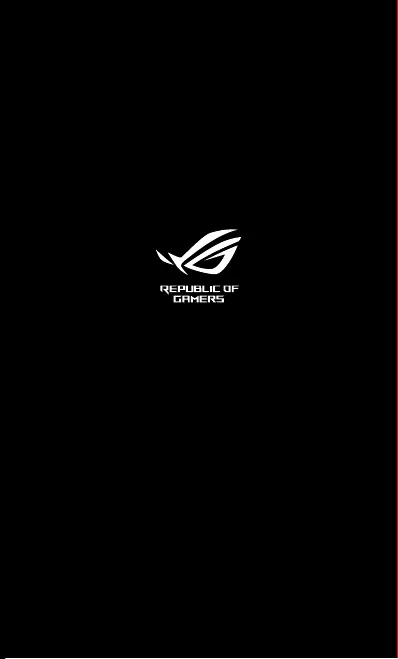Table of Contents
ASUS ROG Kunai 3 User Manual
Displayed below is the user manual for ROG Kunai 3 by ASUS which is a product in the Gaming Controllers category. This manual has pages.
Related Manuals
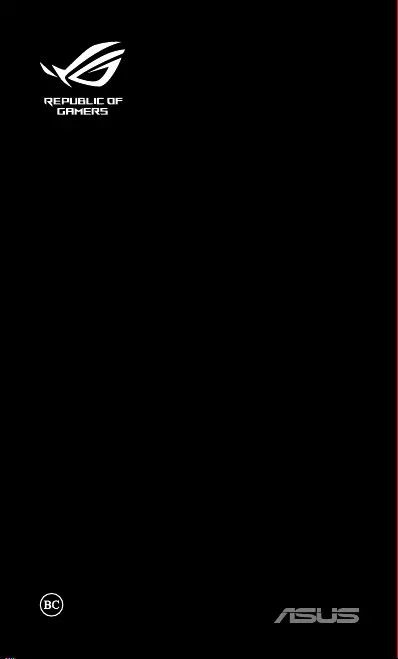
User Guide
(ZS661KSCL)
Q16869
First Edition / September 2020
ROG KUNAI 3
Gamepad
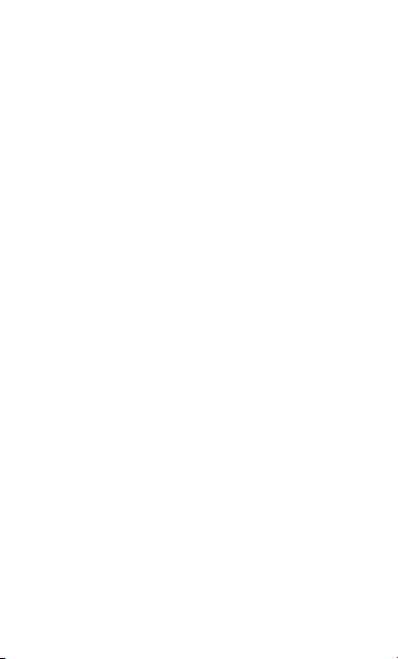
2
Q16869
September 2020
First Edition
ROG Phone Accessory (ROG Kunai 3 Gamepad)
Model: ZS661KSCL
Contents
English ............................................................................3
簡體中文 .......................................................................14
繁體中文 .......................................................................25
Français ..........................................................................36
Deutsch .......................................................................... 47
Italiano ...........................................................................58
Pyccкий ..........................................................................69
日本語 ............................................................................80
Bahasa Indonesia ........................................................91
Bahasa Melayu ............................................................. 102
Svenska ..........................................................................113
ไทย ..................................................................................124
Tiếng Việt .......................................................................135
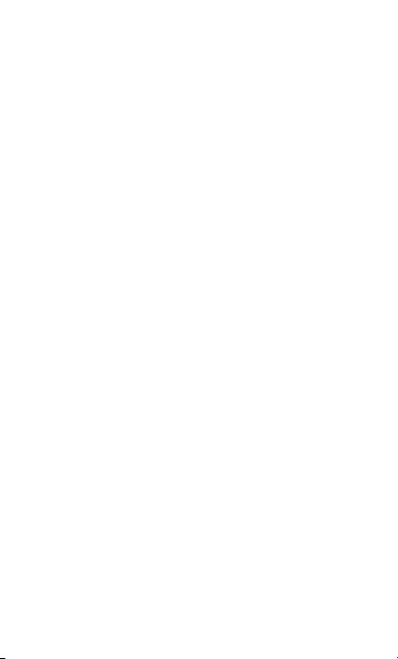
3
Safety notices for your ROG Kunai 3 Gamepad
WARNING!
• This product should only be used in environments with
ambient temperatures between 5°C (41°F) and 35°C
(95°F).
• The power adapter may become warm to hot while in
use. Do not cover the adapter and keep it away from
your body while it is connected to a power source.
• Do not leave your ROG Kunai 3 Gamepad connected
to the power source once it is fully charged. Your ROG
Kunai 3 Gamepad is not designed to be connected to
the power source for extended periods of time.
Safety notices
• Do not remove the non-detachable Li-on battery as this
will void the warranty.
• Do not remove and replace the battery with a non-
approved battery.
• Do not remove and soak the battery in water or any
other liquid.
• Do not remove and short-circuit the battery, as it may
overheat and cause a re. Keep it away from jewelry or
metal objects.
• Do not remove and dispose of the battery in re. It
could explode and release harmful substances into the
environment.
• Do not remove and dispose of the battery with your
regular household waste. Take it to a hazardous material
collection point.
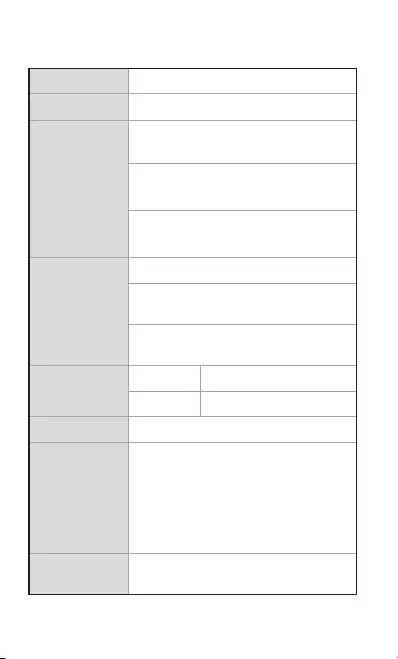
4
Specications summary
Product name ROG Kunai 3 Gamepad
Model name ZS661KSCL
Dimensions
Handheld Mode:
260.7 x 106.3 x 37.9mm
Gamepad Mode (All-in-One):
154.75 x 110.25 x 66.8mm
Gamepad Mode (Mobility):
117.2 x 106.3 x 40.9mm
Weight
Handheld Mode: 136g
Gamepad Mode (All-in-One): 198.8g
Gamepad Mode (Mobility): 135g
Connection Wired USB Type-C
Wireless Bluetooth v4.2
Battery At least 6 hours in Bluetooth mode
Control
buttons
A,B,X and Y buttons; D-pad
Left joystick with a push-button
Right joystick with a push-button
RB, LB; RT, LT (Analog input)
M1, M2; 4 x Shortcut keys
Light
indicators Status indicator / Charging indicator
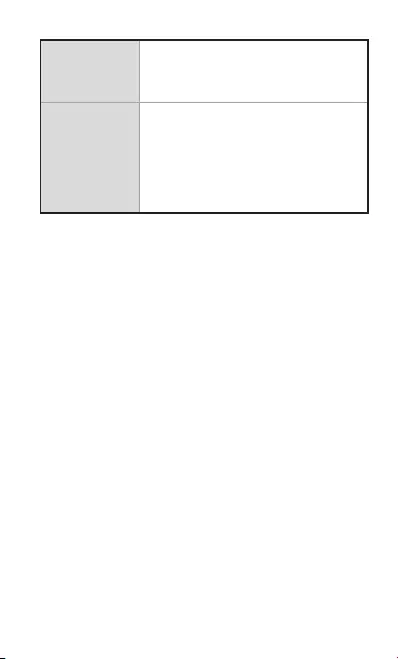
5
Aura lighting Static/ Breathing/ Color Cycle/ Strobing
(in the wired connection mode)
Package
contents
1 x ROG Kunai 3 Gamepad
1 x Type-C to USB A cable
1 x Protective pouch
1 x User guide
1 x Warranty card
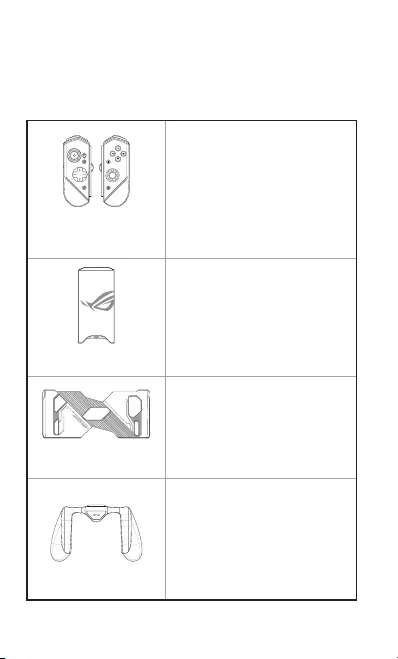
6
ROG Kunai 3
controllers
The ROG Kunai 3 controllers
have basic action buttons and
can be applied on either the
ROG Kunai 3 charger or the ROG
Kunai 3 bumper.
ROG Kunai 3 charger
The ROG Kunai 3 charger
charges the battery in the ROG
Kunai 3 controller.
ROG Kunai 3 bumper
A ROG Phone 3 proprietary
bumper, which provides a wired
connection between the mobile
and ROG Kunai 3 controllers to
achieve nearly zero latency.
ROG Kunai 3 grip
The ROG Kunai 3 grip, improves
the ergonomic feeling, allowing
you to play longer without
soreness.
Product overview
ROG Kunai 3 Gamepad is portable, providing you with both
an indoor and outdoor gaming experience. To achieve this
goal, we have modularized the Gamepad, and integrated the
ROG series of accessories to fulll dierent using scenarios.
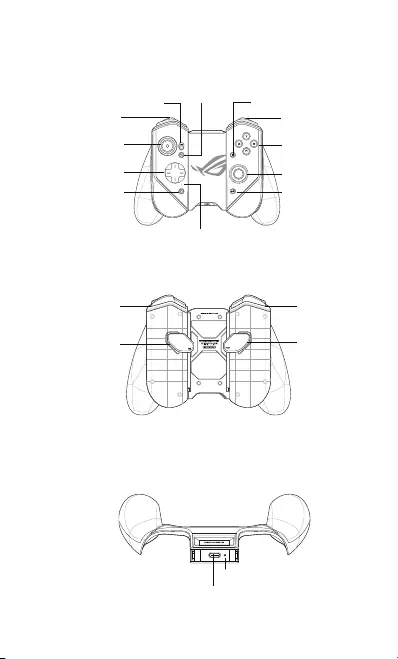
7
Front view
Hardware features
Connection switch Select Start
Right joystick
Left joystick
D-Pad
Home button
Bumper (LB) Bumper (RB)
ABXY buttons
Trigger (RT) Trigger (LT)
Rear control key
(M1)
Rear control
key (M2)
Rear view
ROG button
USB Type-C connector
Top view
Charging indicator
Status indicator
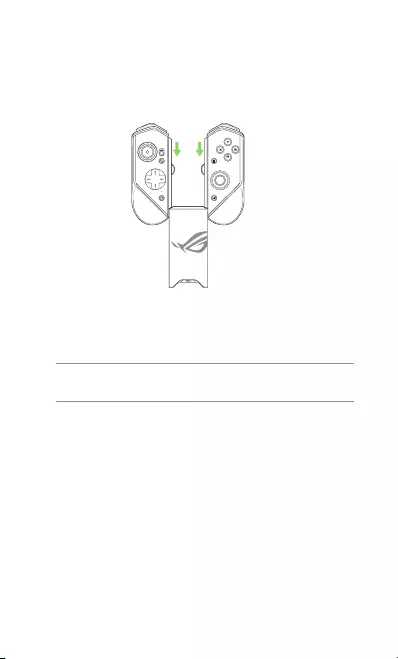
8
Device charging
To charge your ROG Kunai 3 Gamepad:
1. Slide down the ROG Kunai 3 controllers onto the ROG
Kunai 3 charger.
2. Connect the USB cable to your Gamepad and a power
adapter.
NOTE: The charging indicator turns solid white when the
charger charges your Gamepad.
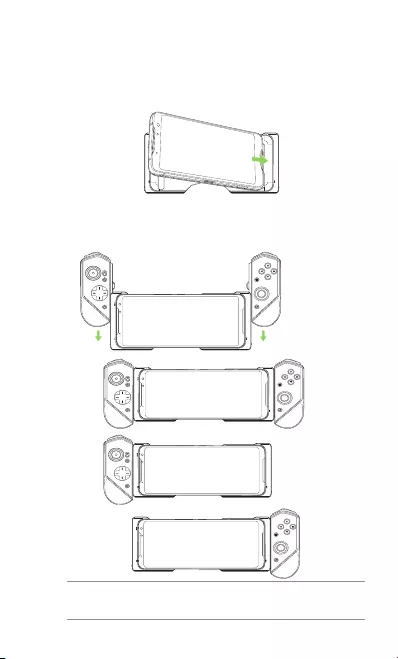
9
Device installation
A. Handheld Mode
1. Place your ROG Phone 3 into the ROG Kunai 3 bumper.
2. Slide down the ROG Kunai 3 controllers onto the ROG
Kunai 3 bumper.
Supported
Supported
NOT supported
NOTE: We recommend that you use USB connection for
Handheld Mode.
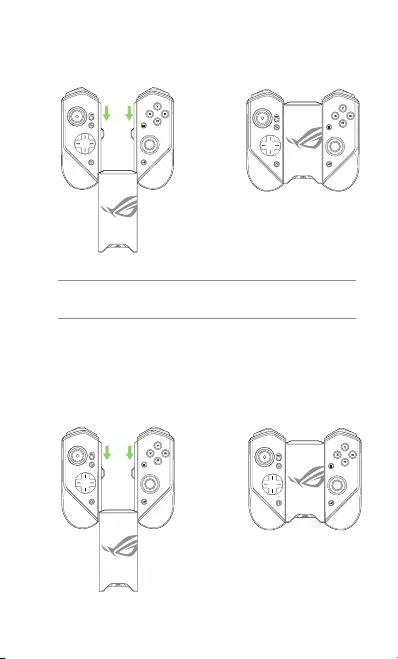
10
B. Gamepad Mode (Mobility)
1. Slide down the ROG Kunai 3 controllers onto the ROG
Kunai 3 charger.
C. Gamepad Mode (All-in-One)
1. Slide down the ROG Kunai 3 controllers onto the ROG
Kunai 3 charger.
NOTE:
Refer to the Frequently Asked Questions (FAQs)
section for the details on Bluetooth pairing.
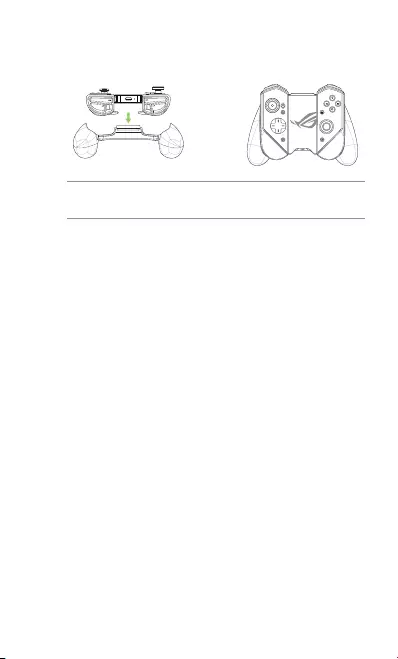
11
2. Put the ROG Kunai 3 charger into the ROG Kunai 3 grip,
and gently push down the charger until you hear a click.
NOTE:
Refer to the Frequently Asked Questions (FAQs)
section for the details on Bluetooth pairing.
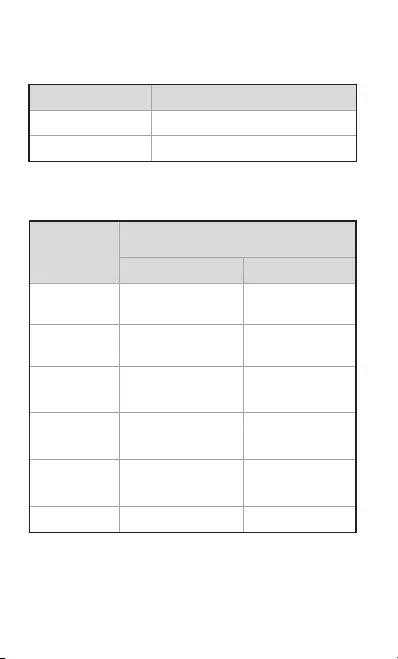
12
LED indicators
LED status Indications
Controller status Remark
Blinking
blue rapidly Waiting for pairing N/A
Blinking
blue slowly
Waiting for auto
pairing N/A
Solid red Connected/Paired Battery level:
0% - 25%
Solid yellow Connected/Paired Battery level:
25% - 90%
Solid green Connected/Paired Battery level:
90% -100%
O O N/A
Charging indicator
LED status Indications
Solid white Charging
O Not charging
Status indicator (USB Mode/Bluetooth Mode)
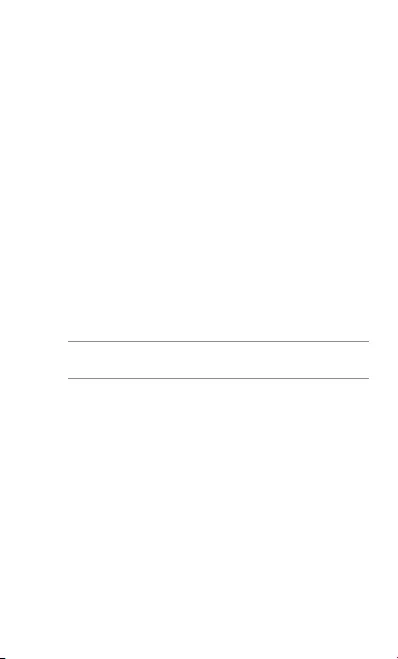
13
Frequently Asked Questions (FAQs)
Q1: How to pair my ROG Kunai 3 Gamepad with my ROG
Phone for the rst time?
A1: 1. Move the connection switch on the left controller to
Bluetooth.
2. Press the Home button on your Gamepad once
to power it on. The status indicator blinks blue
slowly.
3. Press and hold the Home button on your Gamepad
for 3~5 seconds then release it. The status indicator
blinks blue rapidly indicating that the Gamepad is
ready for pairing.
4. Turn on Bluetooth on your ROG Phone and search for
Bluetooth devices.
5. Tap ROG Kunai 3 Gamepad in the list of available
devices to pair it with your phone.
NOTE: If your ROG Kunai 3 Gamepad turns o before pairing
with your phone successfully, repeat steps 2~5.
Q2: How to pair my ROG Kunai 3 Gamepad with my
previously paired ROG Phone?
A2: Press the Home button on your Gamepad once to
power it on. The Gamepad will automatically pair with
your previously paired phone.
Q3: How to turn o my ROG Kunai 3 Gamepad?
A3: • In the Bluetooth mode, press the Home button on
your Gamepad for around 10 seconds until the status
indicator turns o.
• In the USB mode, physically disconnect your
Gamepad from your phone. The status indicator turns
o.
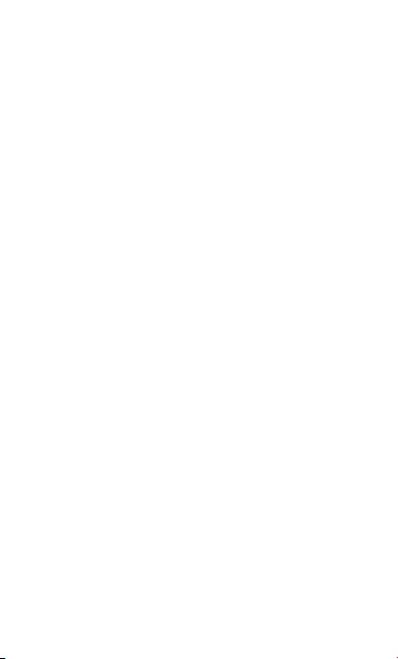
14
雙控手柄 3 全配版安全注意事項
警告!
• 本產品的建議操作溫度為 5°C(41°F)至
35°C(95°F)之間。
• 電源適配器在使用時可能會發熱。請確認電源適配器
未被任何物體遮蔽並讓其遠離您的身體。
• 請勿讓本產品完成充電后仍繼續連接電源。
安全注意事項
• 請勿移除不可拆的鋰電池,否則將導致保修失效。
• 請勿移除電池並更換未經許可的電池。
• 請勿移除電池並將其浸泡在水中或其他液體中。
• 請勿移除電池並使其短路,這將可能導致電池過熱並
引發火災。請將電池放置在遠離珠寶或金屬物質的位
置。
• 請勿移除電池並將其丟入火中,這將可能引起爆炸或
有害物質的釋放。
• 請勿移除電池並與普通生活垃圾一起丟棄。請將其帶
到有害物質收集點。
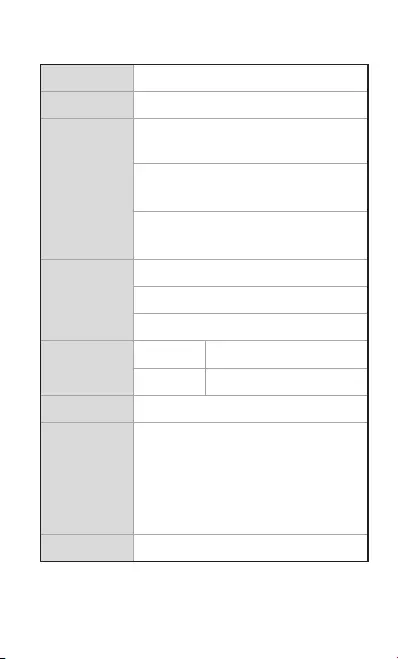
15
規格概要
產品名稱 雙控手柄3全配版
型號名稱 ZS661KSCL
尺寸
雙控手柄模式:
260.7x106.3x37.9mm
全配版模式:
154.75x110.25x66.8mm
便攜式模式:
117.2x106.3x40.9mm
重量
雙控手柄模式:136g
全配版模式:198.8g
便攜式模式:135g
連接
有線 USBType-C
無線 藍牙v4.2
電池 藍牙模式下6個小時以上的電池續航力
控制按鈕
A、B、X與Y按鈕;方向鍵
左蘑菇頭具下壓按鍵功能
右蘑菇頭具下壓按鍵功能
RB、LB;RT、LT(模擬輸入)
M1、M2;4個快捷鍵
指示燈 狀態指示燈/充電指示燈
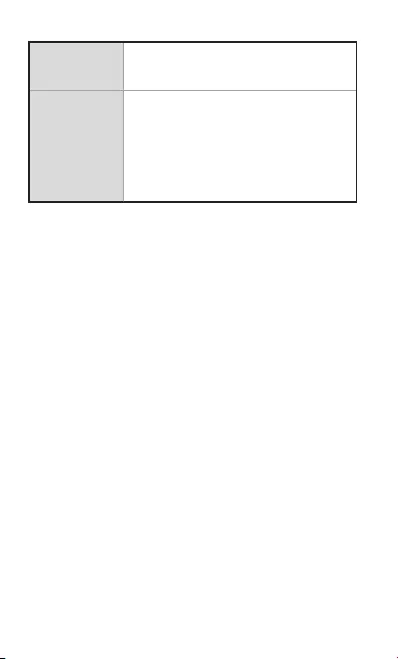
16
Aura燈效 靜態/呼吸/色彩循環/閃爍(在有線連
接模式下)
包裝內容物
1x雙控手柄3全配版
1xType-C轉USBA傳輸線
1x保護袋
1x用戶手冊
1x保修卡
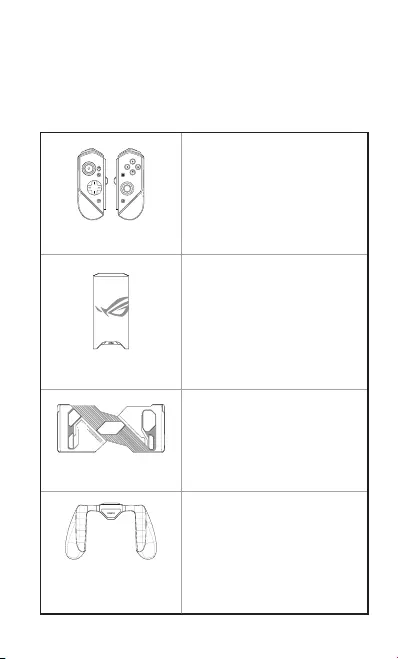
17
雙控手柄3左右手柄
雙控手柄 3 左右手柄配有基
本的操作按鈕,可連接雙控手
柄 3 充電模塊或雙控手柄 3
保護殼使用。
雙控手柄3充電模塊
雙控手柄 3 充電模塊可用來
雙控手柄3左右手柄充電。
雙控手柄3保護殼
ROG 游戲手機 3 專用保護
殼,為手機和雙控手柄 3 左
右手柄提供有線連接,實現無
延遲效果。
雙控手柄3全配版
握把
雙控手柄3全配握把,採用優
化的人體工學設計,有助於玩
家在長時間游戲時使用
產品概述
雙控手柄3全配版是一款便攜設備,為您提供上佳的室內
與室外游戲體驗。為實現這一目標,我們對雙控手柄3全
配版進行了模塊化設計,並整合了 ROG 系列配件,以滿
足不同的使用場景。
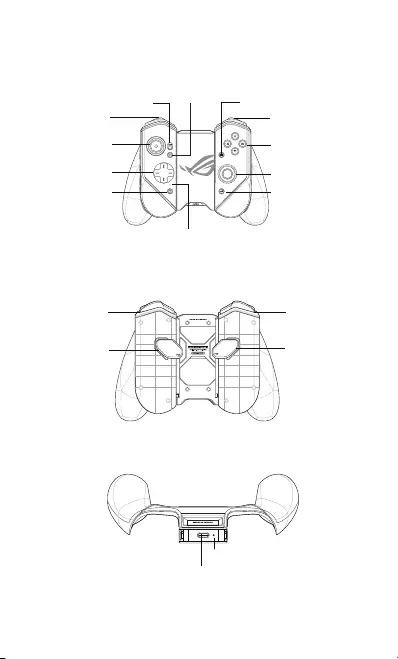
18
前視圖
硬件功能
連接模式切換鍵 選擇 開始
右蘑菇頭
左蘑菇頭
方向鍵
主頁(HOME)鍵
LB按鍵 RB按鍵
ABXY按鈕
RT按鍵 LT按鍵
後側控制鍵
(M1)
後側控制鍵
(M2)
後視圖
ROG按鈕
USBType-C接口
上視圖
充電指示燈
狀態指示燈
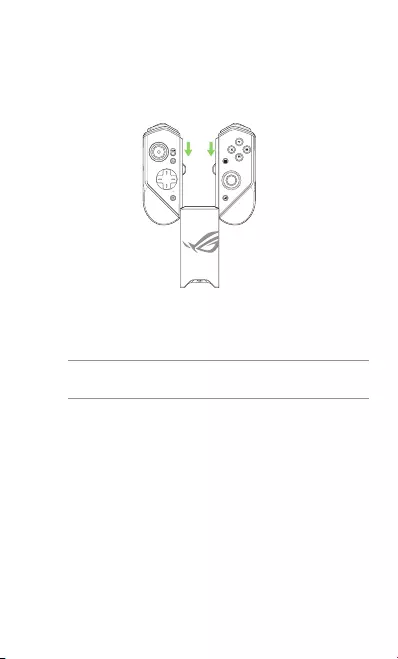
19
為設備充電
請按照以下步驟為雙控手柄3全配版充電:
1. 將雙控手柄3左右手柄向下滑,連接至雙控手柄3充
電模塊。
2. 用一根USB線連接您的手柄和電源適配器。
注意:當充電器正在為手柄充電時,充電指示燈恆亮白
色。
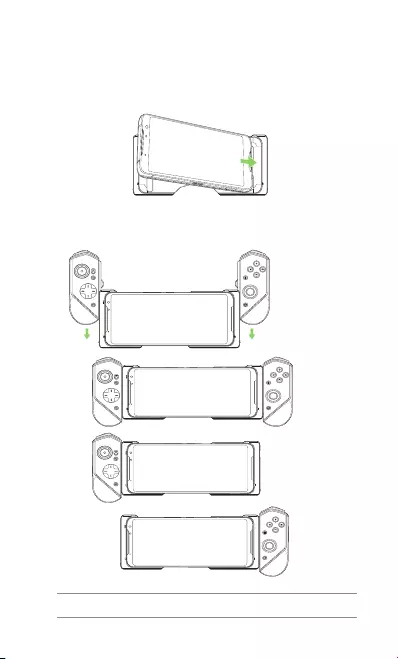
20
設備連接
A. 雙控手柄模式
1. 將您的ROG手機3放入雙控手柄3保護殼內。
2. 將雙控手柄3左右手柄向下滑,連接到雙控手柄3保
護殼兩側。
支持
支持
不支持
注意:建議您在雙控手柄模式使用USB連接。
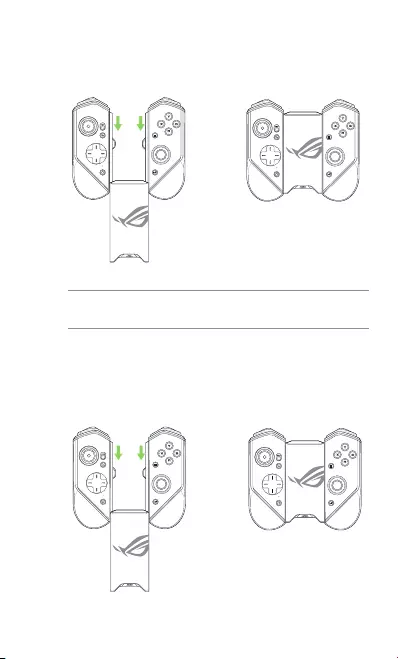
21
B. 便攜式模式
1. 將雙控手柄3左右手柄向下滑,連接至雙控手柄3充
電模塊。
C. 全配版模式
1. 將雙控手柄3左右手柄向下滑,連接至雙控手柄3充
電模塊。
注意:有關藍牙配對的更多詳情,請參考“常見問題解答”章
節。
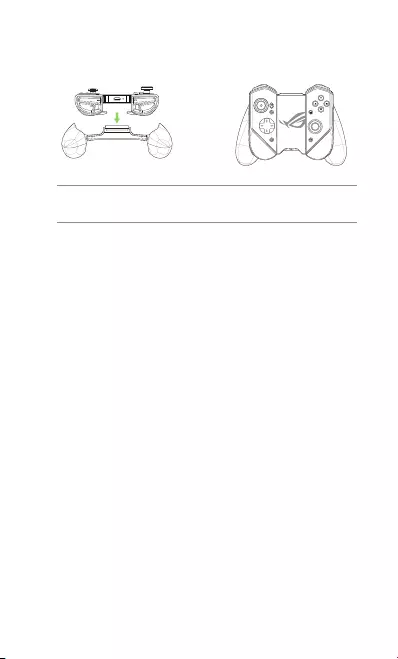
22
2. 將雙控手柄 3 充電模塊放入雙控手柄 3 全配版握把
中,輕輕向下按壓直到聽見扣合聲。
注意:有關藍牙配對的更多詳情,請參考“常見問題解答”章
節。
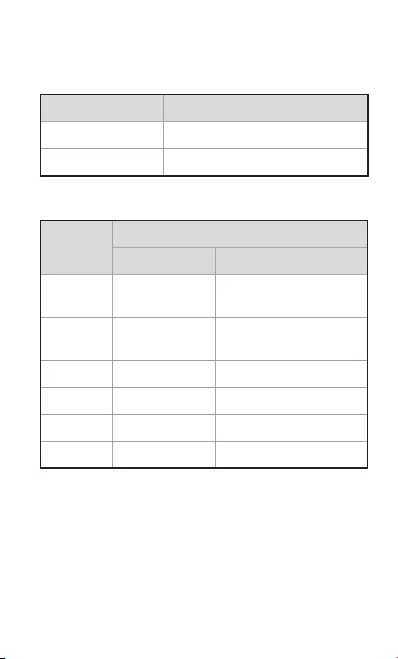
23
LED 指示燈
充電指示燈
指示燈狀態 說明
恆亮白色 正在充電
熄滅 未充電
狀態指示燈(USB模式/藍牙模式)
指示燈
狀態
說明
控制器狀態 備註
快速閃爍
藍色 等待配對 無
緩慢閃爍
藍色 等待自動配對 無
恆亮紅色 已連接/已配對 電池電量:0%-25%
恆亮黃色 已連接/已配對 電池電量:25%-90%
恆亮綠色 已連接/已配對 電池電量:90%-100%
熄滅 電源關閉 無
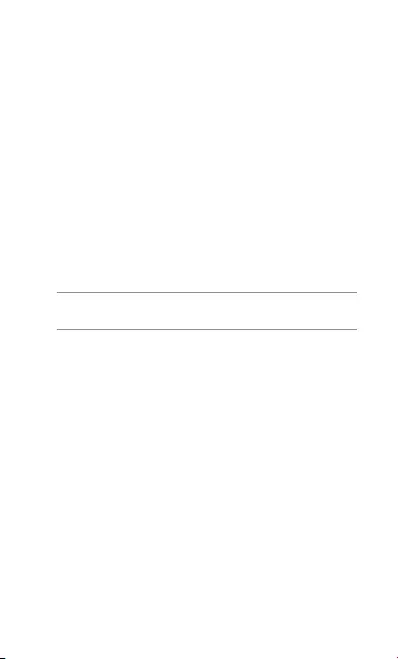
24
常見問題解答
Q1: 首次配對雙控手柄 3 全配版和我的 ROG 手機,該
如何操作?
A1:1. 將左側手柄上的連接模式切換鍵調至Bluetooth。
2. 按手柄上的主頁(HOME)鍵一次以開啟電源。狀
態指示燈緩慢閃爍藍色。
3. 按住手柄上的主頁(HOME)鍵3~5秒鐘,然後鬆
開。狀態指示燈開始快速閃爍,代表雙控手柄3全
配版已準備就緒,可以開始配對。
4. 開啟 ROG 手機的藍牙功能並搜索附近的藍牙設
備。
5. 在搜索到的可用設備列表中點擊 ROG Kunai 3
Gamepad,與您的手機配對。
注意:若您的雙控手柄3全配版在成功配對前關機,請
重複步驟2~5。
Q2:將雙控手柄 3 全配版與上一次配對過的手機進行配
對,該如何操作?
A2:按手柄上的主頁(HOME)鍵一次以開啟電源。手柄
會自動與上次配對過的手機進行配對。
Q3:如何關閉雙控手柄3全配版?
A3:•在藍牙模式下,按住主頁(HOME)按鈕約 10 秒
鐘,直到狀態指示燈熄滅。
•在USB模式下,將連接手柄與手機的連接線移除。
狀態指示燈熄滅。
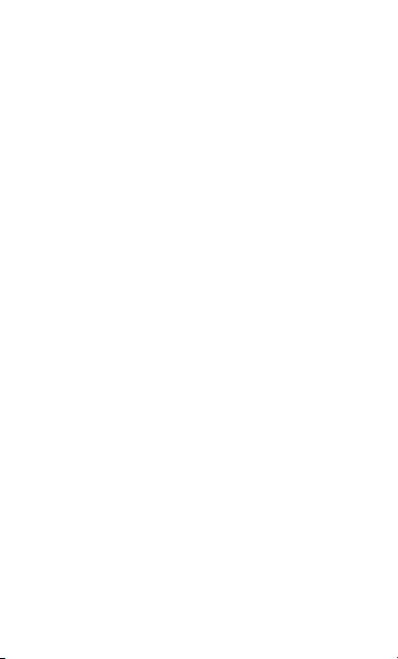
25
Gamepad 遊戲控制器 3 安全注意事項
警告!
• 本產品的建議操作溫度為 5°C(41°F)至
35°C(95°F)之間。
• 電源變壓器在使用時可能會發熱。請確認電源變壓器
未被任何物體遮蔽並讓其遠離您的身體。
• 請勿讓本產品完成充電后仍繼續連接電源。
安全注意事項
• 請勿移除不可拆的鋰電池,否則將導致保修失效。
• 請勿移除電池並更換未經許可的電池。
• 請勿移除電池並將其浸泡在水中或其他液體中。
• 請勿移除電池並使其短路,這將可能導致電池過熱並
引發火災。請將電池放置在遠離珠寶或金屬物質的位
置。
• 請勿移除電池並將其丟入火中,這將可能引起爆炸或
有害物質的釋放。
• 請勿移除電池並與普通生活垃圾一起丟棄。請將其帶
到有害物質收集點。
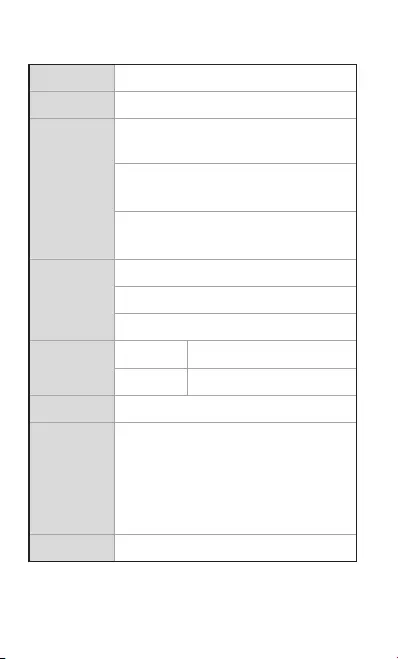
26
規格概要
產品名稱 Gamepad遊戲控制器3
型號名稱 ZS661KSCL
尺寸
掌上型模式:
260.7x106.3x37.9mm
搖桿全配模式:
154.75x110.25x66.8mm
搖桿輕裝模式:
117.2x106.3x40.9mm
重量
掌上型模式:136g
搖桿全配模式:198.8g
搖桿輕裝模式:135g
連接
有線 USBType-C
無線 藍牙v4.2
電池 藍牙模式下6個小時以上的電池續航力
控制按鈕
A、B、X與Y按鈕;方向鍵
左蘑菇頭具下壓按鍵功能
右蘑菇頭具下壓按鍵功能
RB、LB;RT、LT(類比輸入)
M1、M2;4個快捷鍵
指示燈 狀態指示燈/充電指示燈
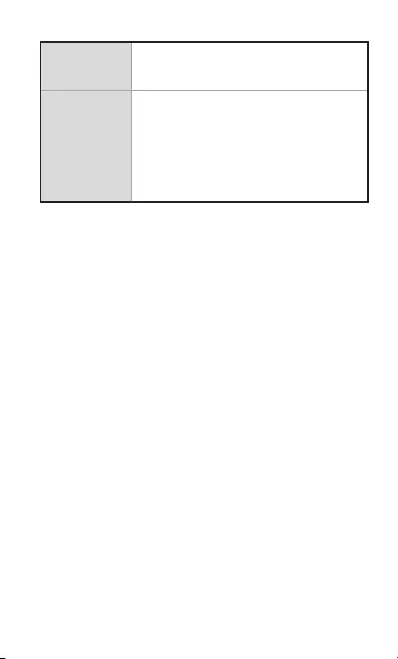
27
Aura燈效 靜態/呼吸/色彩循環/閃爍(在有線連
接模式下)
包裝內容物
1xGamepad遊戲控制器3
1xType-C轉USBA傳輸線
1x保護袋
1x使用手冊
1x保固卡
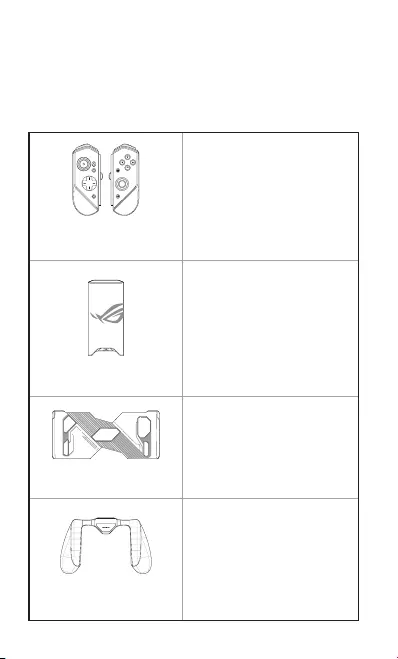
28
遊戲控制器3-左右
搖桿
遊戲控制器 3 - 左右搖桿配
有基本的操作按鈕,可連接
遊戲控制器 3 - 充電器或遊
戲控制器3-保護殼使用。
遊戲控制器3-充電器
遊戲控制器 3 - 充電器可用
來為遊戲控制器 3 - 左右搖
桿充電。
遊戲控制器3-保護殼
ROG 遊戲手機 3 專用保護
殼,為手機和遊戲控制器
3-左右搖桿提供有線連接,
實現無延遲效果。
遊戲控制器3-握把
遊戲控制器 3 - 握把採用優
化的人體工學設計,有助於
玩家在長時間遊戲時使用。
產品概述
Gamepad遊戲控制器3是一款便攜式裝置,為您提供上佳
的室內與室外遊戲體驗。為實現這一目標,我們對遊戲控
制器進行了模組化設計,並整合了 ROG 系列配件,以滿
足不同的使用場景。
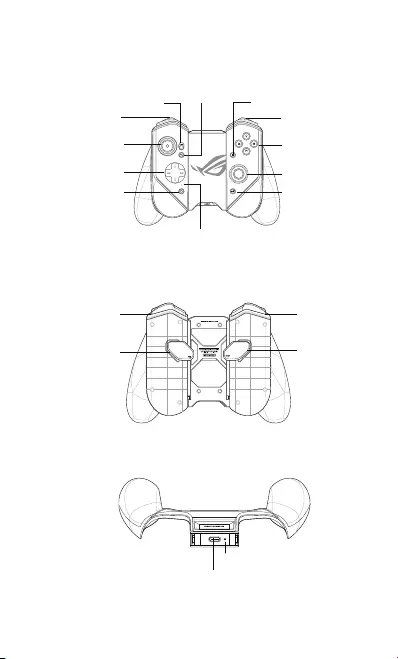
29
前視圖
硬體功能
連線模式切換鍵 選擇 開始
右蘑菇頭
左蘑菇頭
方向鍵
電源按鈕/主頁
LB按鍵 RB按鍵
ABXY按鈕
RT按鍵 LT按鍵
後側控制鍵
(M1)
後側控制鍵
(M2)
後視圖
ROG按鈕
USBType-C連接埠
上視圖
充電指示燈
狀態指示燈
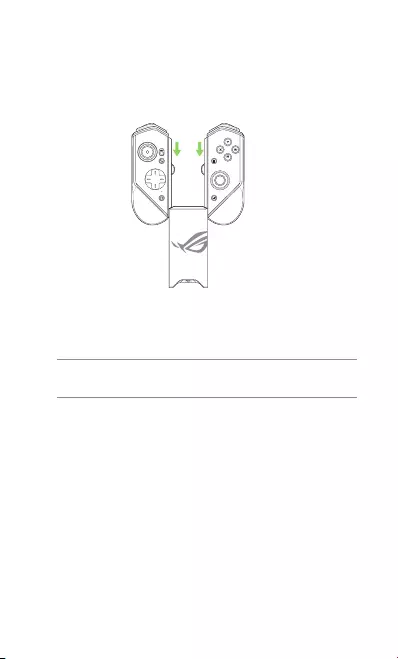
30
為裝置充電
請按照以下步驟為Gamepad遊戲控制器3充電:
1. 將遊戲控制器 3 - 左右搖桿向下滑,連接至遊戲控制
器3-充電器。
2. 用一條USB線連接您的遊戲控制器和電源變壓器。
注意:當充電器正在為遊戲控制器充電時,充電指示燈恆
亮白色。
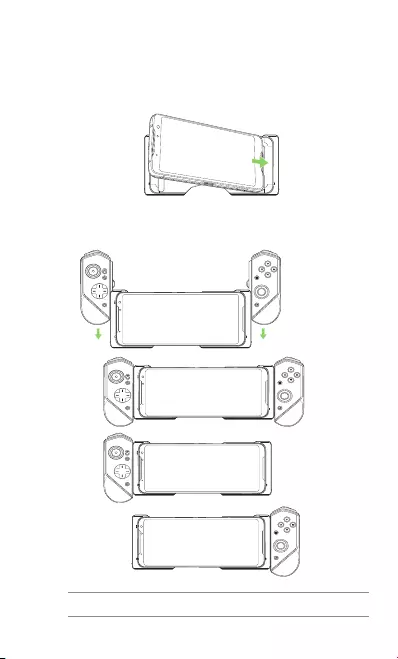
31
裝置連接
A. 掌上型模式
1. 將您的ROG手機3放入遊戲控制器3-保護殼內。
2. 將遊戲控制器 3 - 左右搖桿向下滑,連接到遊戲控制
器3-保護殼兩側。
支援
支援
不支援
注意:建議您在手持模式使用USB連接。
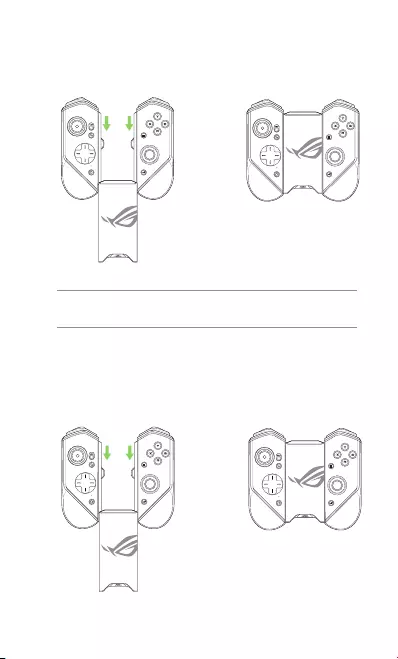
32
B. 搖桿輕裝模式
1. 將遊戲控制器 3 - 左右搖桿向下滑,連接至遊戲控制
器3-充電器。
C. 搖桿全配模式
1. 將遊戲控制器 3 - 左右搖桿向下滑,連接至遊戲控制
器3-充電器。
注意:有關藍牙配對的更多詳情,請參考「常見問題解答」
章節。
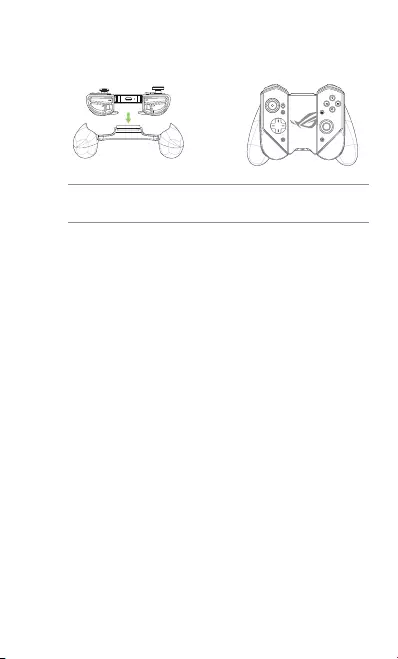
33
2. 將遊戲控制器3-充電器放入遊戲控制器3-握把中,
輕輕向下按壓直到聽見扣合聲。
注意:有關藍牙配對的更多詳情,請參考「常見問題解答」
章節。
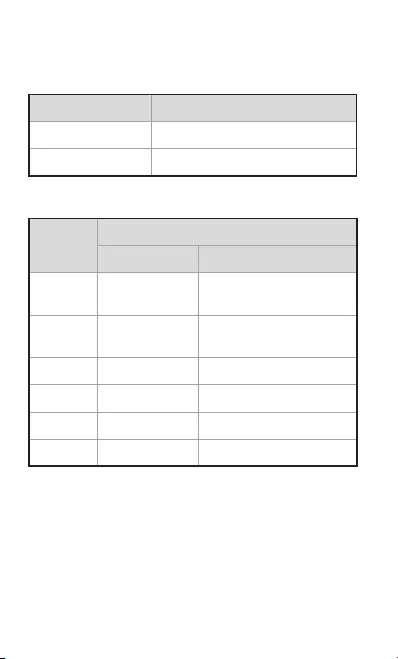
34
LED 指示燈
充電指示燈
指示燈狀態 說明
恆亮白色 充電中
熄滅 未充電
狀態指示燈(USB模式/藍牙模式)
指示燈
狀態
說明
控制器狀態 備註
快速閃爍
藍色 等待配對 無
緩慢閃爍
藍色 等待自動配對 無
恆亮紅色 已連線/已配對 電池電量:0%-25%
恆亮黃色 已連線/已配對 電池電量:25%-90%
恆亮綠色 已連線/已配對 電池電量:90%-100%
熄滅 電源關閉 無
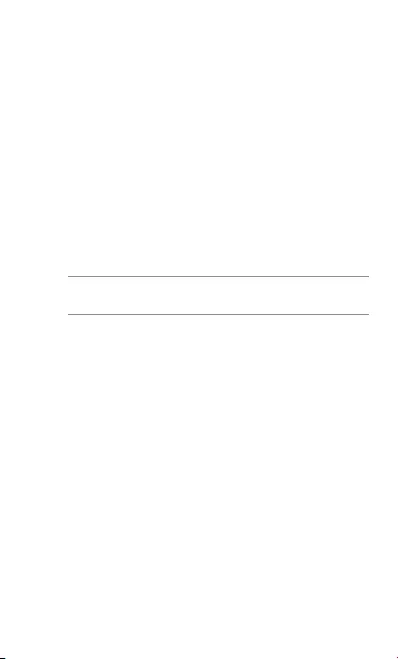
35
常見問題解答
Q1:首次配對Gamepad遊戲控制器3與我的ROG手機,
該如何操作?
A1: 1. 將左側搖桿上的連線模式切換鍵調至Bluetooth。
2. 按搖桿上的主頁(HOME)鍵一次以開啟電源。狀
態指示燈緩慢閃爍藍色。
3. 按住搖桿上的主頁(HOME)鍵3~5秒鐘,然後鬆
開。狀態指示燈開始快速閃爍,代表 Gamepad 遊
戲控制器3已準備就緒,可以開始配對。
4. 開啟ROG手機的藍牙功能並搜尋附近的藍牙裝置。
5. 在搜尋到的可用裝置清單中點選 ROG Kunai 3
Gamepad,與您的手機配對。
注意:若您的Gamepad遊戲控制器3在成功配對前關機,
請重複步驟2~5。
Q2:將Gamepad遊戲控制器3與上一次配對過的手機進行
配對,該如何操作?
A2: 按搖桿上的主頁(HOME)鍵一次以開啟電源。搖桿會
自動與上次配對過的手機進行配對。
Q3:如何關閉Gamepad遊戲控制器3?
A3: •在藍牙模式下,按住主頁(HOME)按鈕約 10 秒
鐘,直到狀態指示燈熄滅。
•在USB模式下,將連接手柄與手機的纜線移除。狀
態指示燈熄滅。
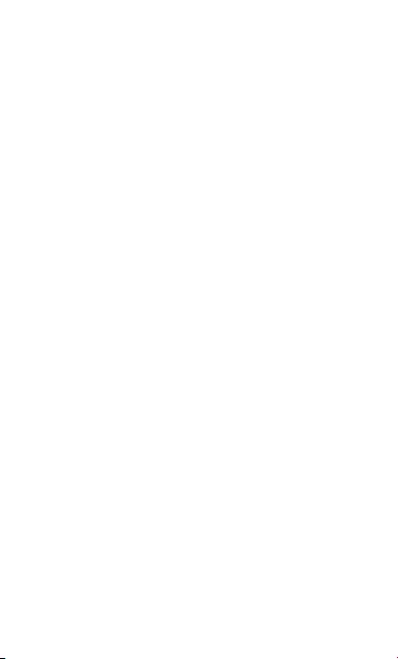
36
Précautions relatives à la sécurité pour votre
manette de jeu ROG Kunai 3
AVERTISSEMENT !
• Ce produit doit être utilisé dans un environnement dont la
température ambiante est comprise entre 5°C (41°F) et 35°C
(95°F).
• L'adaptateur secteur peut atteindre une température élevée lors
de son utilisation. Ne couvrez pas l'adaptateur et tenez-le éloigné
de vous lorsque celui-ci est branché à une source d'alimentation.
• Ne laissez pas votre manette de jeu ROG Kunai 3 connectée à une
source d'alimentation lorsque la batterie est pleine. Votre manette
de jeu ROG Kunai 3 n'a pas été conçue pour rester connectée à
une source d'alimentation pendant des périodes prolongées.
Avertissements de sécurité
• Ne tentez pas de retirer la batterie non-amovible. Le faire
annulera la garantie de l'appareil.
• Ne tentez pas de retirer et de remplacer la batterie par une
batterie non-certiée par ASUS.
• Ne placez jamais la batterie dans l'eau ou dans un liquide
quelconque.
• Ne court-circuitez pas la batterie. Celle-ci peut exploser et causer
un incendie. Maintenez-la à distance de bijoux et de tout autre
objet métallique.
• Ne jetez jamais la batterie au feu. La batterie peut exploser et
libérer des substances nocives dans l'environnement.
• Ne jetez jamais la batterie avec les ordures ménagères. Apportez-
la à un point de collecte pour matières dangereuses.
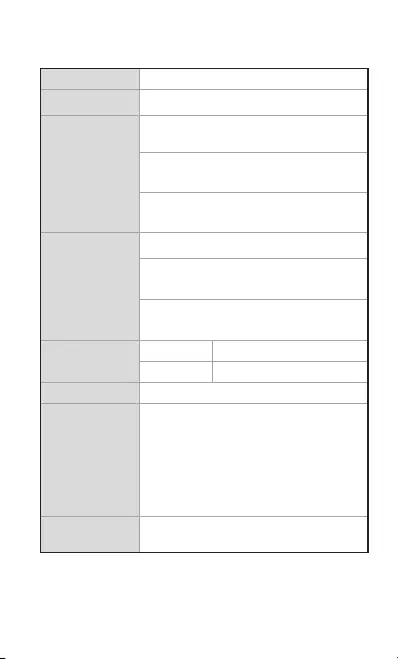
37
Résumé des caractéristiques
Nom du produit Manette de jeu ROG Kunai 3
Nom du modèle ZS661KSCL
Dimensions
Mode portable :
260,7 x 106,3 x 37,9mm
Mode manette (Tout-en-un) :
154,75 x 110,25 x 66,8mm
Mode manette (Mobilité) :
117,2 x 106,3 x 40,9mm
Poids
Mode portable : 136g
Mode manette (Tout-en-un) : 198,8g
Mode manette (Mobilité) : 135g
Connexion Filaire USB Type-C®
Sans l Bluetooth v4.2
Batterie Au moins 6 heures en mode Bluetooth
Boutons de
commande
Boutons A, B, X et Y; Croix directionnelle
(D-Pad)
Joystick gauche avec bouton-poussoir
Joystick droit avec bouton-poussoir
RB, LB; RT, LT (Entrée analogique)
M1, M2; 4 x Boutons de raccourci
Témoins
lumineux Témoin d'état / Témoin de charge
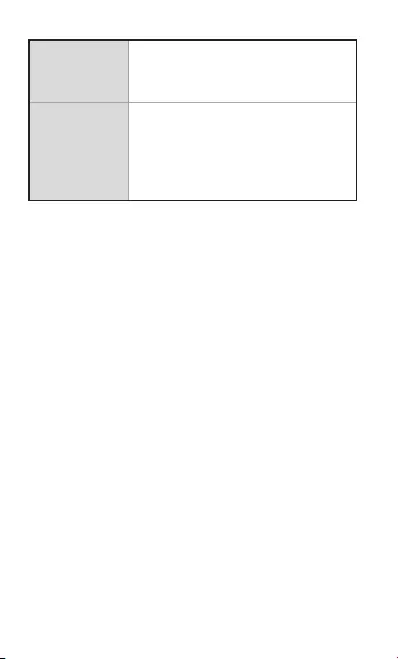
38
Éclairage Aura Statique / Pulsation / Cycle de couleurs /
Stroboscope (en mode connexion laire)
Contenu de la
boîte
1 x Manette de jeu ROG Kunai 3
1 x Câble Type-C® vers USB-A
1 x Poche de protection
1 x Manuel de l'utilisateur
1 x Carte de garantie
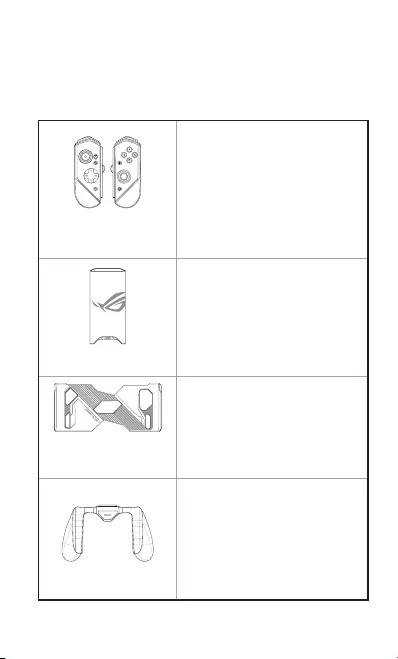
39
Manettes de jeu ROG
Kunai 3
Les manettes de jeu ROG Kunai 3
possèdent les boutons d'action de
base et peuvent être montées sur le
chargeur ou le socle téléphone ROG
Kunai 3.
Chargeur ROG Kunai 3
Le chargeur ROG Kunai 3 permet
de charger la batterie de la manette
ROG Kunai 3.
Socle téléphone ROG
Kunai 3
Un socle téléphone exclusif ROG
Phone 3, qui permet une connexion
laire entre le téléphone et les
manettes de jeu ROG Kunai 3,
eaçant toute latence.
Grip ROG Kunai 3
Le grip ROG Kunai 3 améliore
l'ergonomie de la manette, vous
permettant ainsi de jouer sans
inconfort.
Présentation du produit
La manette de jeu ROG Kunai 3 est un appareil portable orant une
expérience de jeu aussi bien en intérieur qu'en extérieur. An d'atteindre
cet objectif, nous avons modularisé la manette de jeu et l'avons intégrée à
la série d'accessoires ROG pour satisfaire tout type d'usage.
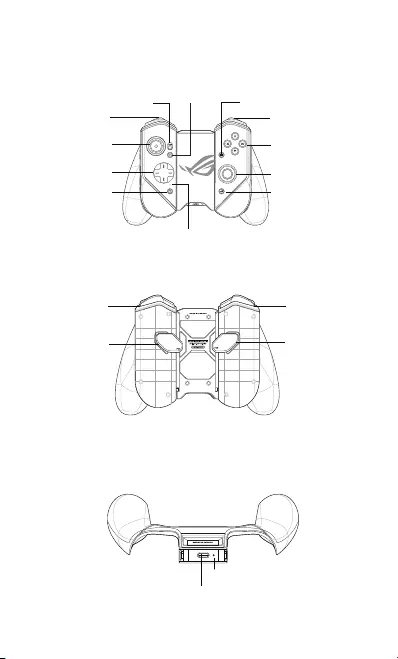
40
Vue avant
Caractéristiques matérielles
Commutateur de connexion Select Start
Joystick droit
Joystick gauche
Croix directionnelle
(D-Pad)
Bouton accueil
Bouton (LB) Bouton (RB)
Boutons ABXY
Gâchette (RT) Gâchette (LT)
Touche de contrôle
postérieure (M1)
Touche de contrôle
postérieure (M2)
Vue arrière
Bouton ROG
Connecteur USB Type-C®
Vue de dessus
Témoin de charge
Témoin d'état
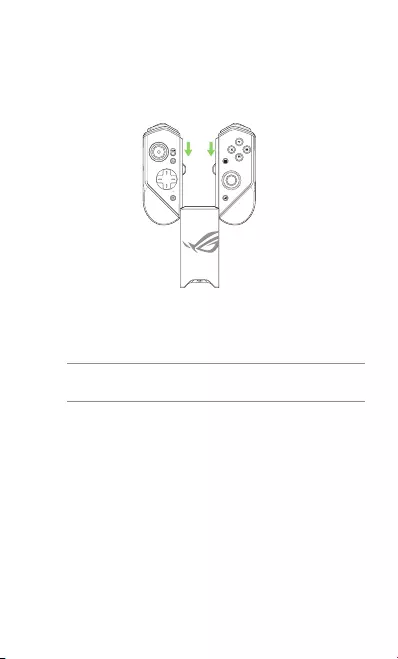
41
Rechargement de l'appareil
Pour recharger votre manette de jeu ROG Kunai 3 :
1. Faites glisser vos manettes de jeu ROG Kunai 3 sur le chargeur
ROG Kunai 3.
2. Connectez le câble USB à votre manette de jeu et un adaptateur
secteur.
REMARQUE : Le témoin de charge devient blanc xe lorsque le
chargeur recharge votre manette de jeu.
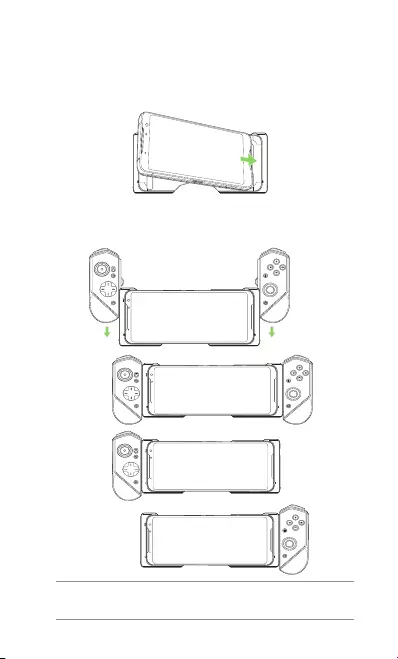
42
Installation d'appareil
A. Mode portable
1. Placez votre téléphone ROG 3 dans le socle téléphone ROG Kunai 3.
2. Faites glisser vos manettes de jeu ROG Kunai 3 sur les côtés du
socle téléphone ROG Kunai 3.
Pris en charge
Pris en charge
NON pris en charge
REMARQUE : Il est recommandé d'utiliser la connexion USB pour
le mode portable.
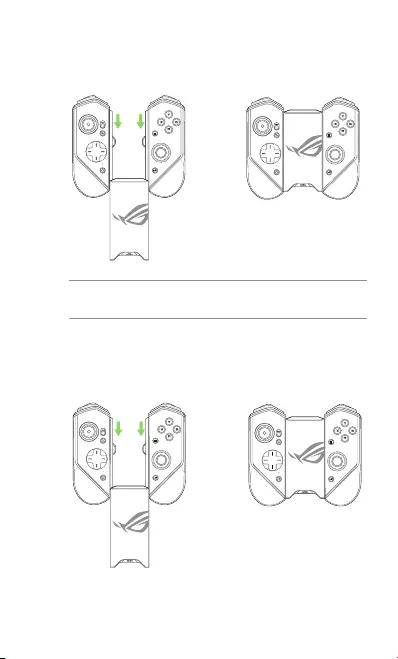
43
B. Mode manette (Mobilité)
1. Faites glisser vos manettes de jeu ROG Kunai 3 sur le chargeur
ROG Kunai 3.
C. Mode manette (Tout-en-un)
1. Faites glisser vos manettes de jeu ROG Kunai 3 sur le chargeur
ROG Kunai 3.
REMARQUE :
Consultez la section Foire aux questions (FAQ)
pour plus de détails sur l'appairage Bluetooth.
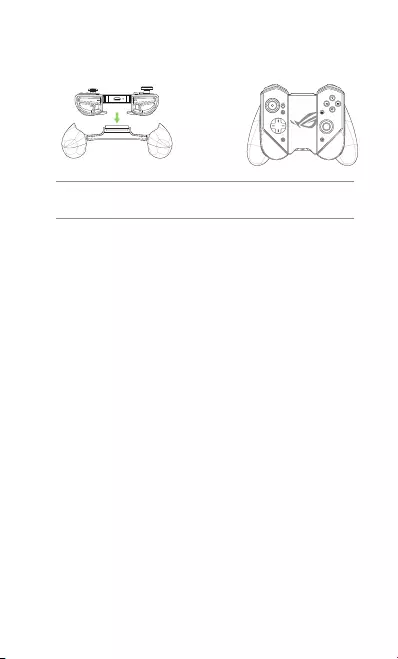
44
2. Placez le chargeur ROG Kunai 3 dans le grip ROG Kunai 3 et
poussez délicatement le chargeur jusqu'à entendre un clic.
REMARQUE :
Consultez la section Foire aux questions (FAQ)
pour plus de détails sur l'appairage Bluetooth.
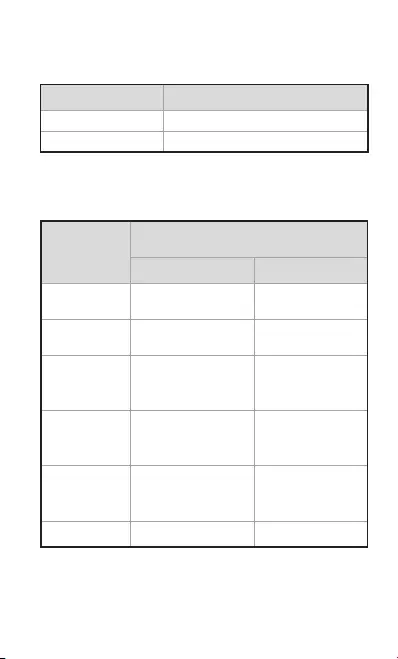
45
Témoins lumineux
État du voyant
LED
Indications
État de la manette Commentaire
Clignotement
bleu rapide En attente d'appairage N/D
Clignotement
bleu lent
En attente d'appairage
automatique N/D
Rouge xe Connecté/Appairé
Niveau de charge de
la batterie :
0% - 25%
Jaune xe Connecté/Appairé
Niveau de charge de
la batterie :
25% - 90%
Vert xe Connecté/Appairé
Niveau de charge de
la batterie :
90% -100%
Désactivé Désactivé N/D
Témoin de charge
État du voyant LED Indications
Blanc xe Charge en cours
Désactivé Débranchée
Témoin d'état (Mode USB/Bluetooth)
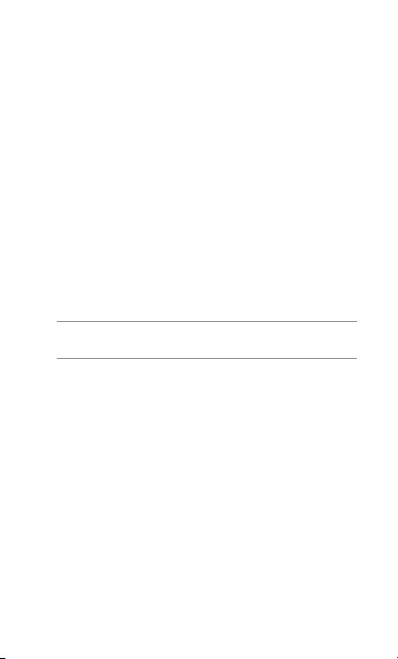
46
Foire aux questions (FAQ)
Q1 : Comment appairer pour la première fois ma manette ROG
Kunai 3 avec mon téléphone ?
R1: 1. Réglez l'interrupteur de connexion de la manette gauche sur le
mode Bluetooth.
2. Appuyez sur le bouton accueil de la manette de jeu pour
l'allumer. Le témoin d'état clignote lentement en bleu.
3. Maintenez le bouton accueil de votre manette enfoncé
pendant 3~5 secondes et relâchez-le. Le témoin d'état clignote
rapidement en bleu, indiquant que la manette est prête pour
l'appairage.
4. Activez la fonction Bluetooth sur votre téléphone ROG et
recherchez les périphériques Bluetooth.
5. Appuyez sur "ROG Kunai 3 Gamepad" dans la liste des
périphériques disponibles pour l'appairer à votre téléphone.
REMARQUE : Si votre manette ROG Kunai 3 s'éteint avant la n de
l'appairage, répétez les étapes 2 à 5.
Q2 : Comment appairer ma manette ROG Kunai 3 avec mon
téléphone ROG précédemment appairé ?
R2: Appuyez sur le bouton accueil de la manette de jeu pour
l'allumer. La manette de jeu s'appaire automatiquement avec
votre téléphone précédemment appairé.
Q3 : Comment éteindre ma manette de jeu ROG Kunai 3 ?
R3: • En mode Bluetooth, maintenez le bouton accueil de votre
manette de jeu pendant environ 10 secondes, jusqu'à
extinction du témoin d'état.
• En mode USB, déconnectez le câble de votre téléphone. Le
témoin d'état s'éteint.
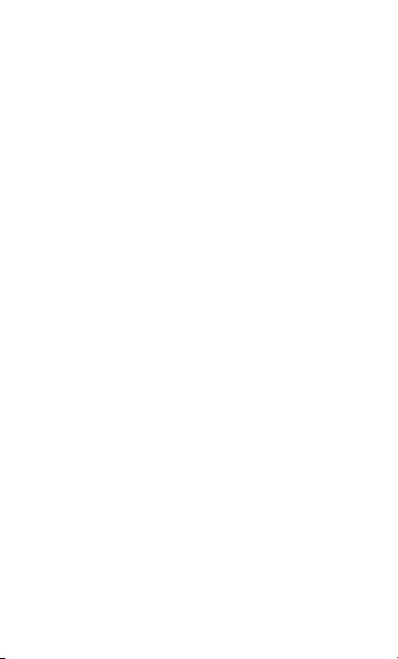
47
Sicherheitshinweise für Ihr ROG Kunai 3 Gamepad
WARNUNG!
• Dieses Produkt darf nur in einer Umgebung mit einer Temperatur
zwischen 5 °C (41 °F) und 35 °C (95 °F) verwendet werden.
• Das Netzteil kann sich während des Betriebes erwärmen. Decken
Sie das Netzteil nicht ab und halten Sie es von Ihrem Körper fern,
wenn es an eine Stromquelle angeschlossen ist.
• Entfernen Sie Ihr ROG Kunai 3 Gamepad von der Stromquelle,
sobald es vollständig aufgeladen ist. Ihr ROG Kunai 3 Gamepad ist
nicht dafür geeignet, für längere Zeiträume mit der Stromquelle
verbunden zu sein.
Sicherheitshinweise
• Entfernen Sie nicht den fest verbauten Li-Ionen-Akku, da dadurch
die Garantie erlischt.
• Entfernen und ersetzen Sie den Akku nicht durch einen Akku, der
nicht zugelassen ist.
• Entfernen Sie den Akku nicht und tauchen Sie ihn nicht in Wasser
oder andere Flüssigkeiten.
• Entfernen Sie den Akku nicht, oder schließen ihn kurz, da dieser
überhitzen und einen Brand verursachen kann. Halten Sie ihn von
Schmuck oder Metallgegenständen fern.
• Entsorgen Sie den Akku nicht durch Verbrennen. Er könnte
explodieren, wobei schädliche Substanzen in die Umwelt
freigesetzt werden.
• Entsorgen Sie den Akku nicht gemeinsam mit dem Hausmüll.
Bringen Sie ihn zu einer speziellen Sondermüll-Sammelstelle.
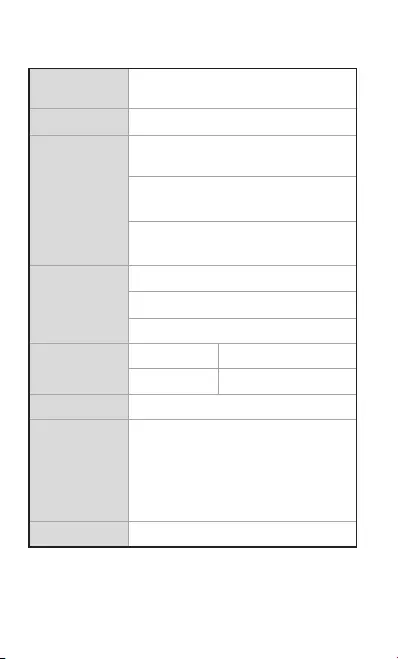
48
Spezikationsübersicht
Name des
Produkts ROG Kunai 3 Gamepad
Modellname ZS661KSCL
Abmessungen
Handheld-Modus:
260,7 x 106,3 x 37,9 mm
Gamepad-Modus (All-in-One):
154,75 x 110,25 x 66,8 mm
Gamepad-Modus (Mobilität):
117,2 x 106,3 x 40,9 mm
Gewicht
Handheld-Modus: 136 g
Gamepad-Modus (All-in-One): 198,8 g
Gamepad-Modus (Mobilität): 135 g
Verbindung kabelgebunden USB Typ-C
WLAN Bluetooth v4.2
Akku Mindestens 6 Stunden im Bluetooth-Modus
Steuerungs-
tasten
A-, B-, X- und Y-Tasten; Steuerkreuz
Linker Joystick mit einem Schaltknopf
Rechter Joystick mit einem Schaltknopf
RB, LB; RT, LT (Analoge Eingabe)
M1, M2; 4 x Schnelltasten
Lichtanzeigen Statusanzeige / Ladeanzeige
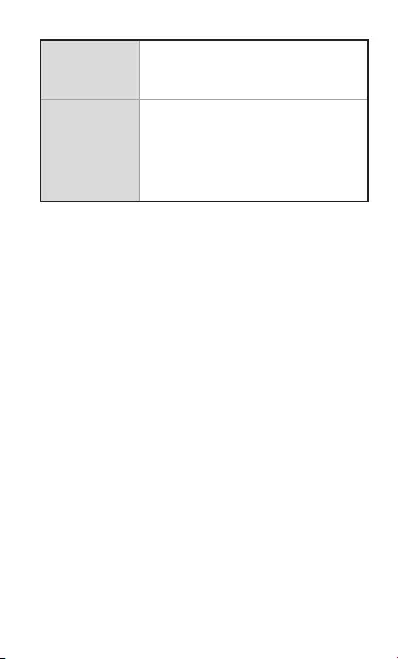
49
Aura
Beleuchtung Statisch / Pulsierend / Farbwechsel /
Stroboskop (im Kabelverbindungsmodus)
Verpackungs-
inhalt
1 x ROG Kunai 3 Gamepad
1 x Typ-C-zu-USB-A-Kabel
1 x Schutzbeutel
1 x Benutzerhandbuch
1 x Garantiekarte
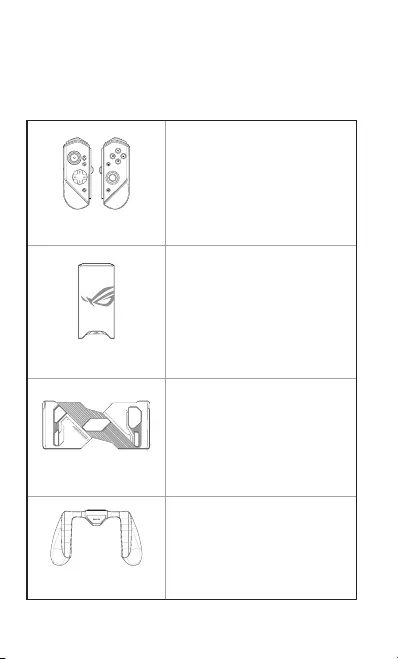
50
ROG Kunai 3 Controller
Die ROG Kunai 3 Controller verfügen
über elementare Spieltasten und
können entweder am ROG Kunai 3
Ladegerät oder am ROG Kunai 3 Pad
angebracht werden.
ROG Kunai 3 Ladegerät
Das ROG Kunai 3 Ladegerät lädt den
Akku im ROG Kunai 3 Controller auf.
ROG Kunai 3 Pad
Das eigens für das ROG Phone
3 entwickelte Pad verbindet
das Smartphone direkt mit den
ROG Kunai 3 Controllern, um die
Verzögerung auf nahezu Null zu
bringen.
ROG Kunai 3 Grip
Der ROG Kunai 3 Grip verbessert
die ergonomische Handlichkeit und
ermöglicht es Ihnen, länger ohne
Beschwerden zu spielen.
Produktübersicht
Das ROG Kunai 3 Gamepad ist tragbar, so dass Sie zu Hause und
unterwegs spielen können. Um das zu erreichen, wurde das Gamepad
modularisiert und in die ROG Zubehörserie integriert, damit
verschiedene Nutzungsoptionen zur Verfügung stehen.
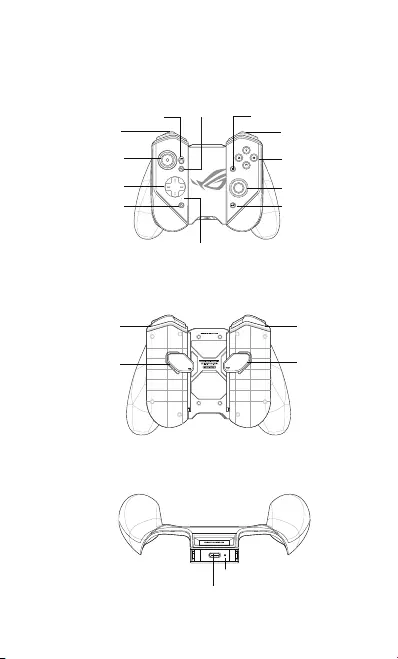
51
Frontseite
Hardware Eigenschaften
Schalter für die Verbindung Auswählen Start
Rechter Joystick
Linker Joystick
Steuerkreuz
Home-Taste
Aktionstaste (LB) Aktionstaste (RB)
ABXY-Tasten
Auslösetaste (RT) Auslösetaste (LT)
Hintere
Steuerungstaste
(M1)
Hintere
Steuerungstaste
(M2)
Rückseite
ROG-Taste
USB Typ-C-Anschluss
Oberseite
Ladeanzeige
Statusanzeige
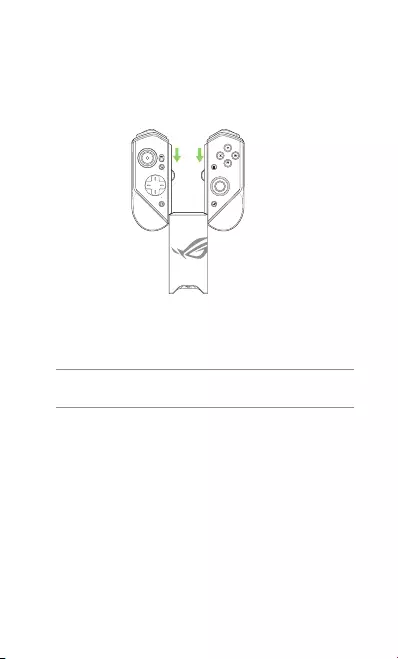
52
Gerät auaden
So laden Sie Ihr ROG Kunai 3 Gamepad auf:
1. Schieben Sie die ROG Kunai 3 Controller am ROG Kunai 3
Ladegerät entlang herunter.
2. Schließen Sie das USB-Kabel an Ihr Gamepad und dann an ein
Netzteil an.
HINWEIS: Die Ladeanzeige leuchtet dauerhaft weiß, wenn das
Ladegerät Ihr Gamepad auädt.
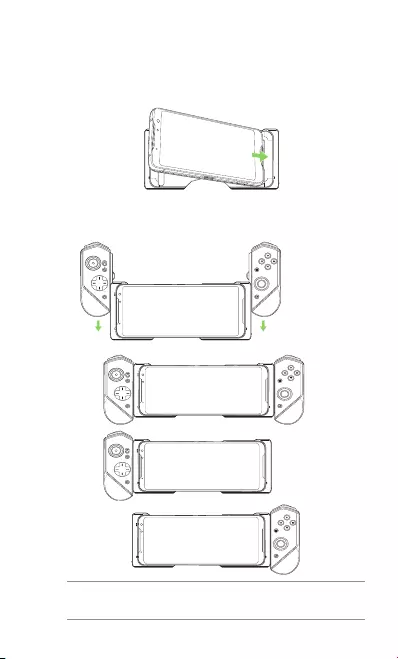
53
Gerät installieren
A. Handheld-Modus
1. Setzen Sie Ihr ROG Phone 3 in das ROG Kunai 3 Pad ein.
2. Schieben Sie die ROG Kunai 3 Controller am ROG Kunai 3 Pad
entlang herunter.
Unterstützt
Unterstützt
Nicht unterstützt
HINWEIS: Wir empfehlen die Verwendung einer USB-Verbindung
für den Handheld-Modus.
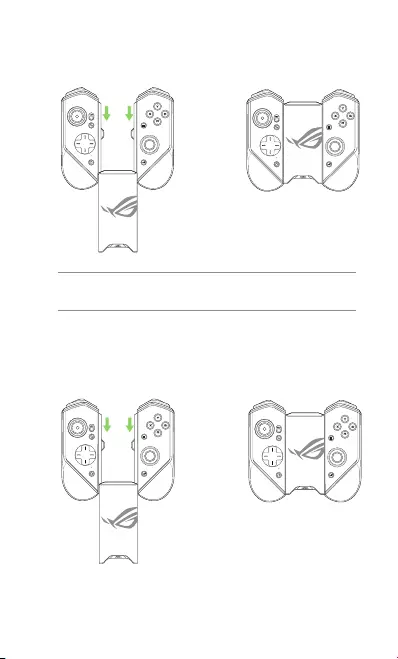
54
B. Gamepad-Modus (Mobilität)
1. Schieben Sie die ROG Kunai 3 Controller am ROG Kunai 3
Ladegerät entlang herunter.
C. Gamepad-Modus (All-in-One)
1. Schieben Sie die ROG Kunai 3 Controller am ROG Kunai 3
Ladegerät entlang herunter.
HINWEIS:
Weitere Informationen zur Bluetooth-Kopplung
nden Sie im Abschnitt Häug gestellte Fragen (FAQ).
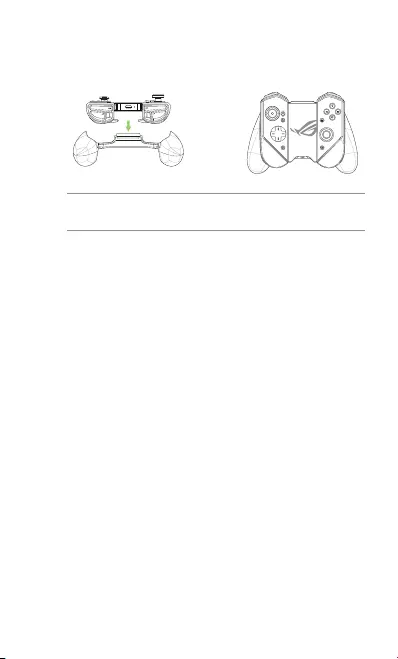
55
2. Setzen Sie das ROG Kunai 3 Ladegerät in den ROG Kunai 3 Grip
ein und drücken Sie das Ladegerät vorsichtig nach unten, bis Sie
ein Klicken hören.
HINWEIS:
Weitere Informationen zur Bluetooth-Kopplung
nden Sie im Abschnitt Häug gestellte Fragen (FAQ).
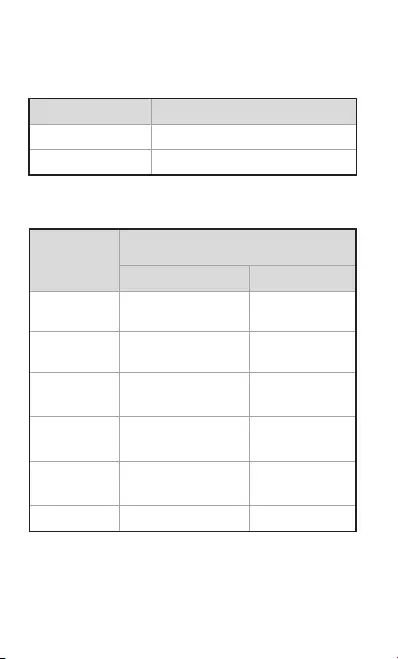
56
LED-Anzeigen
LED-Status Beschreibung
Controller-Status Anmerkung
Blinkt schnell
blau Warten auf Kopplung N/A
Blinkt langsam
blau
Warten auf
automatische Kopplung N/A
Leuchtet rot Verbunden/Gekoppelt Akkustand:
0% - 25%
Leuchtet gelb Verbunden/Gekoppelt Akkustand:
25% - 90%
Leuchtet grün Verbunden/Gekoppelt Akkustand:
90% - 100%
Aus Aus N/A
Ladeanzeige
LED-Status Beschreibung
Leuchtet weiß Wird aufgeladen
Aus Wird nicht aufgeladen
Statusanzeige (USB-Modus/Bluetooth-Modus)

57
Häug gestellte Fragen (FAQ)
F1: Wie kopple ich mein ROG Kunai 3 Gamepad zum ersten Mal
mit meinem ROG Phone?
A1: 1. Schieben Sie den Schalter für die Verbindung am linken
Controller auf Bluetooth.
2. Drücken Sie einmal die Home-Taste auf Ihrem Gamepad, um
es einzuschalten. Die Statusanzeige blinkt langsam blau.
3. Halten Sie die Home-Taste auf Ihrem Gamepad für 3 bis
5 Sekunden gedrückt und lassen Sie sie dann los. Die
Statusanzeige blinkt schnell blau und zeigt damit an, dass das
Gamepad zum Koppeln bereit ist.
4. Aktivieren Sie Bluetooth auf Ihrem ROG Phone und suchen Sie
nach Bluetooth-Geräten.
5. Tippen Sie in der Liste der verfügbaren Geräte auf ROG Kunai 3
Gamepad, um es mit Ihrem Telefon zu koppeln.
HINWEIS: Falls Ihr ROG Kunai 3 Gamepad vor der erfolgreichen
Kopplung mit Ihrem Telefon ausgeschaltet wird, wiederholen Sie die
Schritte 2 bis 5.
F2: Wie kopple ich mein ROG Kunai 3 Gamepad mit meinem
zuvor gekoppelten ROG Phone?
A2: Drücken Sie einmal die Home-Taste auf Ihrem Gamepad, um es
einzuschalten. Das Gamepad wird automatisch mit Ihrem zuvor
gekoppelten Telefon gekoppelt.
F3: Wie schalte ich mein ROG Kunai 3 Gamepad aus?
A3: • Drücken Sie im Bluetooth-Modus etwa 10 Sekunden lang
die Home-Taste auf Ihrem Gamepad, bis sich die Statusanzeige
ausschaltet.
• Trennen Sie im USB-Modus Ihr Gamepad physisch von Ihrem
Telefon. Die Statusanzeige schaltet sich aus.
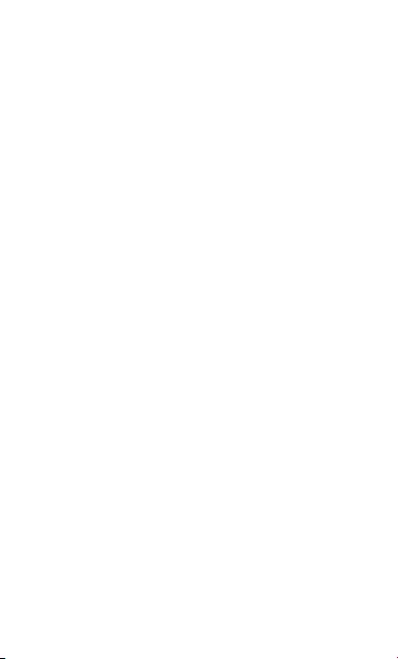
58
Informazioni sulla sicurezza per il Gamepad ROG
Kunai 3
AVVERTIMENTO!
• Questa prodotto deve essere utilizzato solamente in ambienti con
temperatura compresa fra 5°C (41°F) e 35°C (95°F).
• L'adattatore di alimentazione potrebbe riscaldarsi durante l'uso.
Non coprite mai l'adattatore di alimentazione e tenetelo lontano
dal corpo se è collegato ad una fonte di energia.
• Non lasciate il Gamepad ROG Kunai 3 collegato alla sorgente
di alimentazione quando la batteria è completamente carica.
Il Gamepad ROG Kunai 3 non è stato progettato per restare
collegato ad una sorgente elettrica per lunghi periodi di tempo.
Comunicazioni sulla sicurezza
• Non provate a rimuovere la batteria agli ioni di Litio, se lo fate la
garanzia non sarà più valida.
• Non tentate di rimuovere la batteria per sostituirla con una
batteria non approvata dal produttore.
• Non tentate di rimuovere la batteria o di bagnarla con acqua o
altri liquidi.
• Non tentate di rimuovere e cortocircuitare la batteria, potrebbe
surriscaldarsi e provocare incendi. Tenete la batteria lontano da
gioielli e altri oggetti metallici.
• Non tentate di rimuovere la batteria o di gettarla nel fuoco.
Potrebbe esplodere e rilasciare sostanze dannose per l'ambiente.
• Non tentate di rimuovere la batteria o di gettarla nei riuti
domestici. Portatela ai centri di raccolta specializzati in riuti
pericolosi.
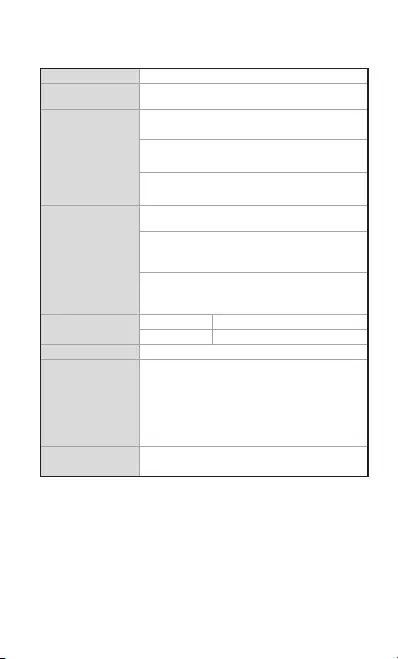
59
Indice delle speciche
Nome prodotto Gamepad ROG Kunai 3
Nome modello ZS661KSCL
Dimensioni
Modalità Handeld:
260.7 x 106.3 x 37.9mm
Modalità Gamepad (All-in-One):
154.75 x 110.25 x 66.8mm
Modalità Gamepad (Mobilità):
117.2 x 106.3 x 40.9mm
Peso
Modalità Handeld: 136g
Modalità Gamepad (All-in-One): 198.8g
Modalità Gamepad (Mobilità): 135g
Interfaccia Cablata USB di tipo C
Senza li Bluetooth v4.2
Batteria Almeno 6 ore in modalità Bluetooth
Pulsanti di
controllo
Pulsanti A, B, X e Y; D-Pad
Joystick sinistro con pulsante push
Joystick destro con pulsante push
RB, LB; RT, LT (input analogico)
M1, M2; 4 x tasti scorciatoia
Indicatori
luminosi Indicatore di stato / Indicatore di carica
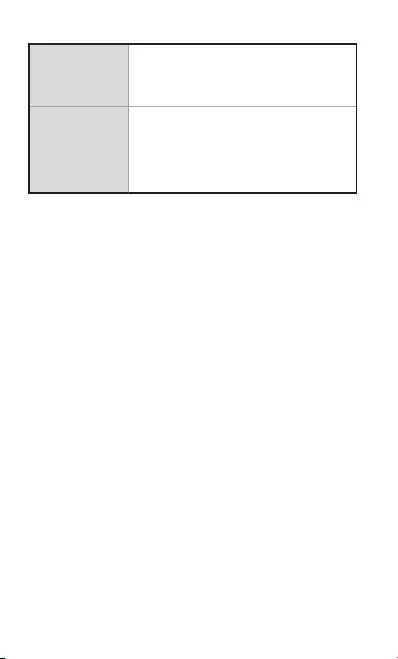
60
Illuminazione
Aura Statico/ Respiro/ Ciclo colore/ Stroboscopica
(in modalità di connessione cablata)
Contenuto della
confezione
1 x Controller ROG Kunai 3
1 x Cavo tipo C® > USB A
1 x Borsa protettiva
1 x Manuale utente
1 x Certicato di garanzia
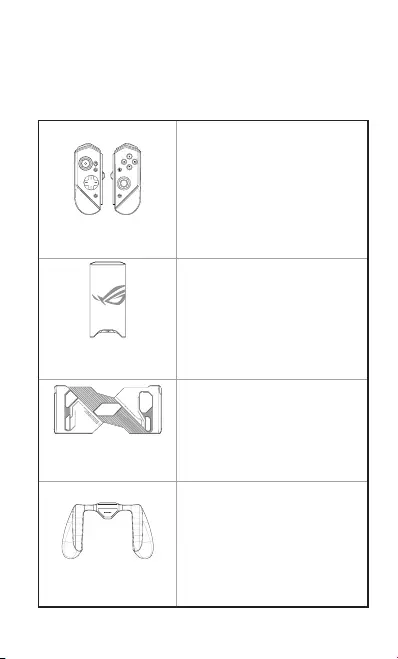
61
Controller ROG Kunai 3
I controller ROG Kunai 3 sono dotati
di diversi pulsanti azione e possono
essere montati sul caricabatterie ROG
Kunai 3 o sul porta cellulare ROG
Kunai 3.
Caricabatterie ROG
Kunai 3
Il caricabatterie ROG Kunai 3
permette di caricare la batteria del
controller ROG Kunai 3.
Porta cellulare ROG
Kunai 3
Il porta cellulare per ROG Phone 3,
grazie alla tecnologia proprietaria,
fornisce connessione cablata tra il
telefono e i controller ROG Kunai 3
per annullare la latenza.
Impugnatura ROG
Kunai 3
L'impugnatura ROG Kunai 3 migliora
la sensazione di ergonomicità
permettendoti di giocare più a lungo
senza alcun fastidio.
Panoramica del prodotto
Il Gamepad ROG Kunai 3 è portatile e vi permette di giocare in casa o
all'aperto. Per raggiungere questo obiettivo abbiamo progettato un
Gamepad modulare e integrato diversi accessori della serie ROG per
diversi scenari di utilizzo.
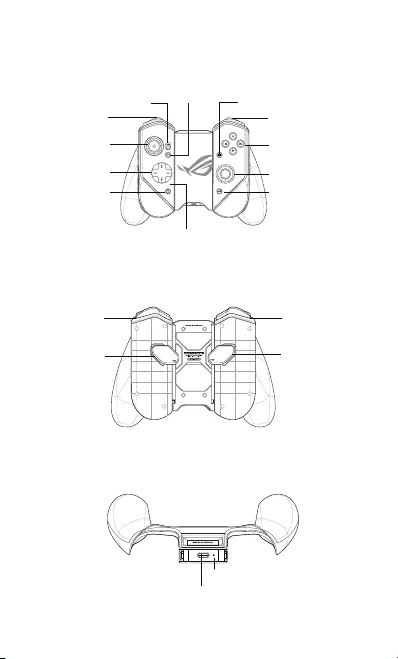
62
Vista anteriore
Funzionalità hardware
Vista posteriore
Connettore USB di tipo C
Vista dall'alto
Indicatore di ricarica
Selettore connessione Seleziona Start
Joystick destro
Joystick sinistro
D-Pad
Pulsante Home
Tasto dorsale (LB) Tasto dorsale (RB)
Pulsanti ABXY
Pulsante ROG
Indicatore di stato
Grilletto (RT) Grilletto (LT)
Tasto di controllo
posteriore (M1)
Tasto di controllo
posteriore (M2)
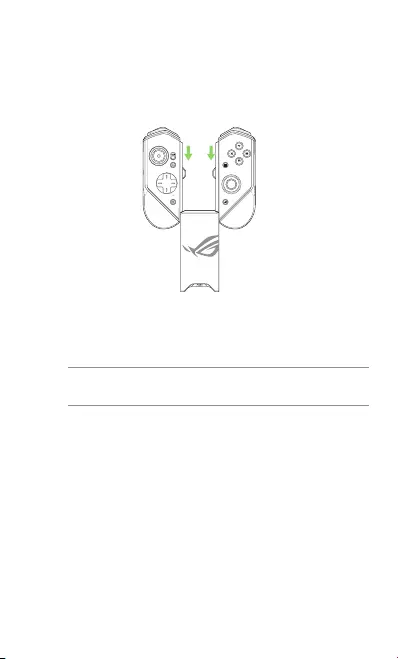
63
Carica del dispositivo
Per caricare la batteria del Gamepad ROG Kunai 3:
1. Inserite i controller ROG Kunai 3 nel caricabatterie ROG Kunai 3.
2. Collegate il cavo USB da un lato al Gamepad e dall'altro ad un
adattatore di alimentazione.
NOTA: L'indicatore di ricarica si accende di una luce bianca ssa
quando il caricabatterie sta caricando il Gamepad.
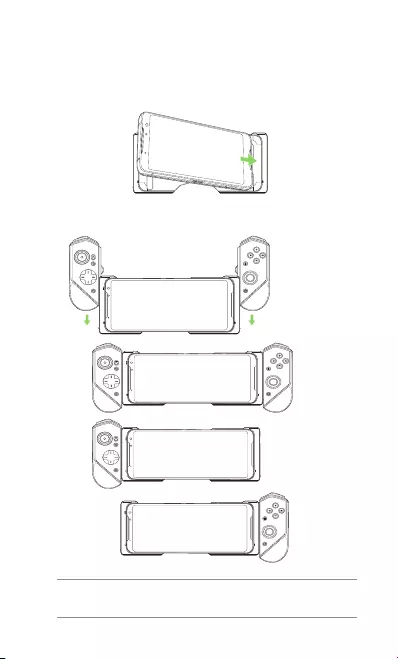
64
Installazione del dispositivo
A. Modalità Handeld
1. Inserite il vostro ROG Phone 3 nel porta cellulare ROG Kunai 3.
2. Inserite i controller ROG Kunai 3 nel porta cellulare ROG Kunai 3.
Supportato
Supportato
NON supportato
NOTA: Raccomandiamo di utilizzare una connessione USB per la
modalità Handeld.
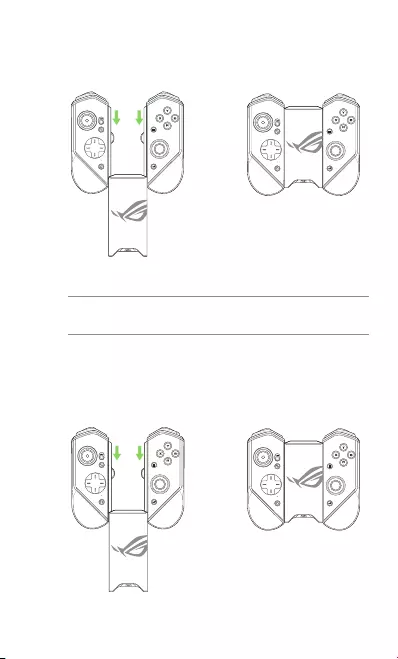
65
B. Modalità Gamepad (Mobilità)
1. Inserite i controller ROG Kunai 3 nel caricabatterie ROG Kunai 3.
C. Modalità Gamepad (All-in-One)
1. Inserite i controller ROG Kunai 3 nel caricabatterie ROG Kunai 3.
NOTA:
Per ulteriori informazioni sull’associazione Bluetooth fate
riferimento alla sezione Domande e risposte frequenti (FAQ).
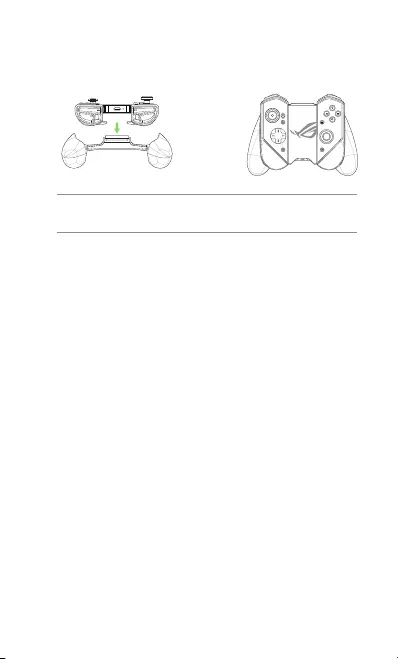
66
2. Inserite il caricabatterie ROG Kunai 3 nell'impugnatura ROG Kunai
3, quindi spingete il caricabatterie verso il basso no a quando
sentite un clic.
NOTA:
Per ulteriori informazioni sull’associazione Bluetooth fate
riferimento alla sezione Domande e risposte frequenti (FAQ).
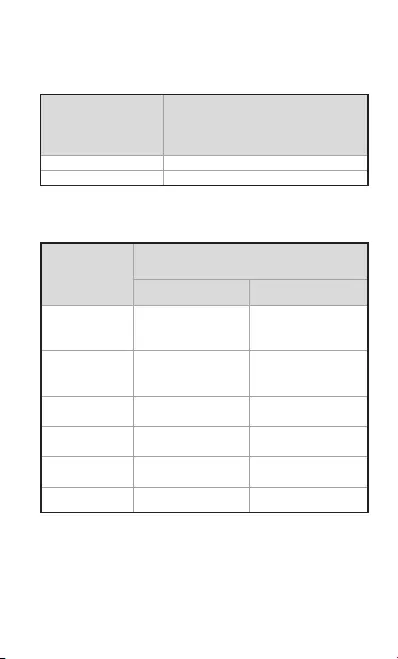
67
Indicatori LED
Indicatore di ricarica
Indicatore LED Signicato
Bianco sso Carica in corso
Spento Non in carica
Indicatore LED Signicato
Stato del controller Osservazioni
Blu,
lampeggiante,
velocemente
In attesa di
associazione N/A
Blu,
lampeggiante,
lentamente
In attesa di
associazione
automatica
N/A
Rosso sso Connesso/Associato Carica batteria:
0% - 25%
Giallo sso Connesso/Associato Carica batteria:
25% - 90%
Verde sso Connesso/Associato Carica batteria:
90% -100%
Spento Spento N/A
Indicatore di stato (modalità USB/modalità Bluetooth)
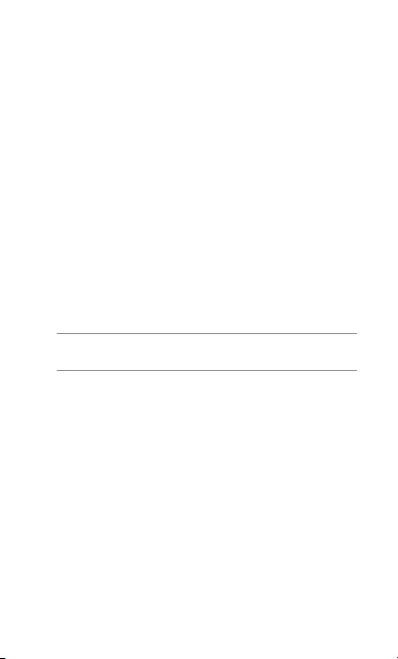
68
D1: Come posso associare il Gamepad ROG Kunai 3 al mio ROG
Phone per la prima volta?
R1: 1. Impostate il selettore modalità di connessione sulla modalità
Bluetooth.
2. Premete il pulsante Home sul Gamepad per accenderlo.
L'indicatore di stato lampeggia lentamente di colore blu.
3. Premete e tenete premuto il pulsante Home sul Gamepad per
3~5 secondi, quindi rilasciatelo. L'indicatore di stato lampeggia
velocemente di colore blu per indicare che il Gamepad è
pronto all'associazione.
4. Attivate il Bluetooth sul vostro ROG Phone e cercate i dispositivi
Bluetooth nelle vicinanze.
5. Nell'elenco dei dispositivi disponibili sul vostro telefono toccate
ROG Kunai 3 Gamepad.
NOTA: Se il Gamepad ROG Kunai 3 si spegnesse prima di completare
l'associazione con il telefono ripetete i passaggi 2~5.
D2: Come posso associare il mio Gamepad ROG Kunai 3 ad un
ROG Phone già associato in precedenza?
R2: Premete il pulsante Home sul Gamepad per accenderlo. Il
Gamepad si connetterà automaticamente al vostor telefono già
associato in precedenza.
D3: Come posso spegnere il mio Gamepad ROG Kunai 3?
R3: Nella modalità Bluetooth premete una volta il pulsante Home sul
Gamepad per circa 10 secondi no a quando l'indicatore di stato
si spegne.
Nella modalità USB è suciente scollegare il Gamepad dal
telefono. L'indicatore di stato si spegnerà.
Domande e risposte frequenti (FAQ)
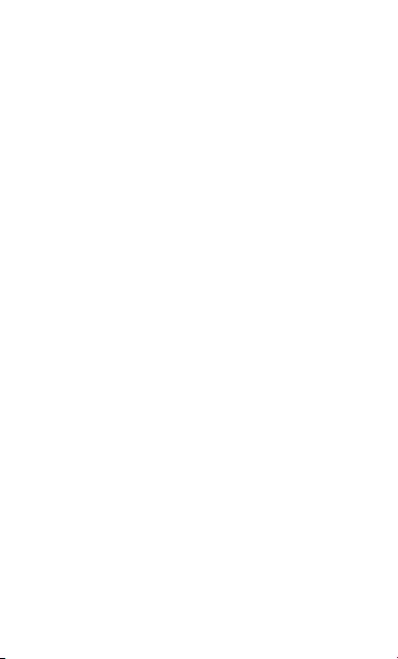
69
Правила безопасности при использовании
геймпада
ВНИМАНИЕ!
• Это устройство может использоваться при температуре
воздуха в диапазоне от 5° C (41° F) до 35° C (95° F).
• Блок питания может нагреваться при использовании.
Убедитесь, что Вы не накрыли блок питания чем-либо и
держите его подальше от тела.
• Не оставляйте геймпад подключенным к источнику питания,
когда он полностью заряжен. Геймпад не предназначен для
подключения к источнику питания в течение длительного
периода времени.
Правила безопасности
• Не пытайтесь снять несъемный аккумулятор, поскольку это
приведет к аннулированию гарантии.
• Запрещается снимать и заменять аккумулятор другим, не
совместимым аккумулятором.
• Запрещается снимать и погружать аккумулятор в воду или
любую другую жидкость.
• Запрещаться снимать и замыкать контакты аккумулятора,
так как при этом он может нагреться и стать причиной
возникновения пожара. Не держите его рядом с ювелирными
изделиями и другими металлическими предметами.
• Запрещается снимать и помещать аккумулятор в огонь. Он
может взорваться и опасные химические вещества попадут в
окружающую среду.
• Запрещается снимать и утилизировать аккумулятор вместе с
бытовыми отходами. Отнесите устройство в пункт утилизации
опасных материалов.
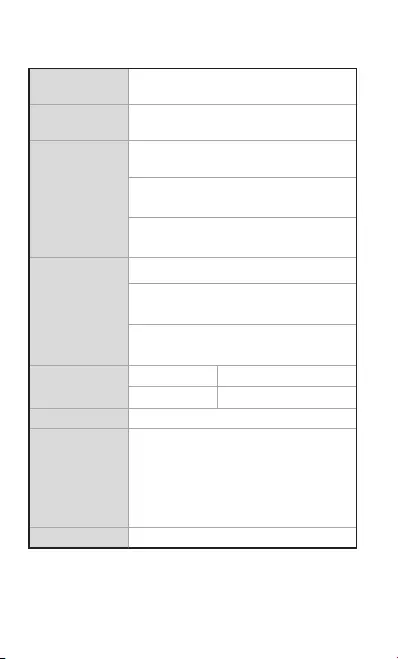
70
Спецификация
Название
продукта ROG Kunai 3 Gamepad
Название
модели ZS661KSCL
Размеры
Режим смартфона:
260,7 х 106,3 х 37,9 мм
Режим геймпада (моноблок):
154,75 х 110,25 х 66,8 мм
Режим геймпада (мобильный):
117,2 х 106,3 х 40,9 мм
Вес
Режим смартфона: 136 г
Режим геймпада (моноблок): 198,8 г
Режим геймпада (мобильный): 135 г
Подключение Проводное USB Type-C
Беспроводное Bluetooth v4.2
Аккумулятор Не менее 6 часов в режиме Bluetooth
Кнопки
управления
Кнопки A, B, X, Y, крестовина
Левый джойстик с кнопкой
Правый джойстик с кнопкой
RB, LB; RT, LT (аналоговый вход)
М1, М2; 4 "быстрых" клавиши
Индикаторы Индикатор состояния / Индикатор зарядки
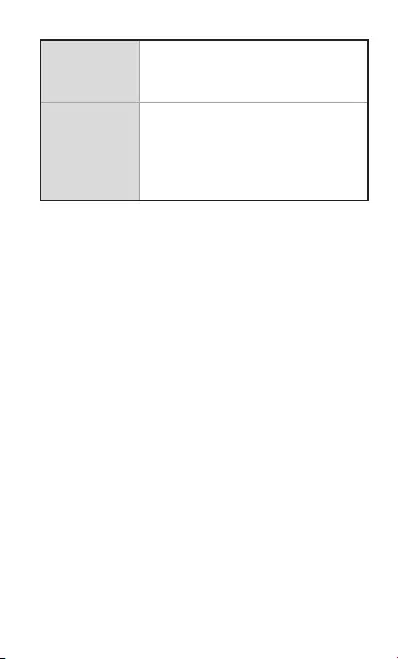
71
Подсветка
AURA Статический / Дыхание / Цветовой цикл
/ Стробирование (в режиме проводного
подключения)
Комплект
поставки
ROG Kunai 3 Gamepad
Переходник Type-C на USB A
Защитный чехол
Руководство пользователя
Гарантийный талон

72
Контроллеры Kunai 3
Контроллеры Kunai 3 оснащены
кнопками основных действий и
могут использоваться совместно с
зарядным устройством и бампером.
Зарядное устройство
для ROG Kunai 3
Зарядное устройство для ROG
Kunai 3 заряжает аккумулятор в
контроллере ROG Kunai 3.
Чехол-бампер для
геймпада Kunai 3
Бампер для ROG Phone 3
обеспечивает проводное
подключение между смартфоном
и контроллером Kunai 3,
минимизируя задержки.
Держатель ROG Kunai 3
Держатель ROG Kunai 3 улучшает
эргономику устройства, позволяя
играть без неприятных ощущений.
Обзор продукта
Портативный геймпад ROG Kunai 3 предназначен для
использовании как в помещении, так и на открытом воздухе. Для
достижения этого, мы раздели геймпад на модули и объединили
их с аксессуарами серии ROG для использования в различных
сценариях.
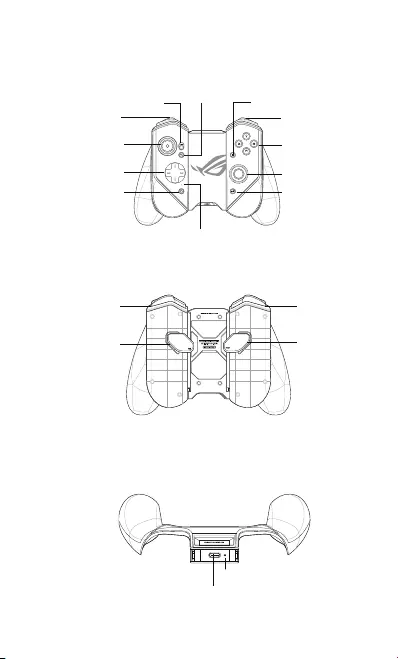
73
Вид спереди
Аппаратные функции
Переключатель
подключения Select Запустить
Правый джойстик
Левый джойстик
Крестовина
Кнопка Home
Бампер (LB) Бампер (RB)
Кнопки ABXY
Триггер (RT) Триггер (LT)
Задняя клавиша
управления (M1)
Задняя клавиша
управления (M2)
Вид сзади
Кнопка ROG
Разъем USB Type-C
Вид сверху
Индикатор состояния зарядки
Индикатор
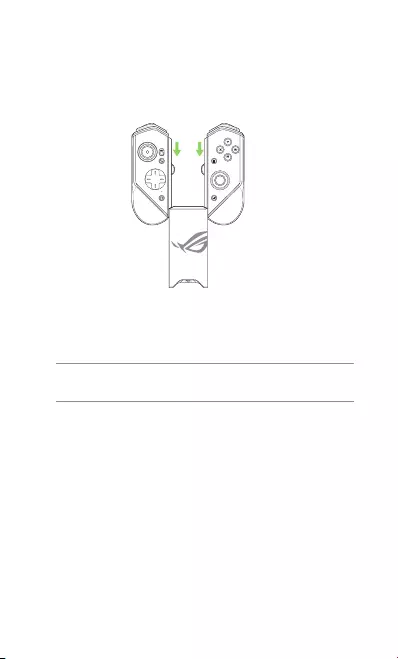
74
Зарядка устройства
Для подзарядки геймпада выполните следующее:
1. Совместите контроллеры со сторонами бампера и сдвиньте
их вниз.
2. Подключите кабель USB к геймпаду и блоку питания.
ПРИМЕЧАНИЕ: Во время зарядки геймпада от зарядного
устройства индикатор зарядки горит белым цветом.
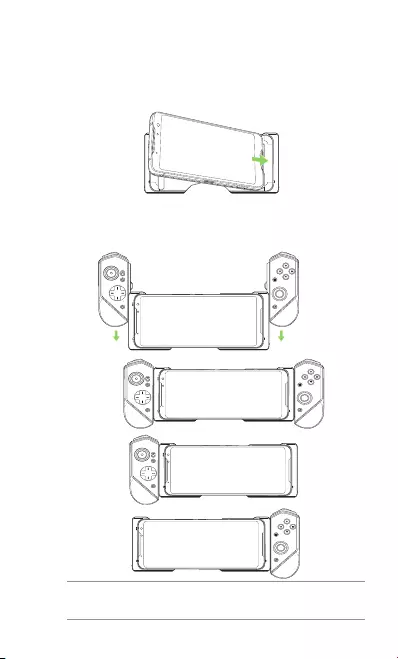
75
Установка устройства
A. Режим смартфона
1. Поместите телефон в бампер.
2. Совместите контроллеры со сторонами бампера и сдвиньте
их вниз.
Поддерживается
Поддерживается
Не поддерживается
ПРИМЕЧАНИЕ: Для режима смартфона рекомендуется
использовать подключение USB.
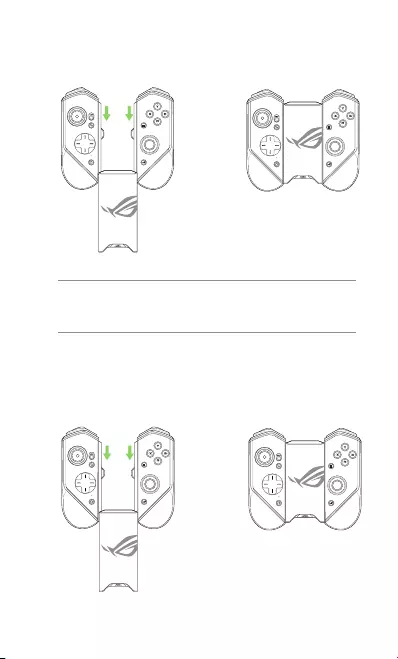
76
B. Режим геймпада (мобильный):
1. Совместите контроллеры со сторонами бампера и сдвиньте
их вниз.
C. Режим геймпада (моноблок)
1. Совместите контроллеры со сторонами бампера и сдвиньте
их вниз.
ПРИМЕЧАНИЕ:
Подробную информацию о сопряжении
Bluetooth смотрите в разделе Часто задаваемые вопросы
(FAQ).
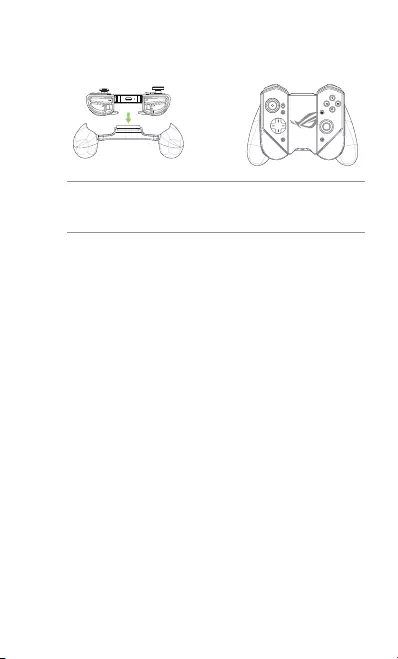
77
2. Вставьте зарядное устройство в держатель и слегка нажмите
его до щелчка.
ПРИМЕЧАНИЕ:
Подробную информацию о сопряжении
Bluetooth смотрите в разделе Часто задаваемые вопросы
(FAQ).
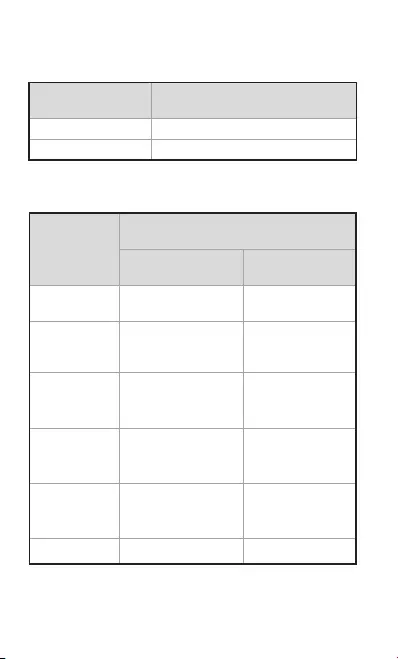
78
Индикаторы
Индикатор
состояния
Описание
Состояние
контроллера Примечание
Быстро
мигает синим
Ожидание
сопряжения Н/Д
Медленно
мигает синим
Ожидание
автоматического
сопряжения
Н/Д
Горит
красным
цветом
Подключено/
Сопряжено
Уровень заряда
аккумулятора:
0% - 25%
Горит желтым Подключено/
Сопряжено
Уровень заряда
аккумулятора:
25% - 90%
Горит
зеленым
Подключено/
Сопряжено
Уровень заряда
аккумулятора:
90% -100%
Откл Откл Н/Д
Индикатор состояния зарядки
Индикатор
состояния Описание
Горит белым цветом Зарядка
Откл Не заряжается
Индикатор (режим USB/режим Bluetooth)
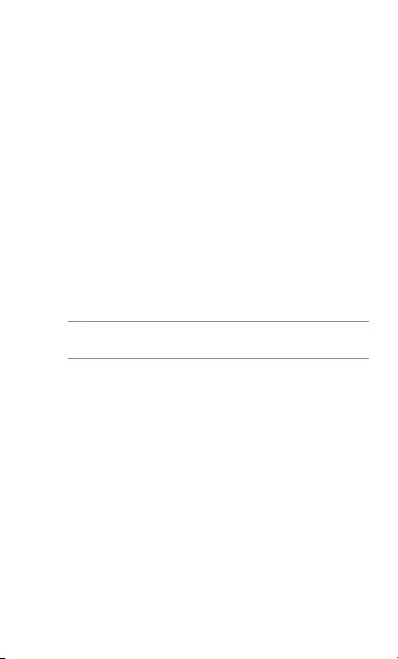
79
Часто задаваемые вопросы (FAQ)
В1: Как выполнить сопряжение геймпада ROG Kunai 3 с ROG
Phone в первый раз?
О1: 1. Переведите переключатель подключения на левом
контроллере в положение Bluetooth.
2. Нажмите кнопку Home на геймпаде для его включения.
Индикатор начнет медленно мигать синим цветом.
3. Нажмите и удерживайте кнопку Home на геймпаде в
течение 3-5 секунд, затем отпустите. Индикатор начнет
быстро мигать синим, показывая, что геймпад готов к
сопряжению.
4. Включите на вашем телефоне Bluetooth и выполните поиск
устройств Bluetooth.
5. Выберите ROG Kunai 3 Gamepad в списке доступных
устройств для сопряжения его с телефоном.
ПРИМЕЧАНИЕ: Если геймпад ROG Kunai 3 выключился перед
сопряжением с телефоном, повторите инструкции 2~5.
В2: Как выполнить сопряжение геймпада ROG Kunai 3 с моим
ранее сопряженным ROG Phone?
О2: Нажмите кнопку Home на геймпаде для его включения.
Геймпад автоматически подключится к ранее сопряженному
телефону.
В3: Как выключить геймпад ROG Kunai 3?
О3: • В режиме Bluetooth нажмите и удерживайте на геймпаде
кнопку Home в течение 10 секунд, пока индикатор не
погаснет.
• В режиме USB физически отключите геймпад от телефона.
Индикатор погаснет.
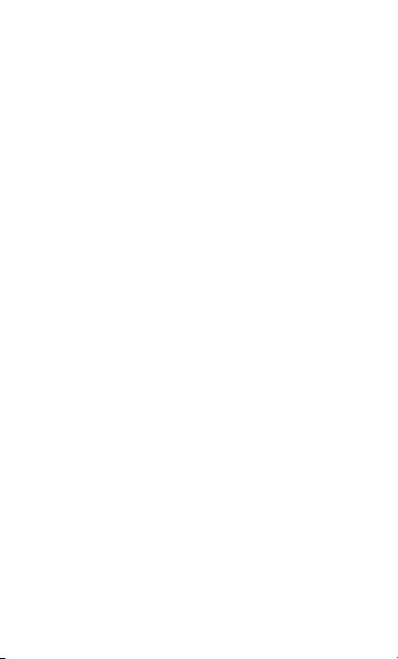
80
安全に関する記載
警告:
• 本機は5°〜35℃の周囲温度でご使用ください。
• ACアダプターは、使用中に発熱する場合がありま
す。ACアダプターを電源に接続しているときは、他のも
ので覆わないでください。また、身体から離してご使用
ください。
• 本機のバッテリーが完全に充電されたら、本機からAC
アダプターを取り外してください。コンポーネントによ
っては、長時間の充電により劣化が起こる場合があり
ます。
安全性に関する注意事項
• 保証対象外となりますので、非着脱式のリチウムのバ
ッテリーを絶対に取り外さないでください。
• バッテリーの取り外し・交換を行わないでください。
• バッテリーを液体に浸さないでください。
• バッテリーの回路をショートさせないでください。オー
バーヒートや火災の原因となり、大変危険です。宝石や
貴金属の近くに置かないでください。
• バッテリーを火中に投じないでください。爆発及び有害
物質飛散の原因となります。
• バッテリーを通常ゴミとして廃棄しないでください。廃
棄の際は地域の条例等に従ってください。
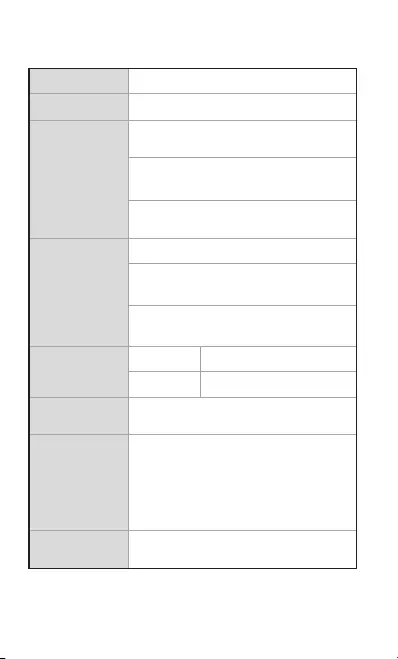
81
製品の仕様
製品名 ROG_KUNAI3_GAMEPAD
モデル名 ZS661KSCL
サイズ
ハンドヘルドモード:
260.7x106.3x37.9mm
ゲームパッドモード(オールインワン):
154.75x110.25x66.8mm
ゲームパッドモード(モビリティ):
117.2x106.3x40.9mm
重量
ハンドヘルドモード:136g
ゲームパッドモード(オールインワン):
198.8g
ゲームパッドモード(モビリティ):135g
接続 有線 USBType-C
無線 Bluetoothv4.2
バッテリー Bluetooth接続で使用する場合は約
6時間
ボタン
A、B、X、および、Yボタン;十字キー
左 サ ムスティック
右 サ ムスティック
RB、LB;RT、LT(アナログ入力)
M1、M2;4xショートカットキー
LEDインジケ
ーター ステータスインジケーター/
充電インジケーター
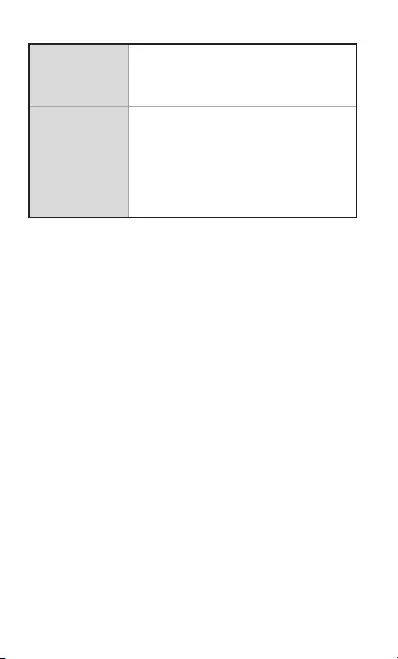
82
Aura ライト 点灯/ブリージング/カラーサイクル/
ストロボ(有線接続モード時に有効)
パッケージの
内容
ROG_KUNAI3_GAMEPAD×1
Type-C-USBA変換ケーブル×1
プロテクションバッグ×1
ユーザーマニュアル×1
保証書×1
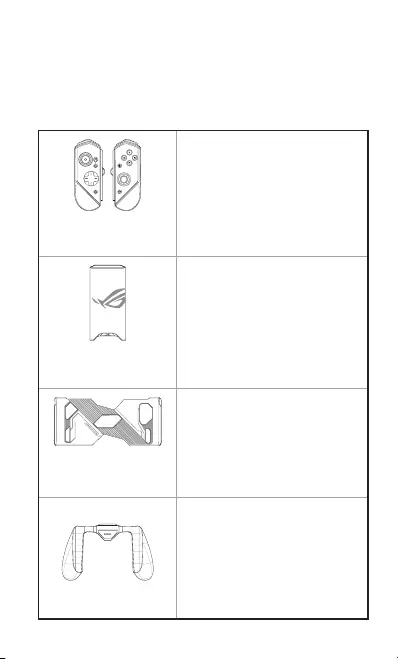
83
ROG Kunai 3
コントローラー
ROGKunai3コントローラーに
は基本的なアクションボタンが
あり、ROGKunai3チャージャ
ーまたはROGKunai3バンパー
のどちらにも適 用できます。
ROG Kunai 3 チャー
ジャー
ROGKunai3チャージャーは
ROGKunai3コントローラー内
のバッテリーを充電します。
ROG Kunai 3 バン
パー
ROGPhone3独自のバンパ
ーです。ROGPhone3とROG
Kunai3コントローラーを有線
接続できます。限りなく遅延 の
ないゲーム操作を実現します。
ROG Kunai 3 グリップ
ROGKunai3グリップは、エル
ゴノミックフィーリング を向 上
させます。長時間プレイしても
疲れません。
製品の概要
ROGKunai3Gamepadは持ち運び可能ですので、屋内は
もちろん屋外でもゲームをお楽しみいただけます。より快適
なゲーム体験を提供するため、Gamepadをモジュール化
し、さまざまな用途・ニーズを満たすよう、ROGシリーズのア
クセサリーを統合しました。
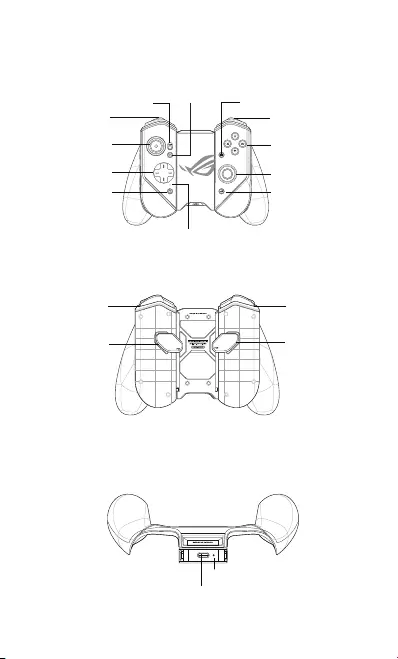
84
前面
ハードウェアの機能
接続スイッチ 選択 スタート
右サム
スティック
左サム
スティック
十字キー
ホームボタン
バンパー(LB) バンパー(RB)
ABXYボタン
トリガー(RT) トリガー(LT)
背面制御キー
(M1)
背面制御キー
(M2)
背面
ROGボタン
USBType-Cコネクター
上面
充電インジケーター
ステータスインジ
ケーター
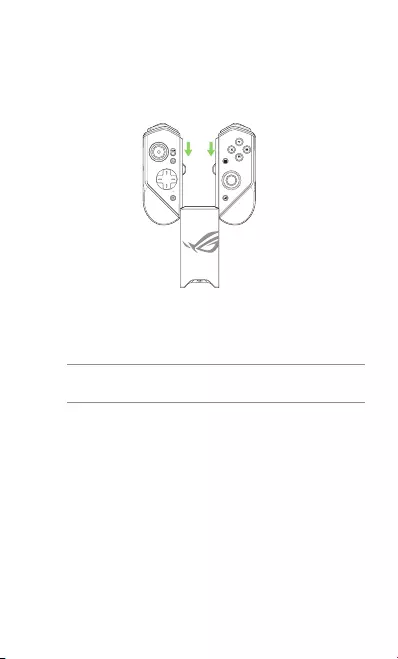
85
デバイス充電する
ROGKunai3Gamepadを充電する:
1. ROGKunai3コントローラーをROGKunai3チャージ
ャー上にスライドして降ろします。
2. USBケーブルをGamepadに接続し、続いて電源アダプタ
ーに接続します。
注意:チャージャーがゲームパッドを充電中は、充電インジケ
ーターが白色に点灯します。
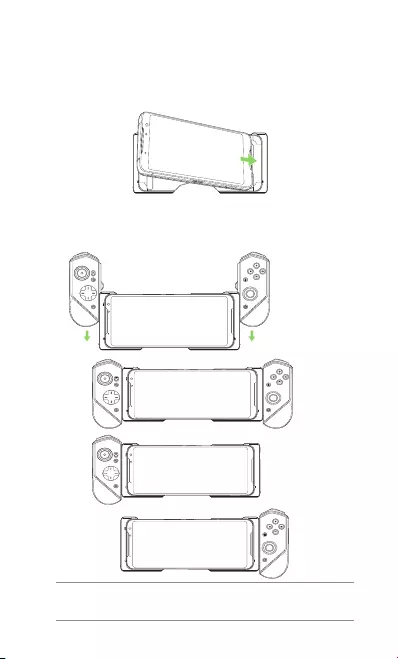
86
デバイスの取付け
A. ハンドヘルドモード
1. ROGPhone3をROGKunai3バンパーに入れます。
2. ROGKunai3コントローラーをROGKunai3ホルダー
上にスライドさせます。
対応
対応
非対応
注意:ハンドヘルドモードではUSB接続を使用することを
推奨します。

87
B. ゲームパッドモード(モビリティ)
1. ROGKunai3コントローラーをROGKunai3チャージ
ャー上にスライドして降ろします。
C. ゲームパッドモード(オールインワン)
1. ROGKunai3コントローラーをROGKunai3チャージ
ャー上にスライドして降ろします。
注意:
Bluetoothペアリングの詳細については、よくあるご質問
(FAQ)セクションをご覧ください。
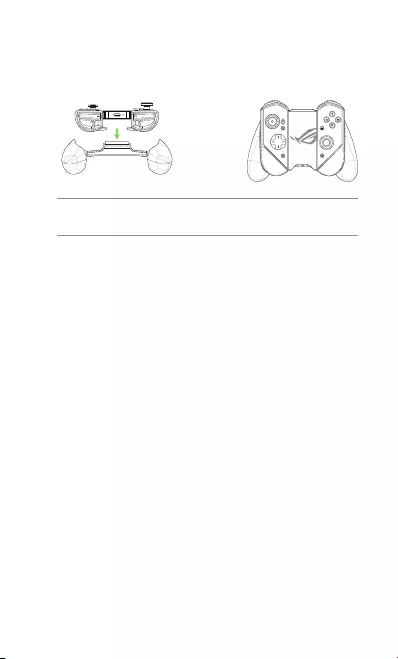
88
2. ROGKunai3チャージャーをROGKunai3グリップの
中に置いて、カチッという音がするまで、チャージャー
を丁寧に押し下げます。
注意:
Bluetoothペアリングの詳細については、よくあるご質問
(FAQ)セクションをご覧ください。
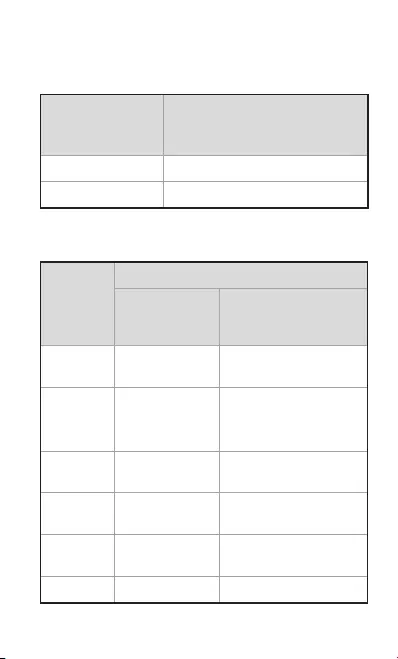
89
LEDインジケーター
充電インジケーター
LED ステータス 表示
白色 充電中
オフ 充電されていません
ステータスインジケーター (USB モード / Bluetooth モード)
LED ステ
ータス
表示
コントローラー
ステータス 備考
青色に早
く点 滅
ペアリング待
機中 N/A
青色に
ゆ っ くり
点滅
オートペアリン
グ待機中 N/A
赤色 接続完了/ペア
リング 完了
バッテリー残量:
0%-25%
黄色 接続完了/ペア
リング 完了
バッテリー残量:
25%-90%
緑色 接続完了/ペア
リング 完了
バッテリー残量:
90%-100%
オフ オフ N/A
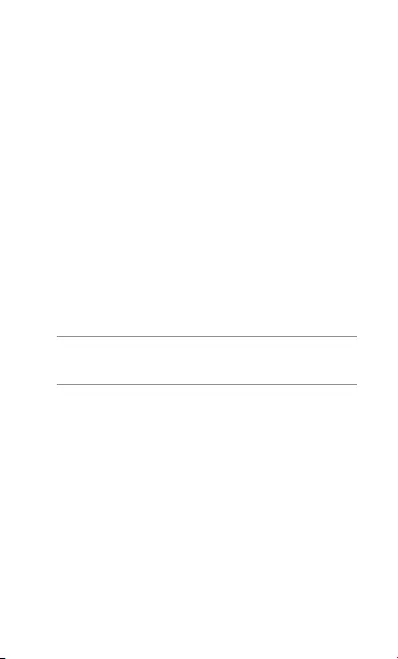
90
よくあるご質問(FAQ)
ご質問 1: ROG Kunai 3 Gamepad を ROG Phone と初めて
ペアリングするにはどうすればよいですか?
A1: 1.左のコントローラ上の接続スイッチをBluetooth
に設定します。
2.ゲームパッド上のホームボタンを1回押して電
源を入れます。ステータスインジケーターが青
色にゆっくりと点滅します。
3.ゲームパッド上のホームキーを3〜5秒間押し
続けて、次に放します。ステータスインジケー
ターが青色に速く点滅します。これは、ゲーム
パッドのペアリングの準備ができたことを意味
します。
4.ROGPhone上でBluetoothをオンにして、
Bluetoothデバイスを検索します。
5.使用できるデバイスの一覧内でROGKunai3
Gamepadをタップして、お使いの ROGPhone
とペアリングします。
注意:お使いのスマートフォンと正しくペアリングされる前
に、ROGKunai3Gamepadがオフになる場合は、手順2〜5
を繰り返します。
ご質問 2: ROGKunai3Gamepadを前にペアリングした
ROGPhoneとペアリングするにはどうすればよ
いですか?
A2: ゲームパッド上のホームキーを1回押して電源を
入れます。ゲームパッドは前にペアリングしたROG
Phoneと自動的にペアリングされます。
ご質問 3: ROGKunai3Gamepadをオフにするにはどうす
ればよいですか?
A3: • Bluetoothモードの時は、ステータスインジケー
ターがオフになるまでゲームパッド上のホームボ
タンを約10秒間押します。
• USBモードの時は、ゲームパッドを ROGPhone
から物理的に切断します。ステータスインジケー
ターがオフになります。
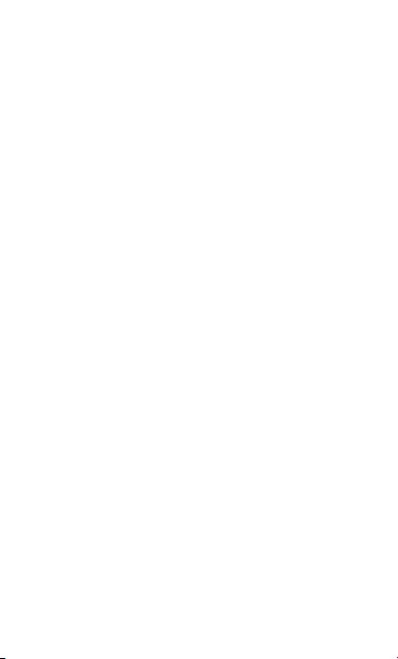
91
Informasi keamanan untuk ROG Kunai 3
Gamepad
PENTING!
• Produk ini hanya boleh digunakan di lingkungan
dengan suhu ruang antara 5°C (41°F) hingga 35°C
(95°F).
• Adaptor daya mungkin menjadi hangat hingga panas
sewaktu digunakan. Jangan halangi adaptor dan
jauhkan dari badan sewaktu tersambung ke stopkontak.
• Jangan tinggalkan ROG Kunai 3 Gamepad saat
tersambung ke stopkontak setelah daya terisi penuh.
ROG Kunai 3 Gamepad tidak dirancang untuk
tersambung ke stopkontak dalam waktu lama.
Informasi Keselamatan
• Jangan lepas baterai Li-ion yang tidak dapat dilepas
karena dapat membatalkan jaminan.
• Jangan lepas dan ganti baterai dengan baterai yang
tidak disetujui.
• Jangan lepas dan rendam baterai dalam air atau cairan
apa pun lainnya.
• Jangan lepas dan hubung singkat baterai karena dapat
membuatnya terlalu panas dan menimbulkan api.
Jauhkan dari perhiasan atau benda logam.
• Jangan lepas dan buang baterai ke dalam api. Baterai
dapat meledak dan melepaskan zat berbahaya ke
lingkungan.
• Jangan lepas dan buang baterai bersama limbah rumah
tangga biasa. Bawa baterai ke titik pengumpulan materi
berbahaya.
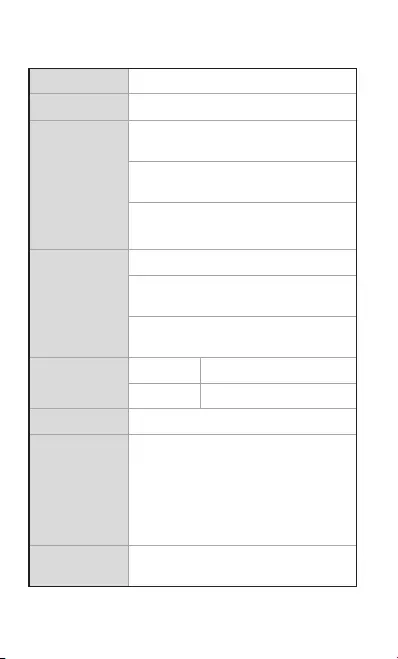
92
Ringkasan spesikasi
Nama Produk ROG Kunai 3 Gamepad
Nama model ZS661KSCL
Dimensi
Mode Genggam:
260.7 x 106.3 x 37.9mm
Mode Gamepad (All-in-One):
154.75 x 110.25 x 66.8mm
Mode Gamepad (Mobilitas):
117.2 x 106.3 x 40.9mm
Bobot
Mode Genggam: 136g
Mode Gamepad (All-in-One): 198.8g
Mode Gamepad (Mobilitas): 135g
Koneksi Berkabel USB Type-C
Nirkabel Bluetooth v4.2
Baterai Minimal 6 jam dalam mode Bluetooth
Tombol
kontrol
Tombol A, B, X, dan Y; D-pad
Joystick kiri dengan tombol push
Joystick kanan dengan tombol push
RB, LB; RT, LT (Input analog)
M1, M2; 4 Tombol pintasan
Indikator
lampu
Indikator status/Indikator pengisian
daya
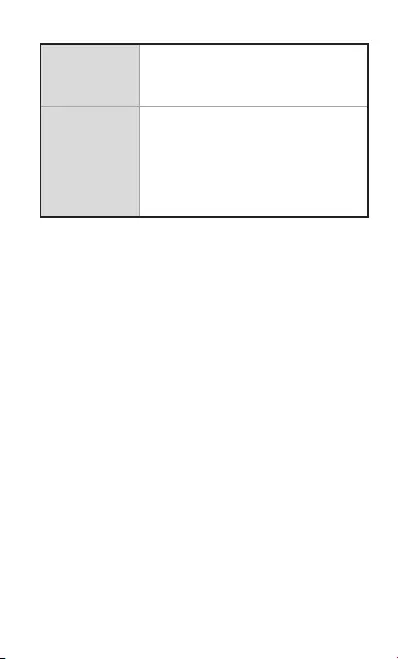
93
Pencahayaan
aura
Statis/Kedip/Siklus Warna/Nyala (dalam
mode sambungan berkabel)
Isi Kemasan
1 ROG Kunai 3 Gamepad
1 Kabel tipe-C ke USB A
1 Tas pelindung
1 Panduan Pengguna
1 Kartu garansi
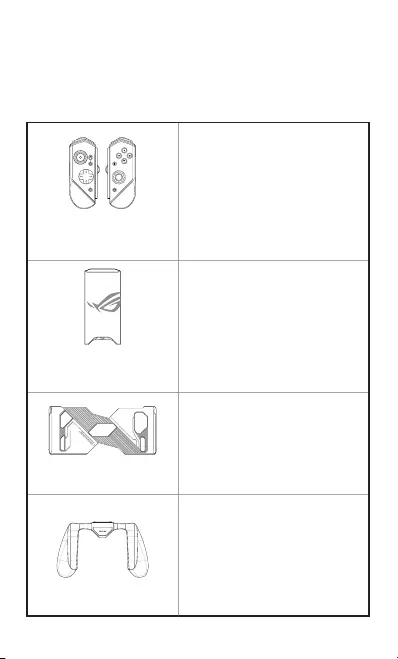
94
Pengontrol ROG
Kunai 3
Pengontrol ROG Kunai 3
memiliki tombol tindakan dasar
dan dapat diterapkan baik pada
dudukan Rog Kunai 3 maupun
bantalan ROG Kunai 3.
Pengisi daya ROG
Kunai 3
Pengisi daya ROG Kunai
3 mengisi daya baterai di
pengontrol ROG Kunai 3.
Bantalan ROG Kunai 3
Bantalan eksklusif ROG Phone 3
yang memberikan sambungan
berkabel antara ponsel dan
Pengontrol ROG Kunai 3 hampir
mencapai latensi nol.
Pegangan ROG Kunai 3
Pegangan ROG Kunai 3,
meningkatkan nuansa
ergonomis, sehingga Anda
dapat bermain game lebih lama
tanpa pegal.
Ikhtisar produk
Gamepad ROG Kunai 3 portabel menghadirkan pengalaman
bermain game, baik di dalam maupun di luar ruangan. Untuk
mewujudkannya, kami memiliki Gamepad dengan modul,
dan terintegrasi rangkaian aksesori ROG untuk memenuhi
berbagai skenario pengunaan.
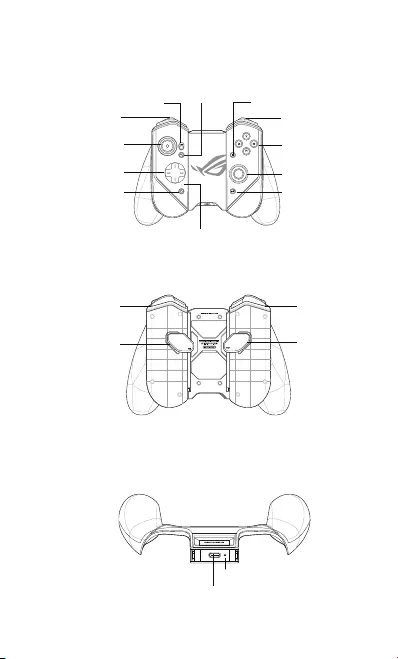
95
Tampilan depan
Fitur perangkat keras
Tombol sambungan Pilih Mulai
Thumbstick
kanan
Thumbstick
kiri
D-Pad
Tombol
beranda
Bantalan (LB) Bantalan (RB)
Tombol ABXY
Pemicu (RT) Pemicu (LT )
Tombol kontrol
belakang (M1)
Tombol kontrol
belakang (M2)
Tampilan belakang
Tombol
ROG
Konektor USB Tipe-C
Tampilan atas
Indikator pengisian daya
Indikator status
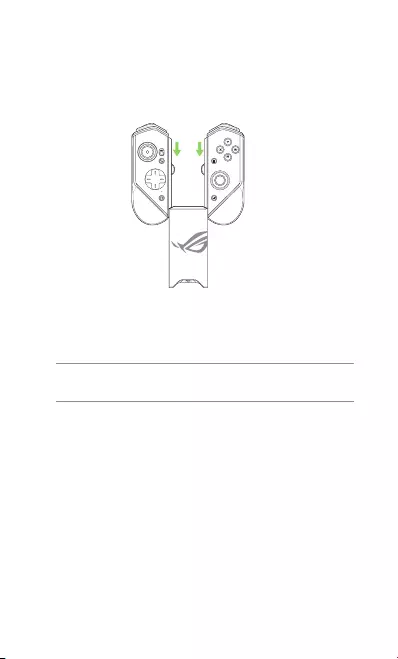
96
Pengisian daya perangkat
Untuk mengisi daya Gamepad ROG Kunai 3:
1. Geser pengontrol ROG Kunai 3 ke bawah ke pengisi
daya ROG Kunai 3.
2. Sambungkan kabel USB ke Gamepad dan adaptor
daya.
CATATAN: Indikator pengisi daya akan menyala putih solid
saat daya Gamepad diisi.
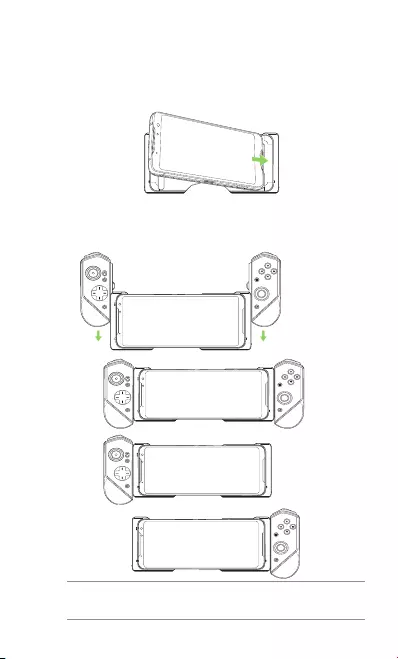
97
Pemasangan perangkat
A. Mode Genggam
1. Tempatkan Ponsel ROG 3 Anda ke bantalan ROG Kunai 3.
2. Geser pengontrol ROG Kunai 3 ke bawah ke bantalan
ROG Kunai 3.
Didukung
Didukung
TIDAK didukung
CATATAN: Sebaiknya gunakan sambungan USB untuk Mode
Genggam.
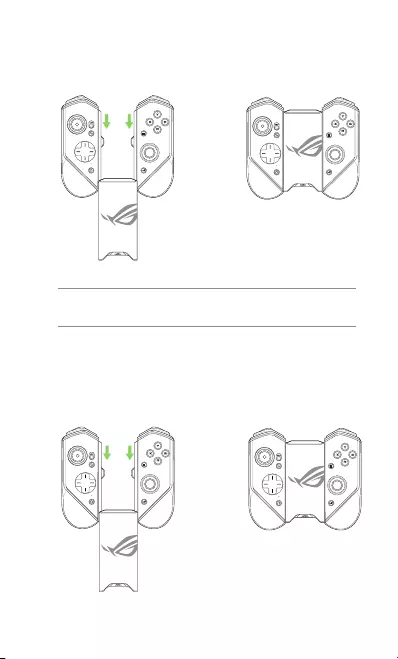
98
B. Mode Gamepad (Mobilitas)
1. Geser pengontrol ROG Kunai 3 ke bawah ke pengisi
daya ROG Kunai 3.
C. Mode Gamepad (All-in-One)
1. Geser pengontrol ROG Kunai 3 ke bawah ke pengisi
daya ROG Kunai 3.
CATATAN:
Lihat bagian Tanya Jawab untuk informasi
tentang pemasangan Bluetooth.
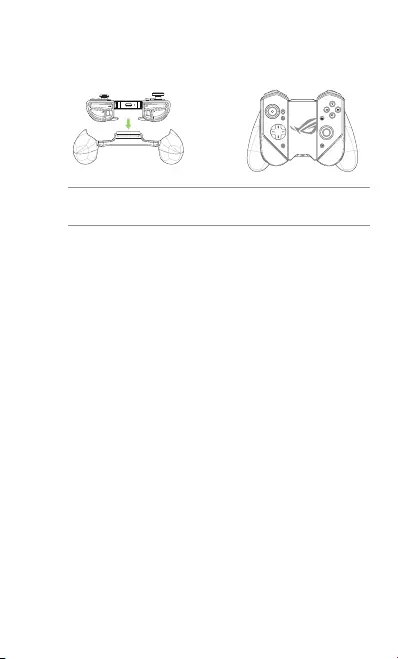
99
2. Masukkan pengisi daya ROG Kunai 3 ke dalam
pegangan ROG Kunai 3, lalu dorong pengisi daya secara
perlahan hingga terdengar bunyi klik.
CATATAN:
Lihat bagian Tanya Jawab untuk informasi
tentang pemasangan Bluetooth.
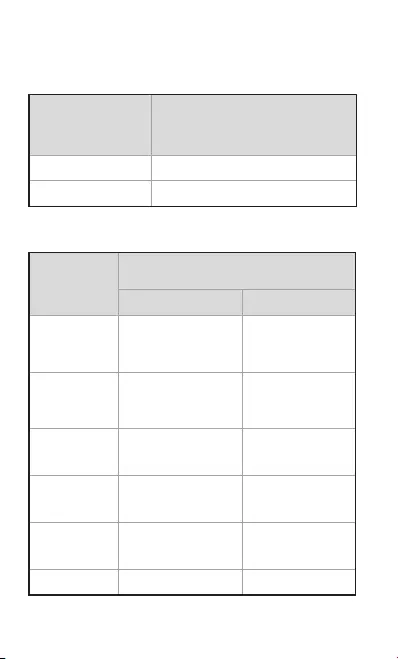
100
LED untuk
Indikator pengisian daya
Status LED Indikasi
Putih solid Mengisi daya
Mati Tidak mengisi daya
Indikator status (Mode USB/Mode Bluetooth)
Status LED Indikasi
Status pengontrol Keterangan
Berkedip
biru secara
cepat
Menunggu
dipasangkan T/A
Berkedip
biru secara
lambat
Menunggu
dipasangkan secara
otomatis
T/A
Merah solid Tersambung/
Dipasangkan
Tingkat baterai:
0% - 25%
Kuning solid Tersambung/
Dipasangkan
Tingkat baterai:
25% - 90%
Hijau solid Tersambung/
Dipasangkan
Tingkat baterai:
90% -100%
Mati Mati T/A
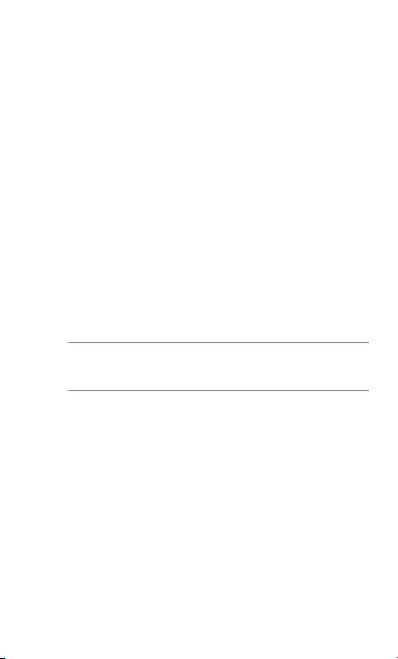
101
Tanya Jawab
T1: Bagaimana cara memasangkan ROG Kunai 3
Gamepad dengan Ponsel ROG untuk pertama
kalinya?
A1: 1. Pindahkan sakelar sambungan pada pengontrol kiri
ke Bluetooth.
2. Tekan tombol Beranda pada Gamepad untuk
mengaktifkannya. Indikator status berkedip biru
perlahan.
3. Tekan terus tombol Beranda pada Gamepad selama
3~5 detik, lalu lepas. Indikator status berkedip
biru dengan cepat menunjukkan Gamepad siap
dipasangkan.
4. Aktifkan Bluetooth pada ponsel ROG, lalu cari
perangkat Bluetooth.
5. Ketuk Gamepad ROG Kunai 3 dalam daftar perangkat
yang tersedia untuk memasangkannya dengan
ponsel Anda.
CATATAN: Jika Gamepad ROG Kunai 3 nonaktif sebelum
berhasil dipasangkan dengan ponsel Anda, ulangi langkah
2~5.
T2: Bagaimana cara memasangkan Gamepad ROG
Kunai 3 dengan Ponsel ROG saya yang telah
dipasangkan sebelumnya?
A2: Tekan tombol Beranda pada Gamepad untuk
mengaktifkannya. Gamepad akan secara otomatis
dipasangkan dengan ponsel Anda yang telah terpasang
sebelumnya.
T3: Bagaimana cara menonaktifkan Gamepad ROG
Kunai 3?
A3: • Dalam mode Bluetooth, tekan tombol Beranda
pada Gamepad Anda selama sekitar 10 detik hingga
indikator status nonaktif.
• Dalam mode USB, putuskan sambungan Gamepad
secara sik dari ponsel Anda. Indikator status akan
nonaktif.
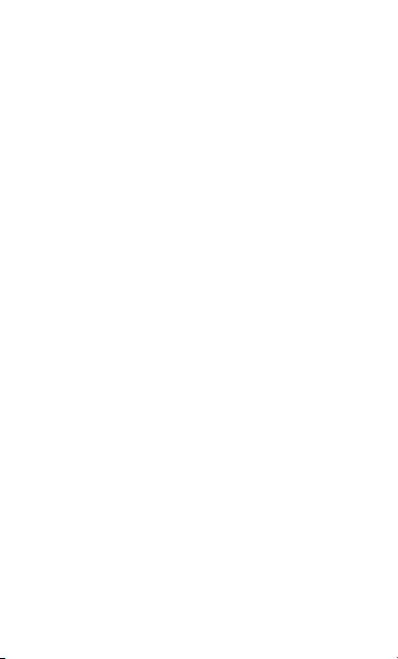
102
Notis keselamatan untuk Pad Permainan ROG
Kunai 3 anda
AMARAN!
• Produk ini hendaklah hanya digunakan dalam
persekitaran dengan suhu ambien antara 5°C (41°F) dan
35°C (95°F).
• Penyesuai kuasa boleh menjadi hangat hingga
panas semasa penggunaan. Jangan tutup penyesuai
dan jauhkannya daripada badan anda semasa ia
disambungkan ke sumber kuasa.
• Jangan biarkan Pad Permainan ROG Kunai 3 anda
bersambung ke sumber kuasa sebaik sahaja ia dicas
sepenuhnya. Pad Permainan ROG Kunai 3 anda bukan
direka untuk disambungkan ke sumber kuasa untuk
tempoh masa yang berlanjutan.
Maklumat keselamatan
• Jangan keluarkan bateri Li-on tidak boleh lekap kerana
ia akan membatalkan waranti.
• Jangan keluarkan dan gantikan bateri dengan bateri
yang tiada kelulusan.
• Jangan keluarkan dan rendam bateri dalam air atau
sebarang cecair lain.
• Jangan keluarkan atau mengakibatkan litar pintas pada
bateri kerana ia boleh menjadi terlampau panas dan
menyebabkan kebakaran. Jauhkannya daripada barang
kemas atau objek logam.
• Jangan keluarkan dan lupuskan bateri dalam api. Ia
boleh meletup dan melepaskan bahan memudaratkan
ke alam sekitar.
• Jangan keluarkan dan lupuskan bateri dengan sisa
buangan biasa di rumah anda. Bawanya ke tapak
pengumpulan bahan berbahaya.
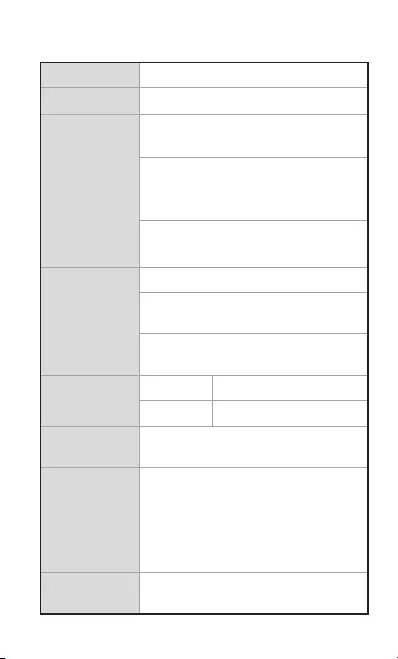
103
Ringkasan Spesikasi
Nama produk Pad Permainan ROG Kunai 3
Nama model ZS661KSCL
Dimensi
Mod Pegangan Tangan:
260.7 x 106.3 x 37.9mm
Mod Pad Permainan (Semua Dalam
Satu):
154.75 x 110.25 x 66.8mm
Mod Pad Permainan (Mobiliti):
117.2 x 106.3 x 40.9mm
Berat
Mod Pegangan Tangan: 136g
Mod Pad Permainan (Semua Dalam
Satu): 198.8g
Mod Pad Permainan (Mobiliti): 135g
Sambungan Berwayar USB Type-C
Wayarles Bluetooth v4.2
Bateri Sekurang-kurangnya 6 jam dalam mod
Bluetooth
Kawalan
butang
Butang A,B,X dan Y; Pad D
Kayu ria kiri dengan butang tolak
Kayu ria kanan dengan butang tolak
RB, LB; RT, LT (Input analog)
M1, M2; 4 x Kekunci pintasan
Petunjuk
cahaya Petunjuk status / Petunjuk pengecasan
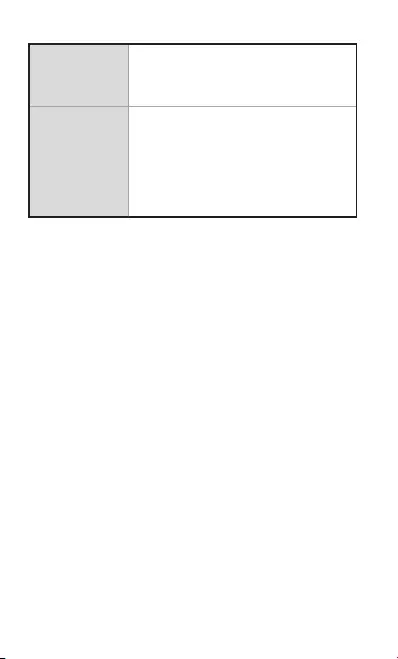
104
Pencahayaan
aura
Statik/ Pernafasan/ Kitaran Warna/
Strob (dalam mod sambungan
berwayar)
Kandungan
Bungkusan
1 x Cengkaman ROG Kunai 3
1 x Kabel Jenis C ke USB A
1 x Kantung pelindung
1 x Panduan Pengguna
1 x Kad waranti
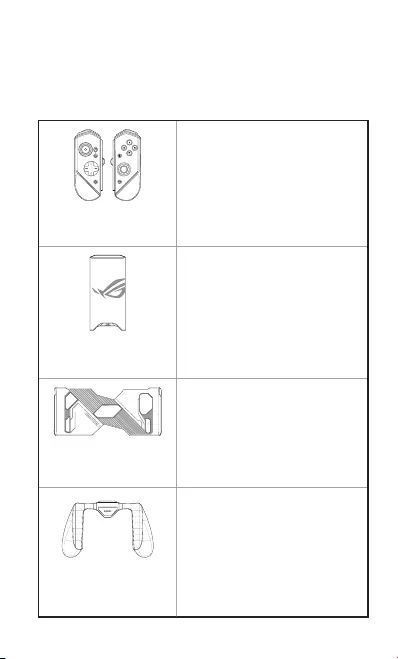
105
Pengawal ROG
Kunai 3
Pengawal ROG Kunai 3
mempunyai butang aksi asas
dan boleh digunakan sama ada
pada pengecas atau penampan
ROG Kunai 3.
Pengecas ROG
Kunai 3
Pengecas ROG Kunai 3
mengecas bateri dalam
pengawal ROG Kunai 3.
Penampan ROG
Kunai 3
Penampan proprietari ROG
Phone 3, yang menyediakan
sambungan berwayar antara
telefon bimbit dan pengawal
ROG Kunai 3 bagi mencapai
kependaman yang hampir sifar.
Cengkaman ROG
Kunai 3
Cengkaman ROG Kunai 3
meningkatkan perasaan
ergonomik, membolehkan
anda bermain lebih lama tanpa
rasa sakit.
Gambaran keseluruhan produk
Pad Permainan ROG Kunai 3 adalah mudah alih, memberi
anda kedua-dua pengalaman permainan dalam dan
luar bangunan. Bagi mencapai matlamat ini, kami telah
menghasilkan modul Pad Permainan dan menyepadukan
siri aksesori ROG bagi memenuhi senario penggunaan yang
berbeza.
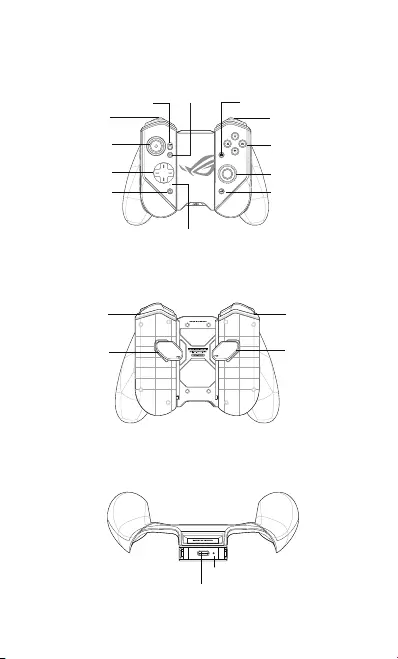
106
Pandangan depan
Ciri perkakas
Suis sambungan Pilih Mula
Kayu ibu
jari kanan
Kayu ibu
jari kiri
Pad D
Butang laman
utama
Penampan (LB) Penampan (RB)
Butang ABXY
Pencetus (RT) Pencetus (LT)
Kekunci kawalan
belakang (M1)
Kekunci kawalan
belakang (M2)
Paparan belakang
Butang
ROG
Penyambung USB Jenis C
Pandangan atas
Petunjuk pengecasan
Petunjuk status
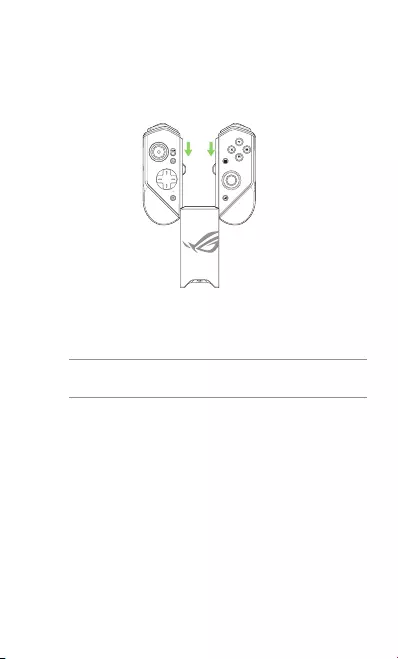
107
Pengecasan peranti
Untuk mengecas Pad Permainan ROG Kunai 3 anda:
1. Luncurkan pengawal ROG Kunai 3 ke bawah ke
pengecas ROG Kunai 3.
2. Sambungkan kabel USB ke Pad Permainan anda dan
penyesuai kuasa.
NOTA: Petunjuk pengecasan berkelip terang warna putih
apabila pengecas mengecas Pad Permainan anda.
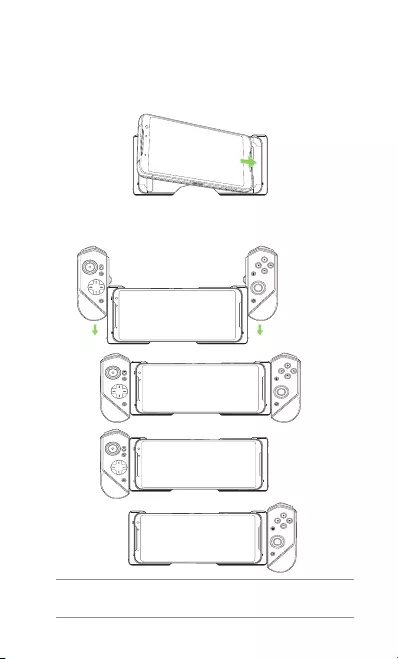
108
Pemasangan peranti
A. Mod Pegangan Tangan
1. Letakkan ROG Phone 3 anda ke dalam penampan ROG
Kunai 3.
2. Luncurkan pengawal ROG Kunai 3 ke bawah ke
penampan ROG Kunai 3.
Disokong
Disokong
TIDAK disokong
NOTA: Kami mengesyorkan anda menggunakan sambungan
USB untuk Mod Pegangan Tangan.

109
B. Mod Pad Permainan (Mobiliti)
1. Luncurkan pengawal ROG Kunai 3 ke bawah ke
pengecas ROG Kunai 3.
C. Mod Pad Permainan (Semua Dalam Satu)
1. Luncurkan pengawal ROG Kunai 3 ke bawah ke
pengecas ROG Kunai 3.
NOTA:
Rujuk bahagian Soalan Lazim (FAQ) untuk butiran
tentang perpasangan Bluetooth.
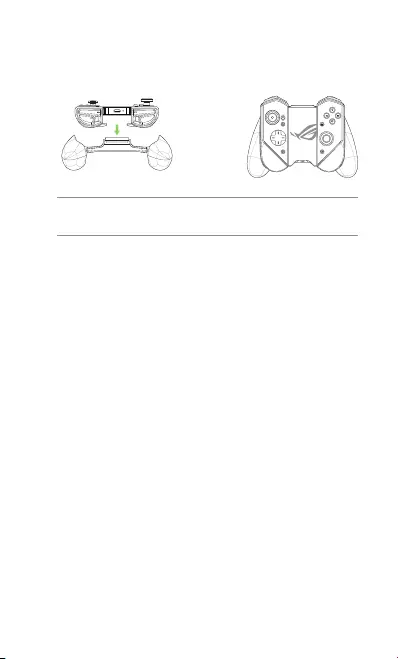
110
2. Letakkan pengecas ROG Kunai 3 ke dalam cengkaman
ROG Kunai 3 dan tolak pengecas ke bawah perlahan-
lahan sehingga anda mendengar bunyi klik.
NOTA:
Rujuk bahagian Soalan Lazim (FAQ) untuk butiran
tentang perpasangan Bluetooth.
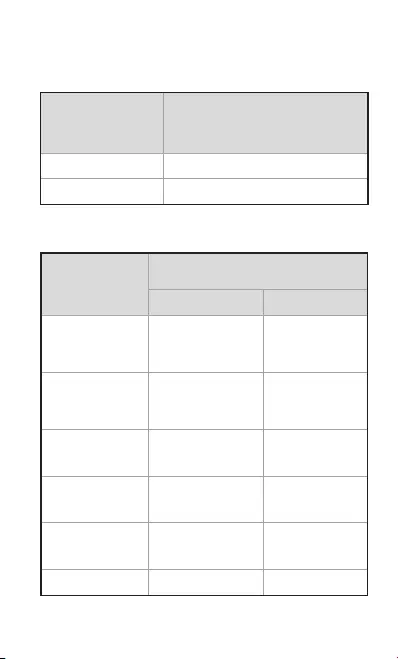
111
Penunjuk LED
Petunjuk pengecasan
Status LED Penunjuk
Putih terang Mengecas
Mati Tidak mengecas
Status LED Penunjuk
Status pengawal Catatan
Berkelip warna
biru dengan
pantasy
Menunggu
perpasangan T/B
Berkelip warna
biru dengan
perlahan
Menunggu
perpasangan auto T/B
Merah terang Bersambung/
Berpasangan
Paras bateri:
0% - 25%
Kuning terang Bersambung/
Berpasangan
Paras bateri:
25% - 90%
Hijau terang Bersambung/
Berpasangan
Paras bateri:
90% -100%
Mati Mati T/B
Petunjuk status (Mod USB/Mod Bluetooth)
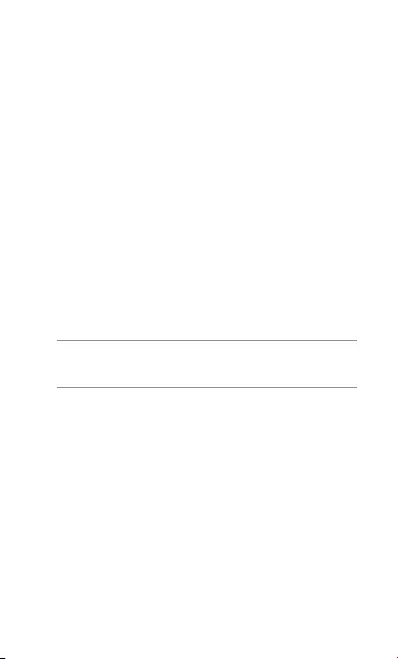
112
Soalan Lazim (FAQ)
Q1: Bagaimanakah cara menjadikan Pad Permainan ROG
Kunai 3 saya berpasangan dengan Telefon ROG saya
buat kali pertama?
A1: 1. Alihkan suis sambungan pada pengawal kiri kepada
Bluetooth.
2. Tekan butang Laman Utama pada Pad Permainan anda
sekali untuk menghidupkan kuasanya. Penunjuk status
berkelip warna biru dengan perlahan.
3. Tekan dan tahan butang Laman Utama pada Pad
Permainan anda selama 3~5 saat, kemudian lepaskannya.
Penunjuk status yang berkelip warna biru dengan pantas
menunjukkan bahawa Pad Permainan sedia untuk
berpasangan.
4. Hidupkan Bluetooth pada Telefon ROG anda dan cari
peranti Bluetooth.
5. Ketik Pad Permainan ROG Kunai 3 dalam senarai peranti
yang tersedia untuk berpasangan dengan telefon anda.
NOTA: Jika Pad Permainan ROG Kunai 3 anda dimatikan
sebelum berjaya berpasangan dengan telefon anda, ulang
langkah 2-5.
Q2: Bagaimanakah cara untuk menjadikan Pad Permainan
ROG Kunai 3 saya berpasangan dengan Telefon ROG
yang dijadikan berpasangan sebelum ini?
A2: Tekan butang Laman Utama pada Pad Permainan anda
sekali untuk menghidupkan kuasanya. Pad permainan akan
berpasangan secara automatik dengan telefon anda yang
dijadikan berpasangan sebelum ini.
Q3: Bagaimanakah mematikan Gamepad ROG Kunai 3 saya?
A3: • Dalam mod Bluetooth, tekan butang Laman Utama pada
Pad Permainan anda selama lebih kurang 10 saat sehingga
penunjuk status mati.
• Dalam mod USB, putuskan sambungan Pad Permainan
anda secara zikal daripada telefon anda. Penunjuk status
dimatikan.
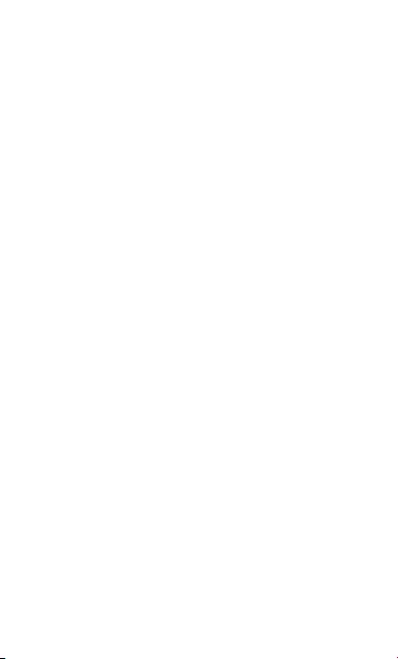
113
Säkerhetsmeddelanden för ROG Kunai 3
spelkontroll
VARNING!
• Denna produkt ska endast användas i miljöer med en
omgivande temperatur på 5 °C (41 °F) till
35°C (95°F)
.
• Adaptern kan bli varm eller het när den används. Täck
inte över adaptern och ha den inte i närheten av kroppen
medan den är ansluten till en strömkälla.
• Lämna inte ROG Kunai 3 spelkontroll ansluten till en
strömkälla när den är fulladdad. ROG Kunai 3 spelkontroll
är inte avsedd att lämnas ansluten till strömkällan under
längre perioder.
Säkerhetsanmärkningar
• Ta inte bort det fasta Li-on-batteriet, eftersom det gör
garantin ogiltig.
• Byt aldrig ut batteriet mot ett som inte är godkänt.
• Ta inte bort eller blöt aldrig ner batteriet med vatten eller
annan vätska.
• Ta inte bort och kortslut aldrig batteriet, då det kan
överhettas och orsaka brand. Ha inte smycken och andra
metallobjekt i närheten av batteriet.
• Ta inte bort och släng inte batterierna i elden. Det kan
explodera och avge skadliga ämnen i miljön.
• Ta inte bort och släng aldrig batteriet i vanliga
hushållssoporna. Ta med det till miljöstationen.
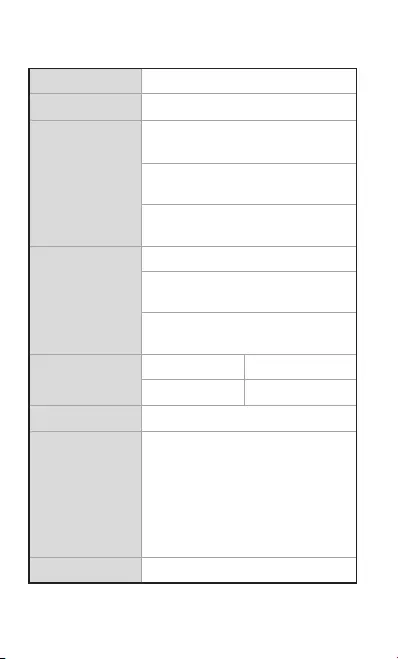
114
Specikationssammanfattning
Produktnamn ROG Kunai 3 Gamepad
Modellnamn ZS661KSCL
Mått
Handhållet läge:
260.7 x 106.3 x 37.9mm
Gamepad-läge (Allt-i-Ett):
154.75 x 110.25 x 66.8mm
Gamepad-läge (Mobilitet):
117.2 x 106.3 x 40.9mm
Vikt
Handhållet läge: 136g
Gamepad-läge (Allt-i-Ett): 198.8g
Gamepad-läge (Mobilitet): 135g
Anslutning Kabelanslutning USB Type-C
Trådlös Bluetooth v4.2
Batteri Minst 6 timmar i Bluetooth-läge
Kontrollknappar
Knapparna A, B, X och Y buttons;
D-pad
Vänster joystick med en tryckknapp
Höger joystick med en tryckknapp
RB, LB. RT, LT (Analog inmatning)
M1, M2. 4 x kortkommandon
Ljusindikatorer Statusindikator/Laddningsindikator
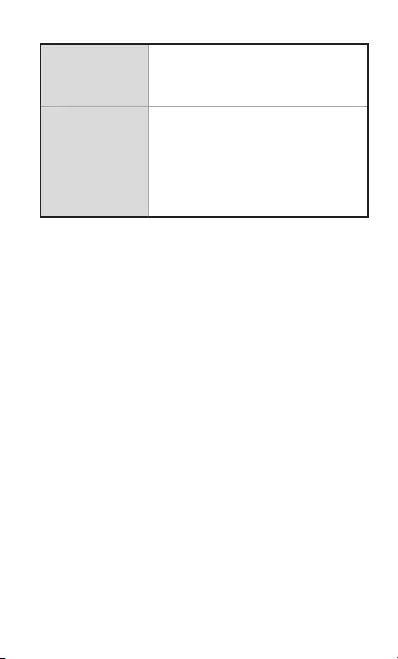
115
Auraljus Statisk/Pulserande/Färgcykel/
Strobning (i kabelanslutet läge)
Förpackningens
innehål
1 x ROG Kunai 3-grepp
1 x Type-C till USB A-kabel
1 x Skyddsfodral
1 x Användarhandbok
1 x Garantikort
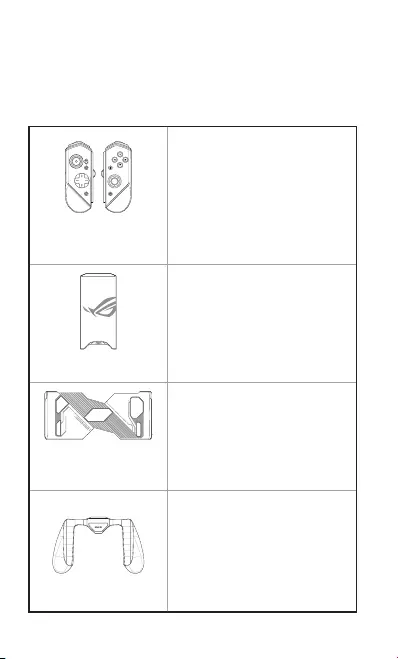
116
ROG Kunai
3-kontroller
ROG Kunai 3-kontrollerna har
grundfunktionsknappar och
kan användas på antingen
ROG Kunai 3-hållaren eller ROG
Kunai 3-kantknappen.
ROG Kunai 3-laddare
ROG Kunai 3-laddaren
laddar batteriet i ROG Kunai
3-kontrollen.
ROG Kunai
3-kantknapp
En patentskyddad ROG
Phone 3-kantknapp som ger
enkabelanslutning mellan
mobilen och ROG Kunai
3-kontroller för att få latens
nära noll.
ROG Kunai 3-grepp
ROG Kunai 3-greppet förbättrar
den ergnomiska känslan, och
ger dig möjlighet att spela
längre utan ansträngning.
Produktöversikt
ROG Kunai 3 spelkontroll är bärbar, och ger dig möjlighet att
spela både inomhus och utomhus. För att uppnå detta mål
har vi modulindelat spelkontrollen, och integrerat tillbehör i
ROG-serien för att tillgodose olika scenarier.
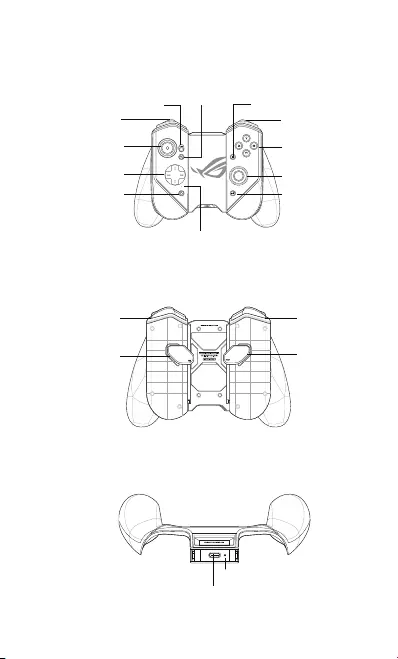
117
Framifrån
Hårdvarufunktioner
Omkopplare Välj Start
Höger
styrspak
Vänster
styrspak
Styrknapp
Knappen Home
(Startsida)
Kantknapp
(LB) Kantknapp
(RB)
ABXY-knappar
Utlösare (RT) Utlösare (LT)
Bakre
kontrollknapp
(M1)
Bakre
kontrollknapp
(M2)
Bakifrån
ROG-knapp
USB Type-C-kontakt
Ovanifrån
Laddningsindikator
Statusindikator
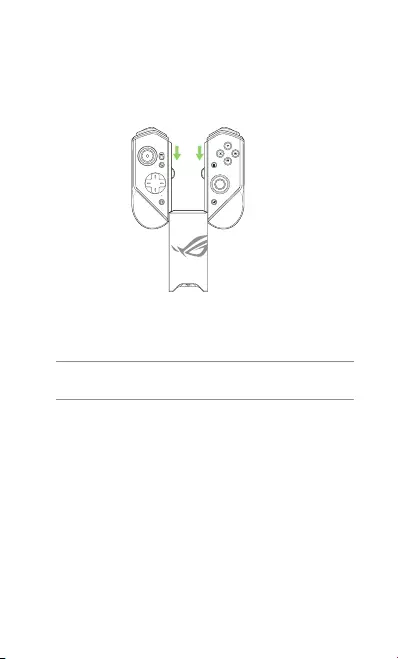
118
Laddning av enheten
För att ladda ROG Kunai 3 spelkontroll:
1. Dra ner ROG Kunai 3-kontrollerna till ROG Kunai
3-laddaren.
2. Anslut USB-kabeln till spelkontrollen och en
strömadapter.
NOTERA: Laddningsindikatorn blinkar vit när laddaren laddar
din Gamepad.
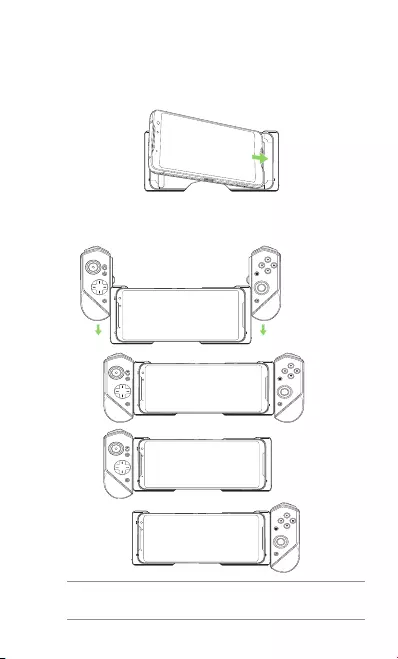
119
Enhetsinstallation
A. Handhållet läge
1. Placera din ROG Phone 3 i ROG Kunai 3-kantknappen.
2. Dra ner ROG Kunai 3-kontrollerna på ROG Kunai
3-kantknappen.
NOTERA: Vi rekommenderar att du använder USB-
abslutningen för handhållet läge.
Stöds
Stöds
Stöds INTE
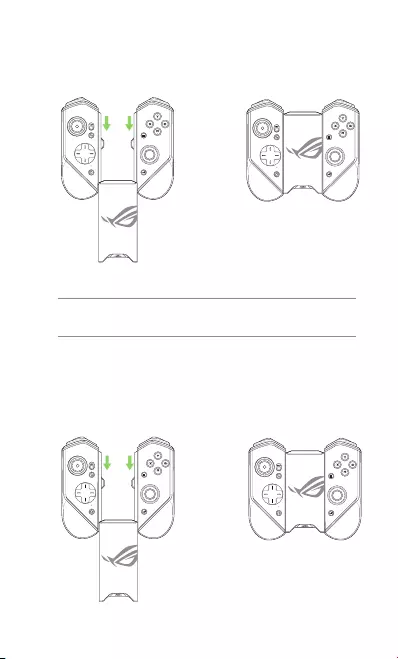
120
B. Gamepad-läge (Mobilitet)
1. Dra ner ROG Kunai 3-kontrollerna till ROG Kunai
3-laddaren.
C. Gamepad-läge (Allt-i-Ett)
1. Dra ner ROG Kunai 3-kontrollerna till ROG Kunai
3-laddaren.
NOTERA:
Se avsnittet Vanliga frågor (FAQ) för information
om Bluetooth-länkning.
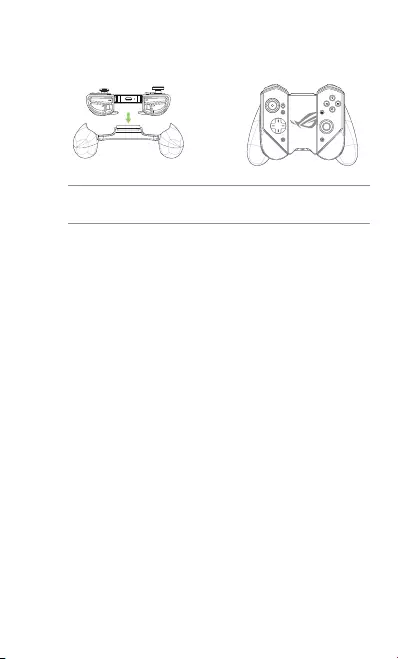
121
2. Sätt i ROG Kunai 3-laddaren i ROG Kunai 3-greppet och
tryck försiktigt ner laddaren tills du hör ett klick.
NOTERA:
Se avsnittet Vanliga frågor (FAQ) för information
om Bluetooth-länkning.
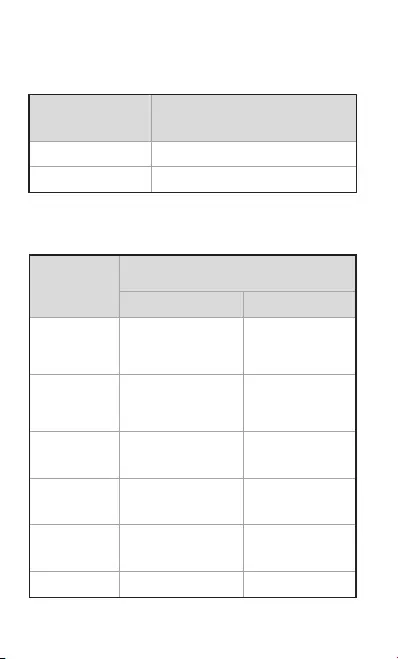
122
LED-indikator
Laddningsindikator
LED-status Indikeringar
Fast vitt Laddar
Av Laddar inte
LED-status Indikeringar
Kontrollstatus Anmärkning
Snabbt
blinkande
blått
Väntar på länkning I/T
Långsamt
blinkande
blått
Väntar på
automatisk
länkning
I/T
Fast rött Ansluten/Länkad Batterinivå:
0% - 25%
Fast gult Ansluten/Länkad Batterinivå:
25% - 90%
Fast grönt Ansluten/Länkad Batterinivå:
90% -100%
Av Av I/T
Statusindikatorer (USB-läge/Bluetooth-läge)
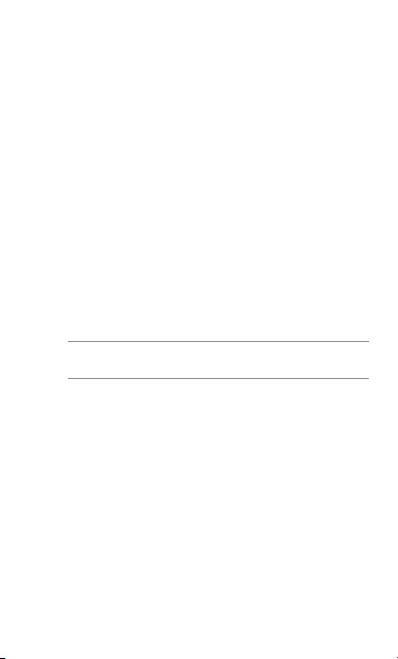
123
Vanliga frågor (FAQ)
F1: Hur länkar jag min ROG Kunai 1 Gamepad till min
ROG-telefon första gången?
A1: 1. Flytta kopplingsbrytaren på den vänstra kontrollen
till Bluetooth.
2. Tryck en gång på knappen Home (Startsida) på din
Gamepad för att starta. Statusindikatorn blinkar
långsamt blå.
3. Håll knappen Home (Startsida) intryckt på
din Gamepad i 3~5 sekunder och släpp den.
Statusindikatorn blinkar snabbt blå och indikerar att
din Gamepad är klar att länkas.
4. Starta Bluetooth på din ROG-telefon och sök efter
Bluetooth-enheter.
5. Tryck på ROG Kunai 3 Gamepad i listan över
tillgängliga enheter för att länka den till din telefon.
NOTERA: Om din ROG Kunai 3 Gamepad stängs av innan den
länkar till din telefon, upprepa steg 2~5.
F2: Hur länkar jag min ROG Kunai 3 Gamepad till min
tidigare länkade ROG-telefon?
A2: Tryck en gång på knappen Home (Startsida) på din
Gamepad för att starta. Gamepad länkar automatiskt till
din tidigare länkade telefon.
F3: Hur stänger jag av min ROG Kunai 3 Gamepad?
A3: • I Bluetooth-läge, tryck på knappen Home
(Startsida) på din Gamepad i cirka 10 sekunder tills
statusindikatorn slocknar.
• I USB-läget, koppla fysiskt ifrån din Gamepad från
telefonen. Statusindikatorn slocknar.
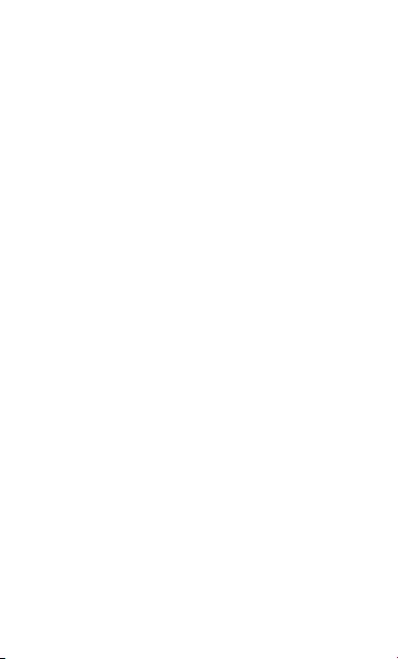
124
ประกาศความปลอดภัยสำาหรับ ROG Kunai 3
Gamepad
คำาเตือน!
• ควรใช้ผลิตภัณฑ์นี้เฉพาะในสภาพแวดล้อมที่มีอุณหภูมิโ
ดยรอบอยู่ระหว่าง5°C(41°F)ถึง35°C(95°F)
• อะแดปเตอร์เพาเวอร์อาจร้อนเมื่อใช้งานอย่าคลุมอะแด
ปเตอร์และวางให้ห่างจากตัวคุณขณะที่เชื่อมต่อกับแหล่ง
จ่ายไฟ
• อย่าปล่อยให้ROGKunai3Gamepad
เชื่อมต่ออยู่กับแหล่งจ่ายไฟหลังจากที่ชาร์จเต็มแล้ว
ROGKunai3Gamepadของคุณไม่ได้รับการออกแบ
บให้เชื่อมต่ออยู่กับแหล่งจ่ายไฟเป็นระยะเวลานาน
ประกาศความปลอดภัย
• ไม่สามารถแบตเตอรี่Li-onที่ไม่สามารถแกะได้ออก
เนื่องจากการทำาเช่นนี้จะทำาให้การรับประกันเป็นโมฆะ
• อย่าถอดและเปลี่ยนแบตเตอรี่ด้วยแบตเตอรี่ที่ไม่ได้รับกา
รรับรอง
• อย่าถอดและจุ่มแบตเตอรี่ลงในน้ำาหรือของเหลวอื่น
• อย่าถอดแก้ไขวงจรแบตเตอรี่เนื่องจากอาจร้อนเกินไป
และทำาให้เกิดไฟไหม้เก็บแบตเตอรี่ให้ห่างจากอัญมณีแ
ละวัตถุโลหะอื่นๆ
• อย่าถอดและทิ้งแบตเตอรี่ในกองไฟแบตเตอรี่อาจระเบิด
และอาจปล่อยสารที่มีอันตรายออกสู่สิ่งแวดล้อม
• อย่าถอดและทิ้งแบตเตอรี่ปะปนกับของเสียทั่วไปภายในบ้
านนำาไปทิ้งยังจุดเก็บรวบรวมสารที่มีอันตราย
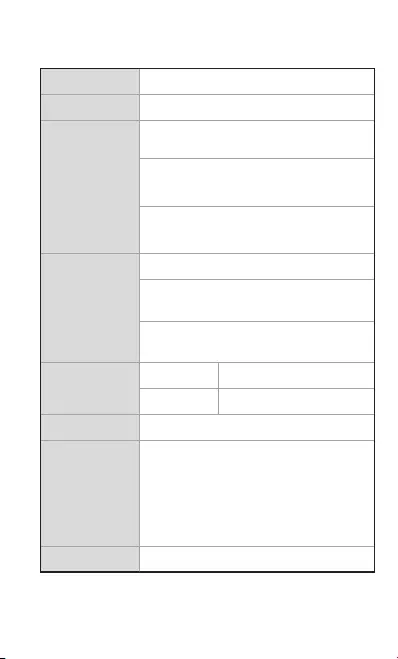
125
บทสรุปข้อมูลจำาเพาะ
ชื่อผลิตภัณฑ์ ROGKunai3Gamepad
ชื่อรุ่น ZS661KSCL
ขนาด
โหมดมือถือ:
260.7x106.3x37.9mm
โหมดGamepad(All-in-One):
154.75x110.25x66.8mm
โหมดGamepad(ระบบเคลื่อนที่):
117.2x106.3x40.9mm
น้ำาหนัก
โหมดมือถือ:136g
โหมดGamepad(All-in-One):
198.8g
หมดGamepad(ระบบเคลื่อนที่):135g
การเชื่อมต่อ แบบใช้สาย USBType-C
ไร้สาย Bluetoothv4.2
แบตเตอรี่ อย่างน้อย6ชั่วโมงในโหมดบลูทูธ
ปุ่ม Control
(ควบคุม)
ปุ่มA,B,XและY;แป้นทิศทาง
จอยสติ๊กซ้ายพร้อมด้วยปุ่มกด
จอยสติ๊กขวาพร้อมด้วยปุ่มกด
RB,LB;RT,LT(อินพุตแบบอะนาล็อก)
M1,M2;4xปุ่มทางลัด
ตัวบ่งชี้ไฟ ไฟแสดงสถานะ/ไฟแสดงการชาร์จ
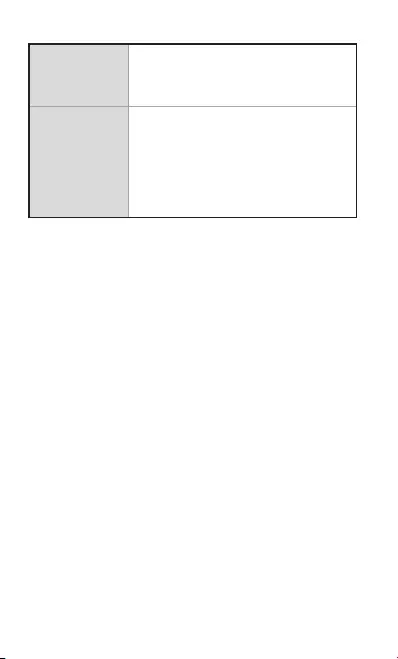
126
แสงออร่า คงที่/เป็นจังหวะ/วงจรสี/สะท้อนแสง
(ในโหมดการเชื่อมต่อแบบใช้สาย)
สิ่งที่บรรจุอยู่ใ
นกล่องบรรจุ
ภัณฑ์
1xROGKunai3Gamepad
1xสายเคเบิลUSBAไปยังType-C
1xกระเป๋าป้องกัน
1xคู่มือการใช้งาน
1xใบรับประกัน
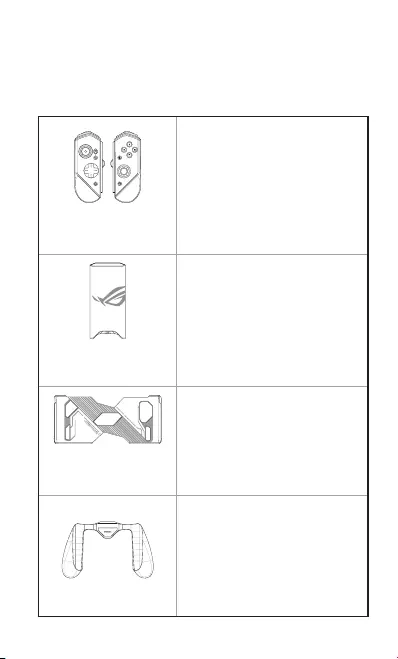
127
คอนโทรลเลอร์ ROG
Kunai 3
คอนโทรลเลอร์ROGKunai3
มีปุ่มการทำางานพื้นฐานและสา
มารถใช้กับที่จับROGKunai3
หรือบัมเปอร์ROGKunai3
เครื่องชาร์จ ROG
Kunai 3
เครื่องชาร์จROGKunai3
จะชาร์จแบตเตอรี่ในคอนโทรลเลอร์
ROGKunai3
บัมเปอร์ ROG
Kunai 3
บัมเปอร์ที่เป็นกรรมสิทธิ์ของ
ROGPhone3ซึ่งมีการเชื่อมต่
อแบบใช้สายระหว่างอุปกรณ์เคลื่
อนที่และคอนโทรลเลอร์ROG
Kunai3เพื่อให้ได้ความหน่วงที่
เกือบจะเป็นศูนย์
กริป ROG Kunai 3
กริปROGKunai3ช่วยเพิ่มคว
ามรู้สึกตามหลักสรีรศาสตร์ซึ่ง
ทำาให้คุณสามารถเล่นเกมได้นา
นขึ้นโดยไม่มีความรู้สึกเจ็บ
ภาพรวมของผลิตภัณฑ์
ROGKunai3Gamepadเป็นอุปกรณ์พกพาที่คุณสามาร
ถเล่นเกมได้ทั้งในร่มและกลางแจ้งเพื่อให้บรรลุเป้าหมายนี้
เราได้ทำาการปรับเปลี่ยนGamepadและรวมอุปกรณ์เสริม
ROGเข้าด้วยกันเพื่อสร้างประสบการณ์การใช้งานที่แตกต่าง
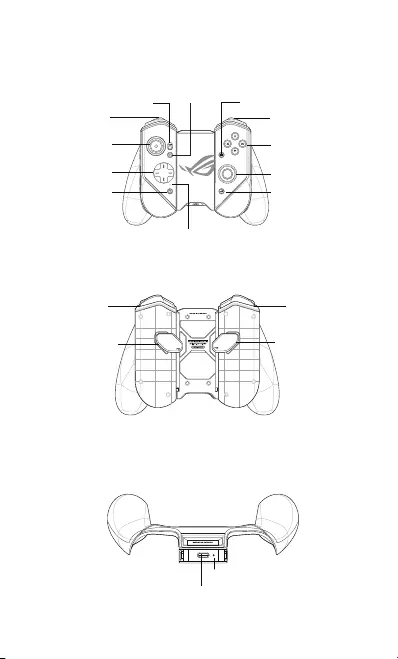
128
มุมมองด้านหน้า
คุณสมบัติของฮาร์ดแวร์
สวิตช์การเชื่อมต่อ เลือก ฟังก์ชัน
ปุ่มอนาล็อก
ขวา
ปุ่มอนาล็อก
ซ้าย
D-Pad
ปุ่มHome
(หน้าหลัก)
บัมเปอร(LB) บัมเปอร(RB)
ปุ่มABXY
ทริกเกอร์(RT) ทริกเกอร์(LT)
ปุ่มควบคุมด้านหลัง
(M1)
ปุ่มควบคุมด้านหลัง
(M2)
มุมมองด้านหลัง
ปุ่มROG
ขั้วต่อUSBType-C
มุมมองด้านบน
ไฟแสดงการชาร์จ
ไฟแสดงสถานะ
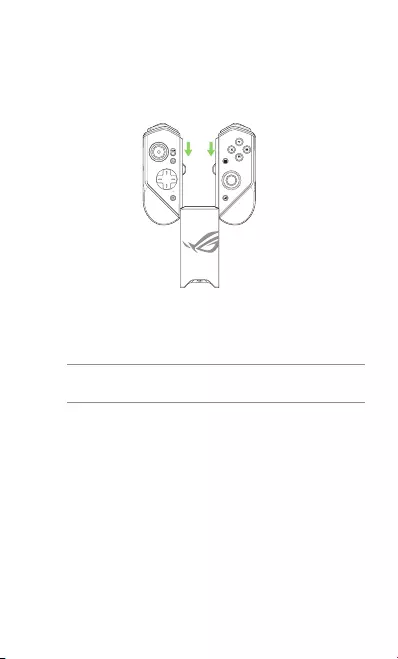
129
การชาร์จอุปกรณ์
วิธีการชาร์จROGKunai3Gamepad:
1. เลื่อนคอนโทรลเลอร์ROGKunai3
ลงเข้าไปในเครื่องชาร์จROGKunai3
2. เชื่อมต่อสายเคเบิลUSBเข้ากับGamepad
และอะแดปเตอร์เพาเวอร์
หมายเหต:ไฟแสดงการชาร์จกะพริบเป็นสีขาวหยุดนิ่งเมื่อเครื่อ
งชาร์จทำาการชาร์จGamepadของคุณ
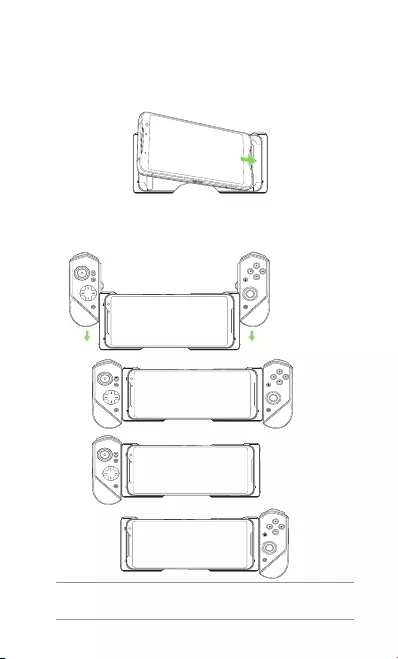
130
การติดตั้งอุปกรณ์
A. โหมดมือถือ
1. ใส่ROGPhone3เข้าไปที่บัมเปอร์ROGKunai3
2. เลื่อนคอนโทรลเลอร์ROGKunai3
ลงเข้าไปในบัมเปอร์ROGKunai3
รองรับ
รองรับ
ไม่รองรับ
หมายเหต:เราขอแนะนำาให้คุณใช้การเชื่อมต่อUSB
สำาหรับโหมดมือถือ
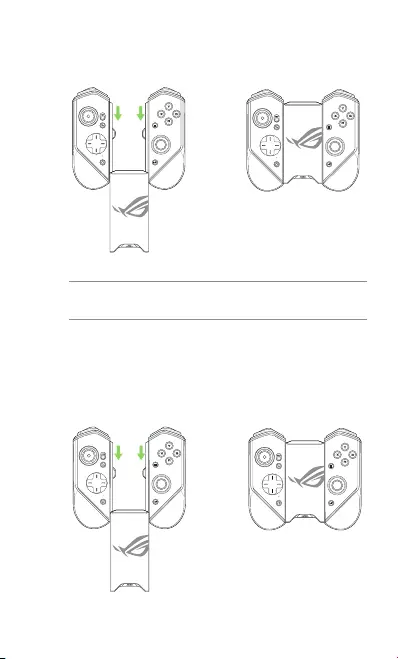
131
B. หมดGamepad(ระบบเคลื่อนที่)
1. เลื่อนคอนโทรลเลอร์ROGKunai3
ลงเข้าไปในเครื่องชาร์จROGKunai3
C. โหมดGamepad(All-in-One)
1. เลื่อนคอนโทรลเลอร์ROGKunai3
ลงเข้าไปในเครื่องชาร์จROGKunai3
หมายเหต:
โปรดดูที่ส่วนคำาถามที่พบบ่อยๆ(FAQ)สำาหรับ
รายละเอียดเกี่ยวกับการจับคู่บลูทูธ
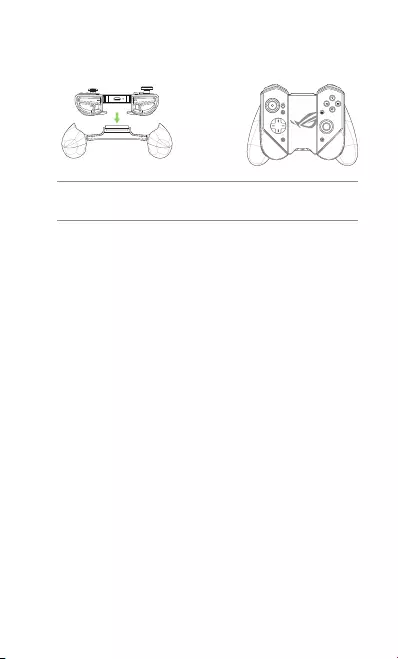
132
2. ใส่เครื่องชาร์จROGKunai3เข้าไปในกริปROG
Kunai3แล้วค่อยๆดันเครื่องชาร์จจนกระทั่งได้ยินเสีย
งคลิก
หมายเหต:
โปรดดูที่ส่วนคำาถามที่พบบ่อยๆ(FAQ)สำาหรับร
ายละเอียดเกี่ยวกับการจับคู่บลูทูธ
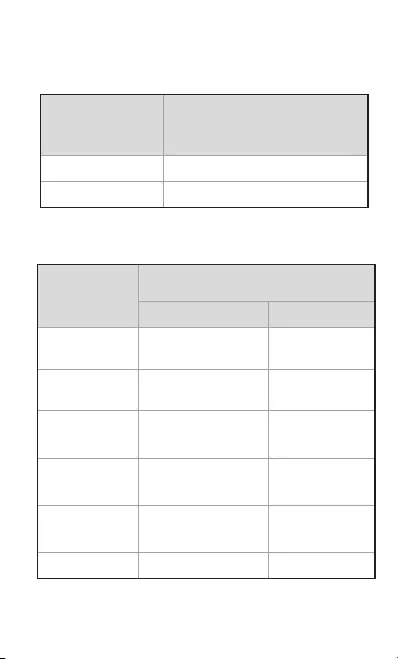
133
านะ LED
ไฟแสดงการชาร์จ
สถานะ LED การบ่งชี้
สีขาวหยุดนิ่ง กำาลังชาร์จ
ปิด ไม่ได้ชาร์จ
ไฟแสดงสถานะ (โหมด USB/โหมดบลูทูธ)
สถานะ LED การบ่งชี้
สถานะคอนโทรลเลอร์ หมายเหตุ
สีน้ำาเงินกะพริบ
อย่างเร็ว กำาลังรอการจับคู่ ไม่มี
สีน้ำาเงินกะพ
ริบอย่างช้า ๆ กำาลังรอการจับคู่เสียง ไม่มี
สีแดงหยุดนิ่ง เชื่อมต่อแล้ว/จับคู่แล้ว ระดับแบตเตอรี่:
0%-25%
สีเหลืองหยุดนิ่ง เชื่อมต่อแล้ว/จับคู่แล้ว Bระดับแบตเตอรี่:
25%-90%
สีเขียวหยุดนิ่ง เชื่อมต่อแล้ว/จับคู่แล้ว ระดับแบตเตอรี่:
90%-100%
ปิด ปิด ไม่มี
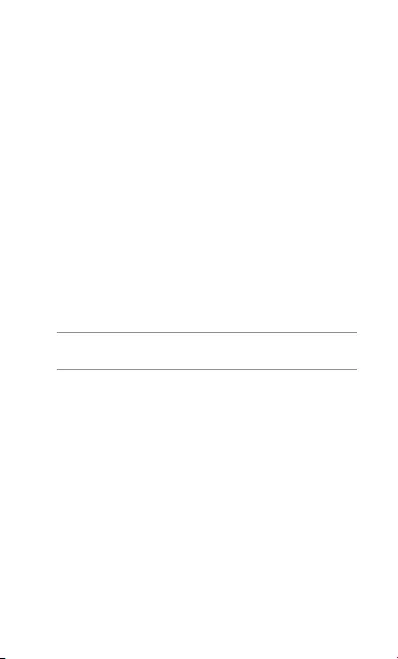
134
คำาถามที่มีการถามบ่อยๆ (FAQ)
Q1: วิธีการจับคู่ ROG Kunai 3 Gamepad กับ ROG
Phone ในครั้งแรกทำาอย่างไร
A1: 1.ย้ายสวิตช์การเชื่อมต่อบนตัวควบคุมด้านซ้ายไปที่บลู
ทูธ
2.กดปุ่มHome(หน้าหลัก)บนGamepad
หนึ่งครั้งเพื่อเปิดเครื่องไฟแสดงสถานะกะพริบเป็นสี
น้ำาเงินช้าๆ
3.กดปุ่มHome(หน้าหลัก)บนGamepadค้างไว้3
~5วินาทีจากนั้นปล่อยไฟแสดงสถานะจะกะพริบ
เป็นสีน้ำาเงินอย่างรวดเร็วเพื่อแสดงว่าGamepad
พร้อมสำาหรับการจับคู่
4.เปิดบลูทูธบนROGPhoneและค้นหาอุปกรณ์บลูทูธ
5.แตะROGKunai3Gamepadในรายการอุปกรณ์
ที่มีเพื่อจับคู่กับโทรศัพท์
หมายเหต:หากROGKunai3Gamepadปิดก่อนที่จะจับคู่กับ
โทรศัพท์สำาเร็จให้ทำาซ้ำาขั้นตอนที่2~5.
Q2: วิธีการจับคู่ ROG Kunai 3 Gamepad กับ ROG
Phone ที่จับคู่ไว้ก่อนหน้านี้ทำาอย่างไร
A2:กดปุ่มHome(หน้าหลัก)บนGamepad
หนึ่งครั้งเพื่อเปิดเครื่องGamepadจะจับคู่กับโทรศัพท์
ที่จับคู่ไว้ก่อนหน้านี้โดยอัตโนมัติ
Q3: วิธีการปิด ROG Kunai 3 Gamepad ทำาอย่างไร
A3: •ในโหมดบลูทูธให้กดปุ่มHome
(หน้าหลัก)บนGamepadประมาณ10
วินาทีจนกระทั่งไฟแสดงสถานะปิด
•ในโหมดUSBให้ตัดการเชื่อมต่อGamepad
ออกจากโทรศัพท์ไฟแสดงสถานะปิด
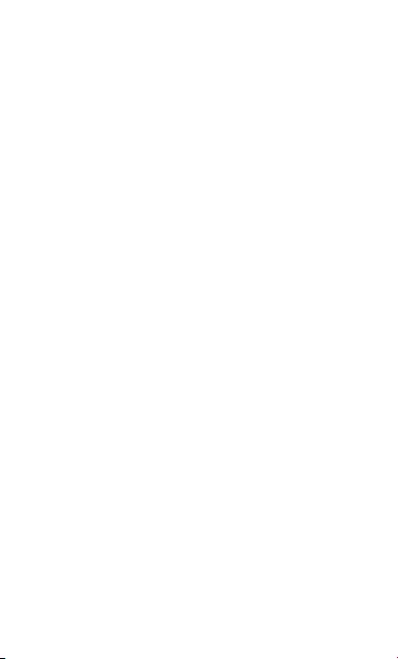
135
Thông báo an toàn về tay cầm chơi game ROG
Kunai 3 của bạn
CẢNH BÁO!
• Chỉ nên sử dụng sản phẩm này ở môi trường có nhiệt
độ xung quanh từ 5°C (41°F) - 35°C (95°F).
• Adapter nguồn có thể bị ấm cho đến nóng trong khi sử
dụng. Không che phủ adapter và giữ nó cách xa cơ thể
khi được kết nối với nguồn điện.
• Không để tay cầm chơi game ROG Kunai 3 cắm vào
nguồn điện một khi đã được sạc đầy. Tay cầm chơi
game ROG Kunai 3 của bạn không được thiết kế để kết
nối lâu với nguồn điện.
Lưu ý an toàn
• Không tháo pin Li-on không thể tháo rời vì điều này sẽ vô
hiệu hóa chính sách bảo hành.
• Không tháo và thay thế pin bằng loại pin chưa được
chấp nhận.
• Không tháo và ngâm pin vào nước hoặc bất kỳ chất
lỏng nào khác.
• Không tháo và làm chập mạch pin vì nó có thể bị quá
nóng và gây ra hỏa hoạn. Đặt pin tránh xa đồ trang sức
hoặc các vật dụng kim loại.
• Không tháo và thải bỏ pin vào lửa. Nó có thể cháy nổ và
thải ra các chất độc hại vào môi trường.
• Không tháo và thải bỏ pin cùng với rác thải thường
xuyên của gia đình. Hãy mang nó đến điểm thu gom vật
liệu nguy hiểm.
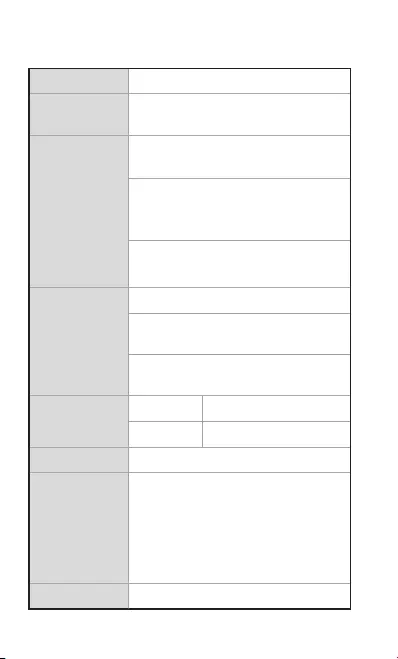
136
Tóm tắt thông số kỹ thuật
Tên sản phẩm Tay cầm chơi game ROG Kunai 3
Tên mẫu sản
phẩm ZS661KSCL
Kích thước
Chế độ cầm tay:
260.7 x 106.3 x 37.9mm
Chế độ tay cầm chơi game (Nguyên
khối):
154.75 x 110.25 x 66.8mm
Chế độ tay cầm chơi game (Di động):
117.2 x 106.3 x 40.9mm
Trọng lượng
Chế độ cầm tay: 136g
Chế độ tay cầm chơi game (Nguyên
khối): 198.8g
Chế độ tay cầm chơi game (Di động):
135g
Kết nối Có dây USB Type-C
Không dây Bluetooth v4.2
Pin Ít nhất 6 giờ ở chế độ Bluetooth
Các nút điều
khiển
Các nút A, B, X và Y; D-pad
Núm điều khiển trái với nút đẩy
Núm điều khiển phải với nút đẩy
RB, LB; RT, LT (Đầu vào analog)
M1, M2; 4 phím tắt
Các đèn báo Đèn báo trạng thái / Đèn báo sạc pin
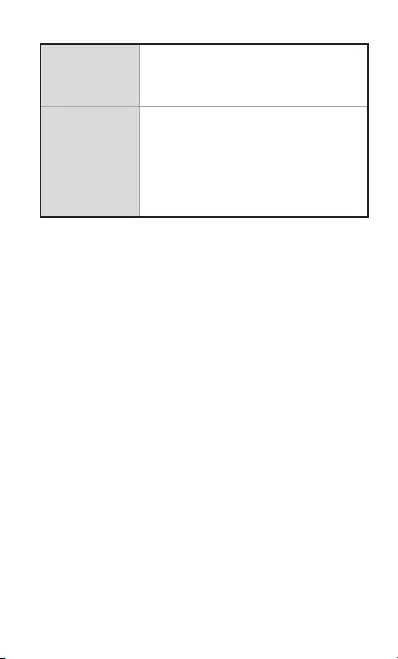
137
Đèn Aura Tĩnh/Động/Chu kỳ màu/Nhấp nháy (ở
chế độ kết nối mạng có dây)
Phụ kiện trọn
gói
1 Tay cầm chơi game ROG Kunai 3
1 Cáp Type-C to USB A
1 Túi bảo vệ
1 Hướng dẫn
1 Thẻ bảo hành
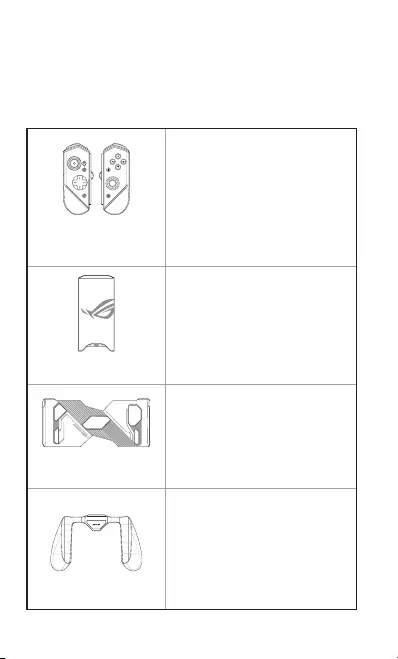
138
Tay cầm điều khiển
ROG Kunai 3
Hai tay cầm điều khiển ROG
Kunai 3 tích hợp các nút thao
tác cơ bản và có thể được áp
dụng trên giá đỡ ROG Kunai 3
hoặc ốp lưng ROG Kunai 3.
Bộ sạc ROG Kunai 3
Bộ sạc ROG Kunai 3 sẽ sạc pin
trong tay cầm điều khiển ROG
Kunai 3.
Ốp lưng ROG Kunai 3
Ốp lưng độc quyền của Điện
thoại ROG 3 - cung cấp kết nối
có dây giữa hai tay cầm điều
khiển di động và các tay cầm
điều khiển ROG Kunai 3 có độ
trễ gần bằng 0.
Tay cầm ROG Kunai 3
Tay cầm ROG Kunai 3 giúp cải
thiện cảm giác bàn phím công
thái, cho phép bạn chơi game
lâu hơn mà không bị đau nhức.
Tổng quan về sản phẩm
ROG Kunai 3 là tay cầm chơi game di động - giúp mang lại
cho bạn trải nghiệm chơi game cả trong nhà lẫn ngoài trời.
Để đạt được mục tiêu này, chúng tôi đã môđun hóa tay cầm
chơi game và tích hợp một loạt các phụ kiện ROG để đáp
ứng các tình huống sử dụng khác nhau.
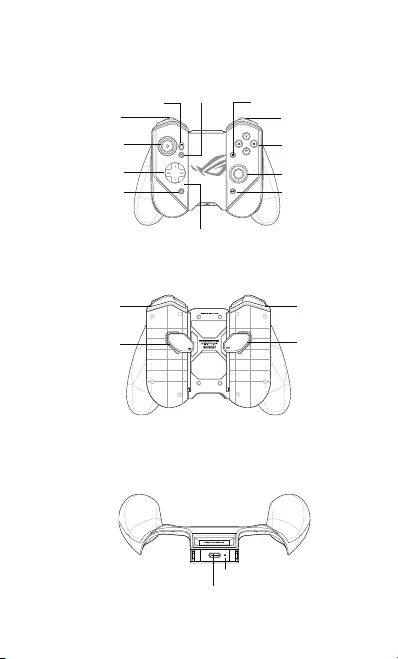
139
Xem từ mt trước
Tính năng phần cứng
Chuyển đổi kết nối Chọn Bắt đầu
Ngón tay cái
bên phải
Ngón tay cái
bên trái
Bảng điều hướng
Nút Home
Ốp lưng (LB) Ốp lưng (RB)
Các nút ABXY
Mở máy (RT) Mở máy (LT)
Nút điều khiển ở
mặt sau (M1)
Nút điều khiển ở
mặt sau (M2)
Xem từ mt sau
Nút ROG
Đầu nối USB Type-C
Xem từ phía trên
Đèn báo sạc pin
Đèn báo trạng thái
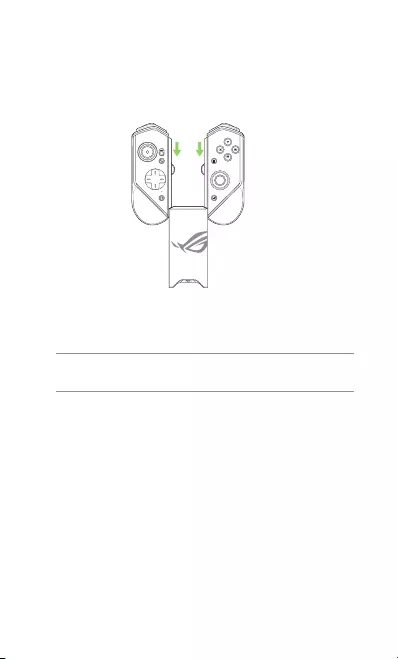
140
Sạc pin cho thiết bị
Để sạc pin cho tay cầm chơi game ROG Kunai 3:
1. Trượt các tay cầm điều khiển ROG Kunai 3 vào bộ sạc
ROG Kunai 3.
2. Cắm cáp USB vào tay cầm chơi game và adapter nguồn.
LƯU Ý: Đèn báo sạc nhấp nháy một màu trắng khi bộ sạc sạc
pin cho Tay cầm chơi game.
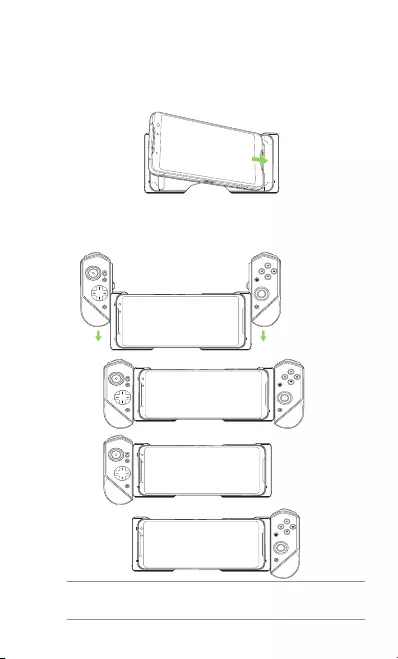
141
Lắp đt thiết bị
A. Chế độ cầm tay
1. Đặt điện thoại ROG vào ốp lưng ROG Kunai 3.
2. Trượt hai tay cầm điều khiển ROG Kunai 3 vào ốp lưng
ROG Kunai 3.
Hỗ trợ
Hỗ trợ
KHÔNG hỗ trợ
LƯU Ý: Chúng tôi khuyên bạn nên sử dụng kết nối USB cho
Chế độ cầm tay.
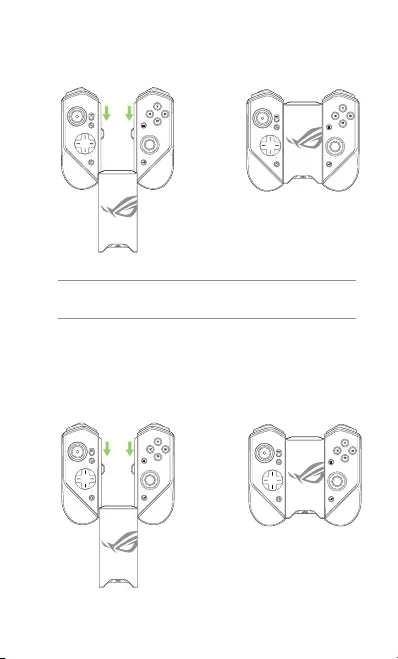
142
B. Chế độ tay cầm chơi game (Di động)
1. Trượt các tay cầm điều khiển ROG Kunai 3 vào bộ sạc
ROG Kunai 3.
C. Chế độ tay cầm chơi game (Nguyên khối)
1. Trượt các tay cầm điều khiển ROG Kunai 3 vào bộ sạc
ROG Kunai 3.
LƯU Ý:
Tham khảo phần Những câu hoi thương găp
(FAQs) để biết thêm chi tiết về cách ghép nối Bluetooth.
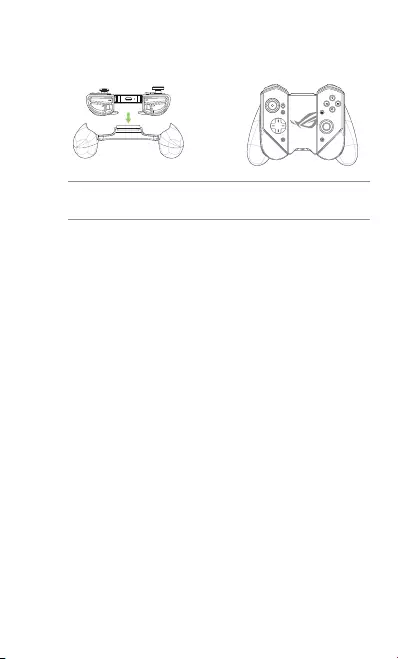
143
2. Đặt bộ sạc ROG Kunai 3 vào tay cầm ROG Kunai 3, và ấn
nhẹ bộ sạc xuống cho đến khi bạn nghe tiếng “cách”.
LƯU Ý:
Tham khảo phần Những câu hoi thương găp
(FAQs) để biết thêm chi tiết về cách ghép nối Bluetooth.
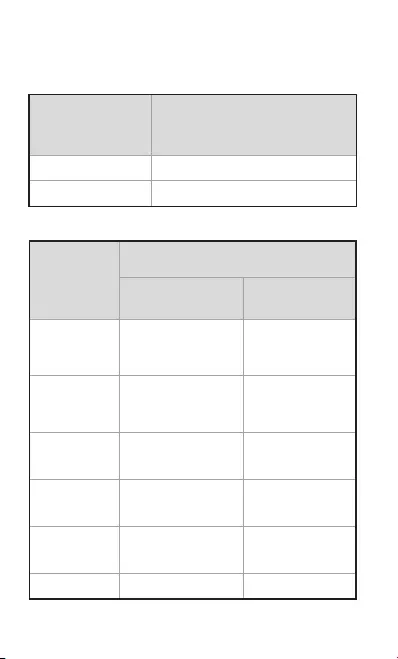
144
Đèn báo LED
Đèn báo sạc pin
Trạng thái đèn
LED Chỉ báo
Một màu trắng Đang sạc
Tắt Hiện không sạc
Đèn báo trạng thái (Chế độ USB/Chế độ Bluetooth)
Trạng thái
đèn LED
Chỉ báo
Trạng thái tay cầm
điều khiển Chú thích
Nhấp nháy
nhanh màu
lam
Đang chờ ghép nối Không áp dụng
Nhấp nháy
chậm màu
lam
Đang chờ ghép nối
tự động Không áp dụng
Một màu đỏ Đã kết nối/Đã ghép
đôi
Mức pin:
0% - 25%
Một màu
vàng
Đã kết nối/Đã ghép
đôi
Mức pin:
25% - 90%
Một màu lục Đã kết nối/Đã ghép
đôi
Mức pin:
90% -100%
Tắt Tắt Không áp dụng
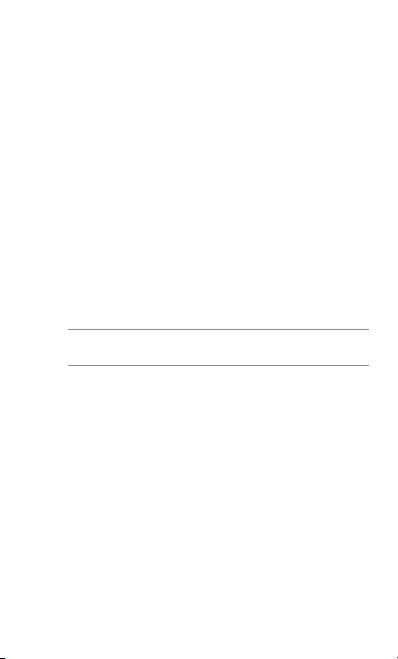
145
Những câu hỏi thưng gp (FAQs)
CH1: Làm cách nào để ghép nối Tay cầm chơi game ROG
Kunai 3 với điện thoại ROG của tôi trong lần đầu?
A1: 1. Chuyển công tắc kết nối trên bộ điều khiển bên trái
sang Bluetooth.
2. Nhấn nút Home trên Tay cầm chơi game một lần để
bật nguồn. Đèn báo trạng thái nhấp nháy chậm màu
xanh dương.
3. Nhấn và giữ nút Home trên Tay cầm chơi game trong
3~5 giây rồi thả ra. Đèn báo trạng thái nhấp nháy
nhanh màu xanh dương cho biết Tay cầm chơi game
đã sẵn sàng ghép nối.
4. Bật Bluetooth trên Điện thoại ROG của bạn và dò tìm
các thiết bị Bluetooth.
5. Chạm Tay cầm chơi game ROG Kunai 3 trên danh
sách thiết bị Bluetooth khả dụng để ghép nối với
điện thoại.
LƯU Ý: Nếu Tay cầm chơi game ROG Kunai 3 bị tắt trước khi
ghép nối thành công với điện thoại, hãy lặp lại các bước 2~5.
CH2: Làm cách nào để ghép nối Tay cầm chơi game ROG
Kunai 3 với Điện thoại ROG đã ghép nối trước đó
của tôi?
A2: Nhấn nút Home trên Tay cầm chơi game một lần để bật
nguồn. Tay cầm chơi game sẽ tự động ghép nối với điện
thoại đã ghép nối trước đó của bạn.
CH3: Làm cách nào để tắt Tay cầm chơi game ROG Kunai
3?
A3: • Ở chế độ Bluetooth, nhấn nút Home trên Tay cầm
chơi game trong khoảng 10 giây cho đến khi đèn báo
trạng thái tắt.
• Ở chế độ USB, hãy ngắt kết nối Tay cầm chơi game
hoàn toàn với điện thoại. Đèn báo trạng thái đã tắt.
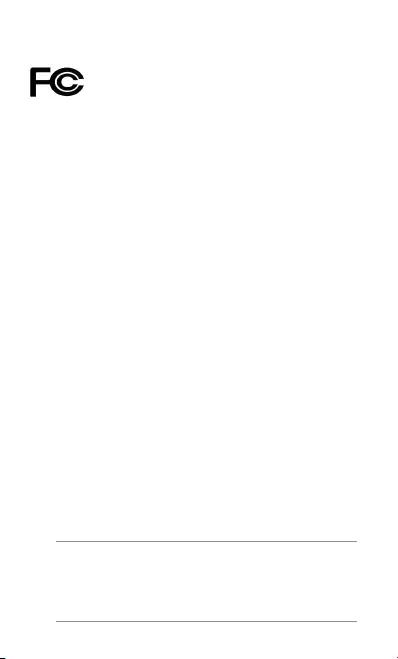
146
Notices
Federal Communications Commission
Statement
This device complies with Part 15 of the FCC Rules. Operation is
subject to the following two conditions:
• This device may not cause harmful interference.
• This device must accept any interference received including
interference that may cause undesired operation.
This equipment has been tested and found to comply with the
limits for a Class B digital device, pursuant to Part 15 of the FCC
Rules. These limits are designed to provide reasonable protection
against harmful interference in a residential installation. This
equipment generates, uses and can radiate radio frequency
energy and, if not installed and used in accordance with
manufacturer’s instructions, may cause harmful interference
to radio communications. However, there is no guarantee
that interference will not occur in a particular installation. If
this equipment does cause harmful interference to radio or
television reception, which can be determined by turning the
equipment o and on, the user is encouraged to try to correct the
interference by one or more of the following measures:
• Reorient or relocate the receiving antenna.
• Increase the separation between the equipment and
receiver.
• Connect the equipment to an outlet on a circuit dierent
from that to which the receiver is connected.
• Consult the dealer or an experienced radio/TV technician for
help.
This device complies with FCC’s radiation exposure limits set
forth for an uncontrolled environment.
CAUTION! The use of shielded cables for connection of the
monitor to the graphics card is required to assure compliance
with FCC regulations. Changes or modications to this unit not
expressly approved by the party responsible for compliance
could void the user’s authority to operate this equipment.
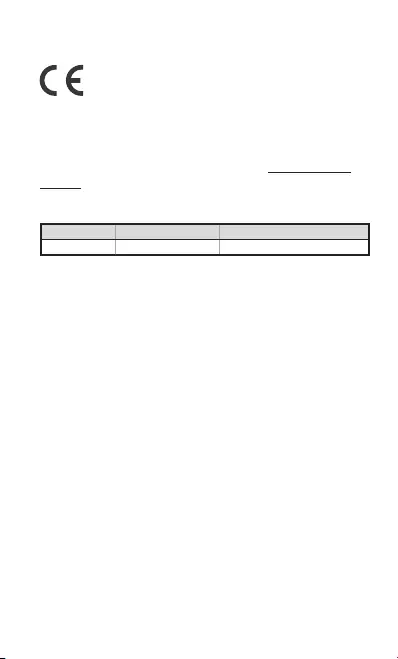
147
English ASUSTeK Computer Inc. hereby declares that this
device is in compliance with the essential requirements and
other relevant provisions of related Directives. Full text of
EU declaration of conformity is available at: www.asus.com/
support
CE Mark Warning
India RoHS
This product complies with the “India E-Waste (Management)
Rules, 2016” and prohibits use of lead, mercury, hexavalent
chromium, polybrominated biphenyls (PBBs) and
polybrominated diphenyl ethers (PBDEs) in concentrations
exceeding 0.1% by weight in homogenous materials and 0.01
% by weight in homogenous materials for cadmium, except for
the exemptions listed in Schedule II of the Rule.
RED RF output table
Function Frequency Maximum Output Power (EIRP)
Bluetooth 2402-2480 MHz 8.48 (dBm)
VCCI: Japan Compliance Statement
VCCI Class B Statement
警告 VCCI 準拠クラス B 機器 (日本)
この装置は、 情報処理装置等電波障害自主規制協議会 (VCCI) の基
準に基づくクラスB情報技術装置です。 この装置は、 家庭環境で使用す
ることを目的としていますが、 この装置がラジオやテレビジョン受信機に近接
し a て使用されると、 受信障害を引き起こすことがあります。
取扱説明書に従って正しい取り扱いをして下さい。
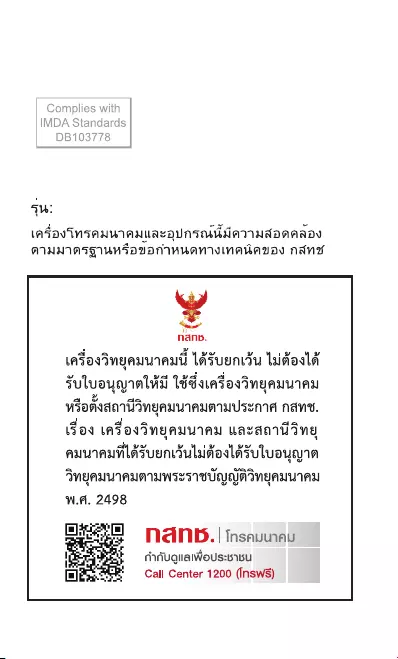
148
Regional notice for Singapore
This ASUS product complies with
IMDA Standards.
ROG KUNAI 3 GAMEPAD (ZS661KSCL)
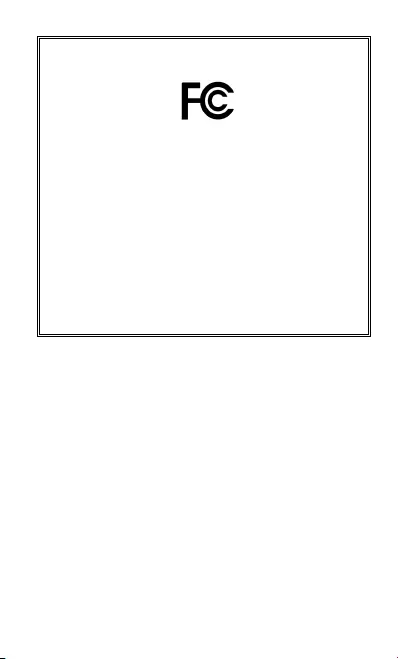
149
FCC COMPLIANCE INFORMATION
Per FCC Part 2 Section 2.1077
Responsible Party:
Asus Computer International
Address:
48720 Kato Rd, Fremont, CA 94538.
Phone/Fax No: (510)739-3777/(510)608-4555
hereby declares that the product
Product Name :
ROG Kunai 3 Gamepad
Model Number :
ZS661KSCL
compliance statement:
This device complies with part 15 of the FCC Rules. Operation is subject to the
following two conditions: (1) This device may not cause harmful interference,
and (2) this device must accept any interference received, including interference
that may cause undesired operation.
Ver. 180620
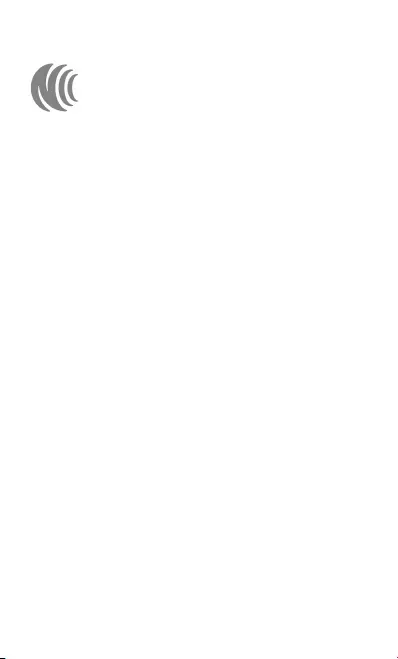
150
NCC
警語
低功率射頻器材技術規範
「取得審驗證明之低功率射頻器材,非經核准,公司、商號或
使用者均不得擅自變更頻率、加大功率或變更原設計之特性及
功能。低功率射頻器材之使用不得影響飛航安全及干擾合法通
信;經發現有干擾現象時,應立即停用,並改善至無干擾時方
得繼續使用。前述合法通信,指依電信管理法規定作業之無線
電通信。低功率射頻器材須忍受合法通信或工業、科學及 醫療
用電波輻射性電機設備之干擾。」
聲明
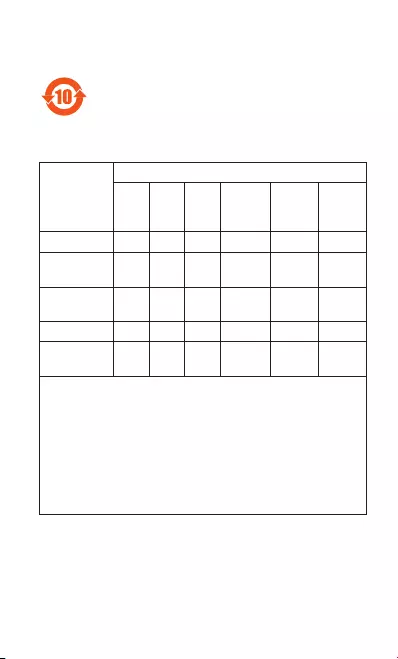
151
聲明
電子電氣產品有害物質限制使用標識要求:圖中之數
字為產品之環保使用期限。僅指電子電氣產品中含有
的有害物質不致發生外洩或突變從而對環境造成污染
或對人身、財產造成嚴重損害的期限。
部件名稱
有害物質
鉛
(Pb)
汞
(Hg)
鎘
(Cd)
六價鉻
(Cr(VI))
多溴
聯苯
(PBB)
多溴二
苯醚
(PBDE)
印刷電路板 ○ ○ ○ ○ ○ ○
電子部件
(含LED) ○ ○ ○ ○ ○ ○
結構部件
(金屬/塑膠) × ○ ○ ○ ○ ○
硅膠 ○ ○ ○ ○ ○ ○
其他(電池、
馬達等) ○ ○ ○ ○ ○ ○
本表格依據SJ/T11364的規定編制。
○:表示該有害物質在該部件所有均質材料中的含量均在
GB/T26572規定的限量要求以下。
×:表示該有害物質至少在該部件的某一均質材料中的含量
超出GB/T26572規定的限量要求,然該部件仍符合歐
盟指令2011/65/EU的規范。
備註:此產品所標示之環保使用期限,係指在一般正常使用
狀況下。
產品中有害物質的名稱及含量
聲明